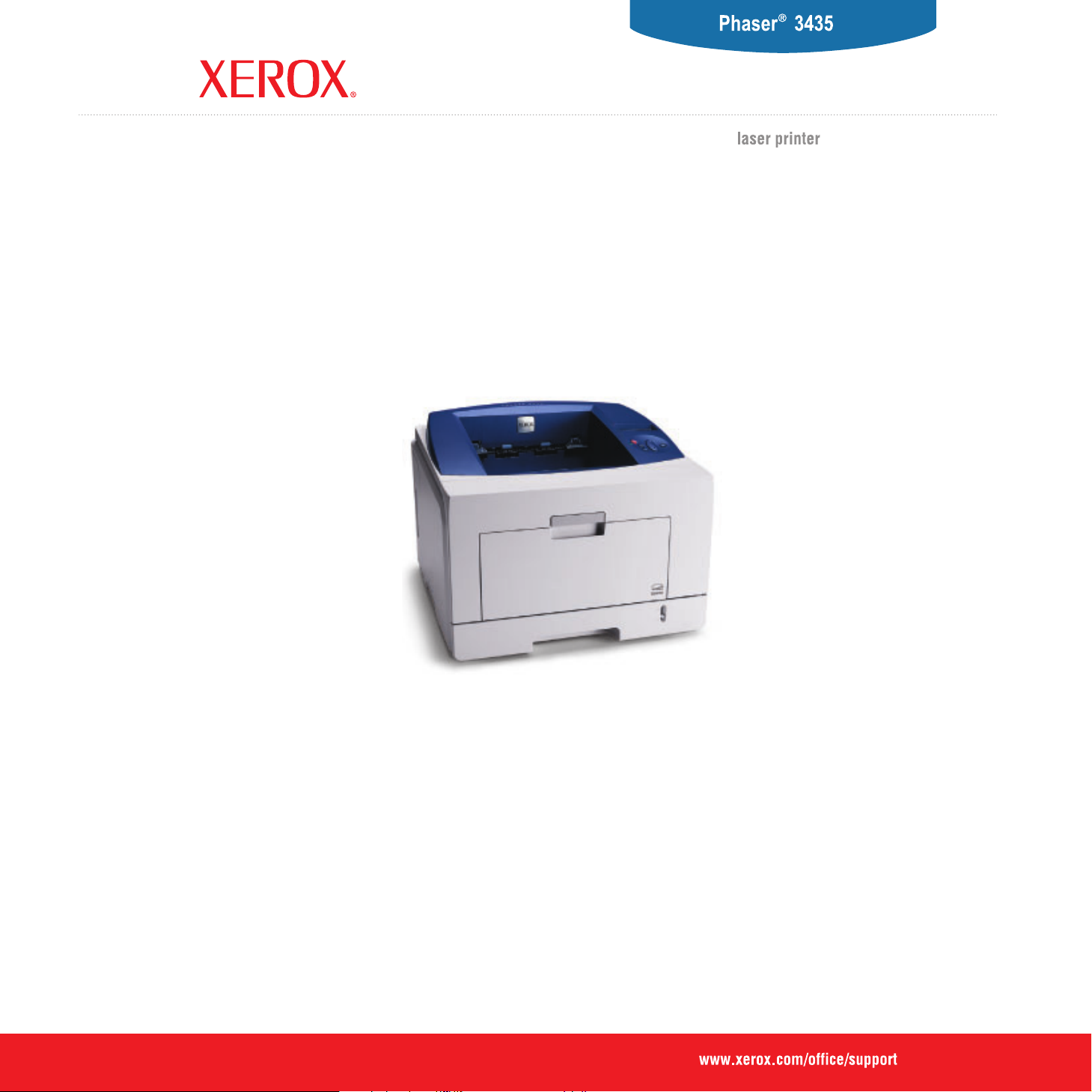
Felhasználói kézikönyv
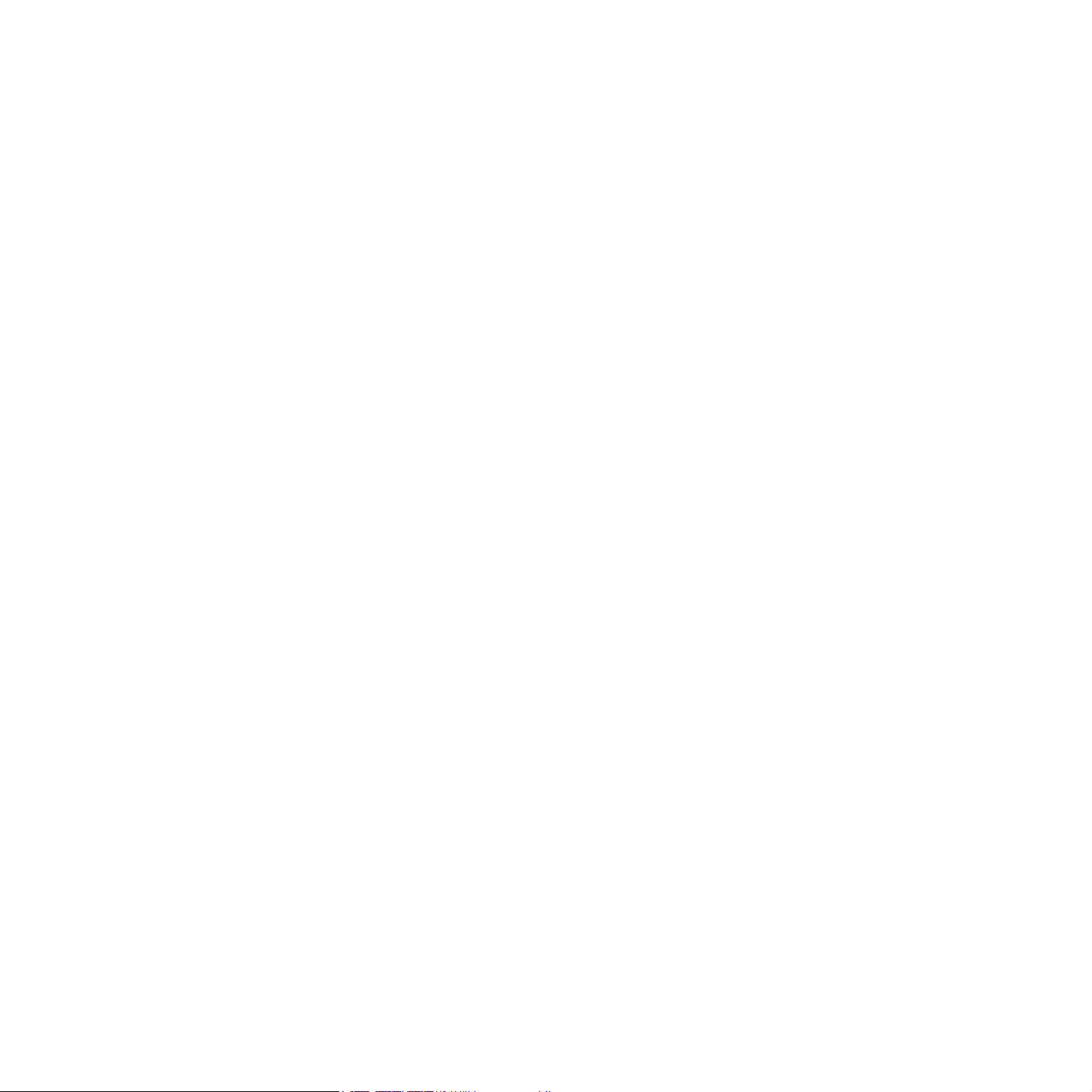
Ez az útmutató kizárólag tájékoztatási célt szolgál. Az itt szereplő információk előzetes értesítés nélkül változhatnak. A Xerox Corporation nem vállal
felelősséget semmilyen közvetlen vagy közvetett módosításért, amely ezen kézikönyv használatából ered vagy kapcsolatban van vele.
© 2008 Xerox Corporation. Minden jog fenntartva.
•A Phaser 3435 és a Phaser 3435/DN a Xerox Corporation védjegye.
• A Xerox és a Xerox logó a Xerox Corporation védjegye.
• A Centronics a Centronics Data Computer Corporation védjegye.
• Az IBM és IBM PC az International Business Machines Corporation védjegye.
• A PCL és a PCL 6 a Hewlett-Packard védjegye.
• A Microsoft, a Windows, a Windows 2000, a Windows NT 4.0, a Windows XP és a Windows 2003 a Microsoft Corporation bejegyzett védjegye.
• A PostScript 3 az Adobe Systems, Inc. védjegye.
• Az UFST® és MicroType™ az Agfa division of Bayer Corp. bejegyzett védjegye.
• Az Apple, a Laser Writer és a Macintosh az Apple Computer, Inc. védjegye.
• Az összes többi márka és terméknév tulajdonosaik védjegye.
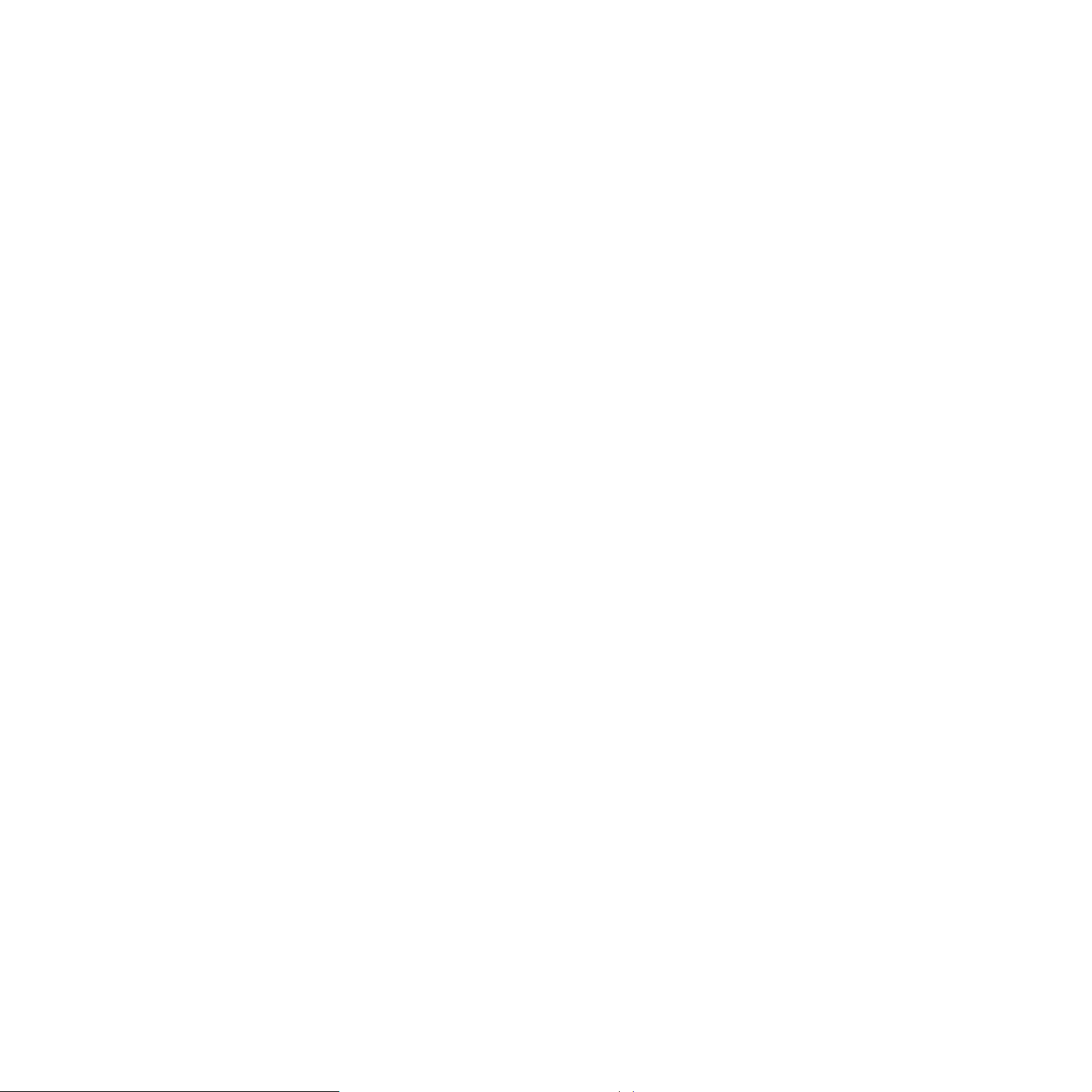
TARTALOM
1. Bevezetés
Különleges szolgáltatások ....................................................................................................................................... 1.1
A nyomtató áttekintése ............................................................................................................................................ 1.2
Információk az állapot-LED-ről ................................................................................................................................ 1.4
További információk keresése ................................................................................................................................ 1.4
2. A rendszer üzembe helyezése
A kezelőpanel menüinek használata ....................................................................................................................... 2.1
A menü áttekintése ................................................................................................................................................. 2.1
Tesztoldal nyomtatása ............................................................................................................................................ 2.6
A kijelző nyelvének módosítása .............................................................................................................................. 2.6
A festéktakarékos üzemmód használata ................................................................................................................ 2.6
3. A szoftver áttekintése
A mellékelt szoftver ................................................................................................................................................. 3.1
A nyomtató illesztőprogram szolgáltatásai .............................................................................................................. 3.2
Rendszerkövetelmények ......................................................................................................................................... 3.2
4. Hálózatbeállítás
Bevezetés ............................................................................................................................................................... 4.1
Támogatott operációs rendszerek ........................................................................................................................... 4.1
A TCP/IP beállítása ................................................................................................................................................. 4.2
Az EtherTalk beállítása ........................................................................................................................................... 4.2
Az Ethernet sebesség beállítása ............................................................................................................................. 4.2
A hálózati beállítások visszaállítása ........................................................................................................................ 4.2
A hálózati beállítás oldal nyomtatása ...................................................................................................................... 4.3
Az 802.1x beállítása ................................................................................................................................................ 4.3
A CentreWare IS konfigurálása ............................................................................................................................... 4.3
5. Nyomathordozó betöltése
Nyomathordozó kiválasztása .................................................................................................................................. 5.1
Papír betöltése ........................................................................................................................................................ 5.4
Kimeneti hely választása ......................................................................................................................................... 5.8
6. Alapvető nyomtatási feladatok
Dokumentum nyomtatása ....................................................................................................................................... 6.1
Nyomtatási feladat törlése ....................................................................................................................................... 6.1
7. Kellékek és tartozékok rendelése
Festékkazetták ........................................................................................................................................................ 7.1
Tartozékok .............................................................................................................................................................. 7.1
Vásárlás módja ....................................................................................................................................................... 7.1
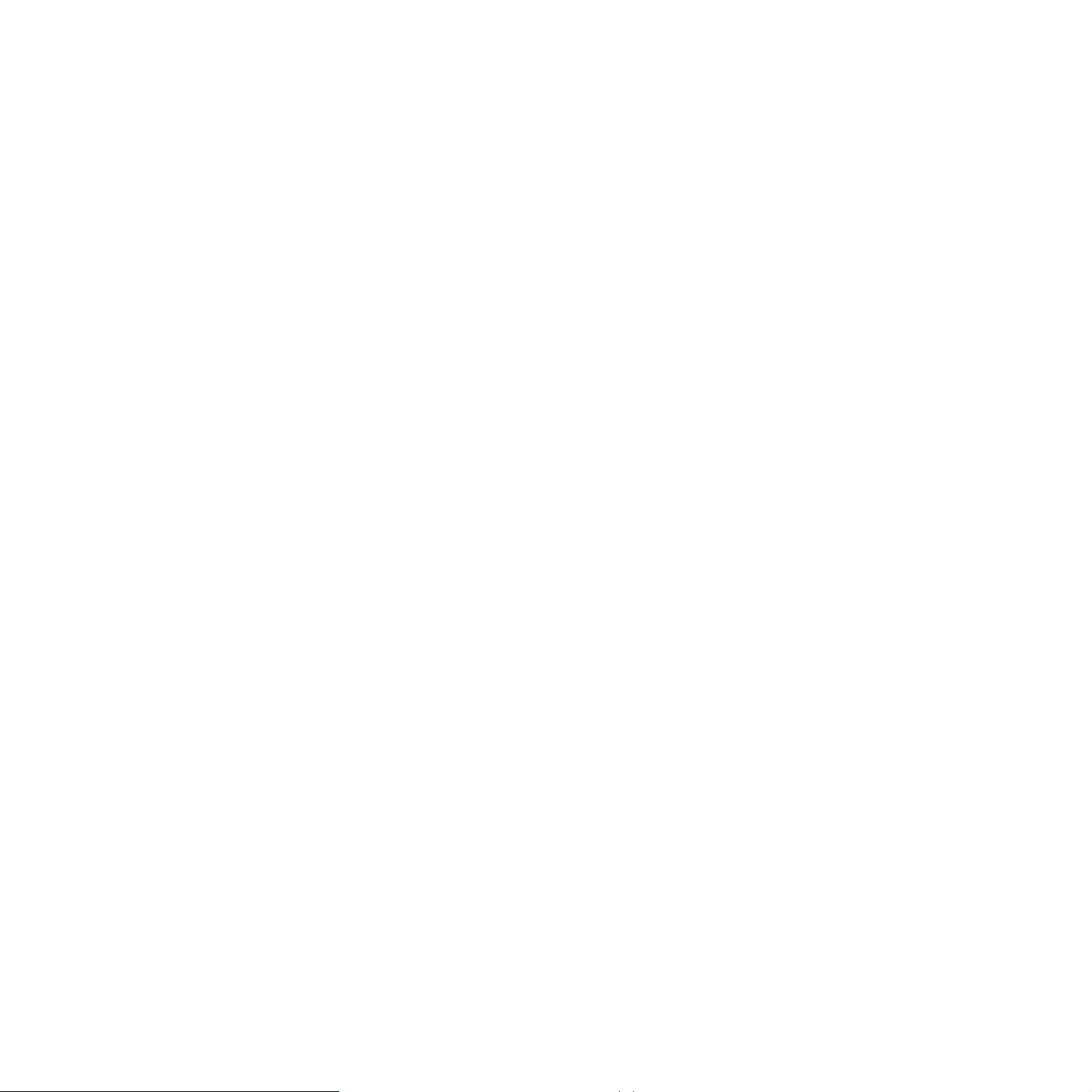
8. Karbantartás
Információs oldal nyomtatása ................................................................................................................................. 8.1
A nyomtató tisztítása ............................................................................................................................................... 8.1
A festékkazetta karbantartása ................................................................................................................................. 8.2
Alkatrészek karbantartása ....................................................................................................................................... 8.5
9. Hibaelhárítás
Papírelakadás megszüntetése ................................................................................................................................ 9.1
Hibakeresési ellenőrzőlista ..................................................................................................................................... 9.6
A kijelző üzenetei .................................................................................................................................................... 9.6
Festékkazettával kapcsolatos üzenetek .................................................................................................................. 9.8
Általános nyomtatási problémák megoldása ........................................................................................................... 9.9
Nyomtatási minőséggel kapcsolatos problémák megoldása ................................................................................. 9.11
Gyakori Windows-problémák ................................................................................................................................ 9.13
Gyakori PostScript-problémák .............................................................................................................................. 9.14
Gyakori Linux-problémák ...................................................................................................................................... 9.14
Gyakori Macintosh-problémák .............................................................................................................................. 9.15
10. Tartozékok telepítése
A tartozékok telepítésével kapcsolatos biztonsági rendszabályok ........................................................................ 10.1
DIMM memóriamodul telepítése ........................................................................................................................... 10.1
11. Specifikációk
Nyomtatóspecifikációk .......................................................................................................................................... 11.1
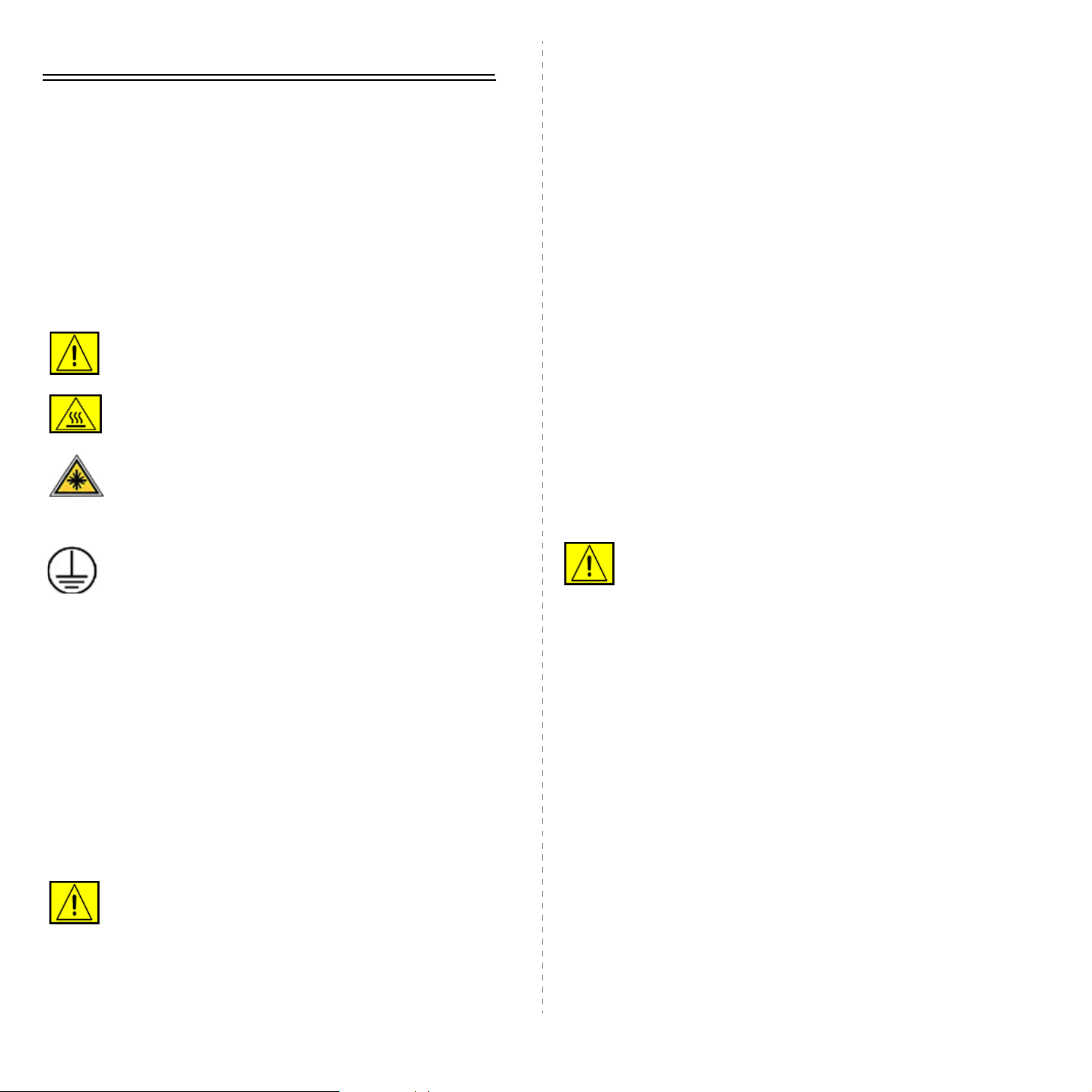
Biztonság
A készülék használata előtt figyelmesen olvassa el ezeket
az információkat a készülék biztonságos használata érdekében.
Az Ön által megvásárolt Xerox-termék és a javasolt kellékanyagok
tervezése és ellenőrzése szigorú biztonsági előírások mellett zajlott.
Ezek magukba foglalják a fogyasztóvédelmi jóváhagyást és
a lefektetett környezetvédelmi szabványoknak való megfelelést.
Kérjük, a készülék használata előtt olvassa el az alábbi utasításokat,
és a készülék biztonsága üzemeltetése érdekében tartsa be őket.
A készülék biztonsági és környezetvédelmi vizsgálatát kizárólag
Xerox-anyagokkal végezték.
4.
Ne távolítsa el a csavarral rögzített fedeleket vagy burkolatokat.
A fedél alatt a kezelő által nem szervizelhető alkatrészek
találhatók.
Biztonságos üzemeltetés
Az Ön által megvásárolt Xerox-termék és a kellékanyagok tervezése
és ellenőrzése szigorú biztonsági előírásoknak megfelelően történt.
Ezek magukban foglalják a biztonságtechnikai ügynökségek
vizsgálatait és engedélyeit, valamint a lefektetett környezetvédelmi
szabványoknak való megfelelést.
A Xerox-készülék folyamatos biztonságos üzemeltetése érdekében
mindig tartsa be az itt szereplő óvintézkedéseket:
FIGYELMEZTETÉS: Ez a FIGYELMEZTETÉS jelzi
a személyi sérülés veszélyét a felhasználó számára.
FIGYELMEZTETÉS: Ez a FIGYELMEZTETÉS jelzi
a forró felületeket a felhasználó számára.
VIGYÁZAT:
a berendezésben lézer működik, és felhívja
a felhasználó figyelmét a megfelelő biztonsági
információra.
Ez a szimbólum azt jelzi, hogy
FIGYELMEZTETÉS: A terméket védőföldeléssel
ellátott aljzathoz kell csatlakoztatni.
Kezelő által elérhető területek
A készülék kialakítása a kezelő számára csak a biztonságos területek
elérését teszi lehetővé. A veszélyes területek védőburkolattal vagy
fedéllel vannak ellátva, melyeket csak szerszámmal lehet eltávolítani.
Soha ne távolítsa el ezeket a fedeleket vagy burkolatokat.
Karbantartási információk
Ügyeljen az alábbiakra:
• Olvasson el minden, a nyomtatón, annak tartozékain
és a kellékanyagokon található és azokhoz mellékelt
figyelmeztetést, utasítást, és azok szerint járjon el.
• Tisztítás előtt húzza ki a készüléket a konnektorból. Csak
speciálisan ehhez a termékhez tervezett anyagokat használjon,
más anyagok használata az eszköz károsodásához, rossz
teljesítményéhez, illetve veszélyes helyzetek kialakulásához
vezethet.
FIGYELMEZTETÉS: Ne használjon aeroszolos
tisztítószereket. Az aeroszolos tisztítók
elektromechanikus berendezéseket történő
használata tűz- és robbanásveszélyt okoz.
• Óvatosan járjon el a készülék mozgatásakor és áthelyezésekor.
Lépjen kapcsolatba a helyi Xerox Szervizközponttal, ha a másolót
egy másik épületbe helyezi át.
• A készüléket mindig szilárd felületen (nem szövetszőnyegen)
kell elhelyezni, amely megfelelő szilárdsággal rendelkezik a gép
súlyának megtartásához.
1. A felhasználó által elvégezhető karbantartási eljárásokat
a készülékhez adott utasítások tartalmazzák.
2. Ne végezzen olyan karbantartási műveletet ezen a terméken,
amely nem szerepel a vásárlói dokumentációban.
FIGYELMEZTETÉS:
tisztítószereket. Az aeroszolos tisztítók
elektromechanikus berendezéseket történő használata
tűz- és robbanásveszélyt okoz.
3.
Csak a kézikönyv utasításaiban szereplő anyagokat és kellékeket
használjon.
Ne használjon aeroszolos
• A készüléket mindig olyan helyen helyezze el, amely megfelelően
szellőzik, és ahol elegendő hely van a készülék szervizelésére.
• Tisztítás előtt mindig húzza ki a készüléket a konnektorból.
MEGJEGYZÉS: Az Ön tulajdonában levő Xerox-készülék
energiatakarékos berendezéssel van felszerelve, amellyel energiát
takarít meg, amikor a készülék nincs használatban. A készülék
folyamatosan bekapcsolva hagyható.
i
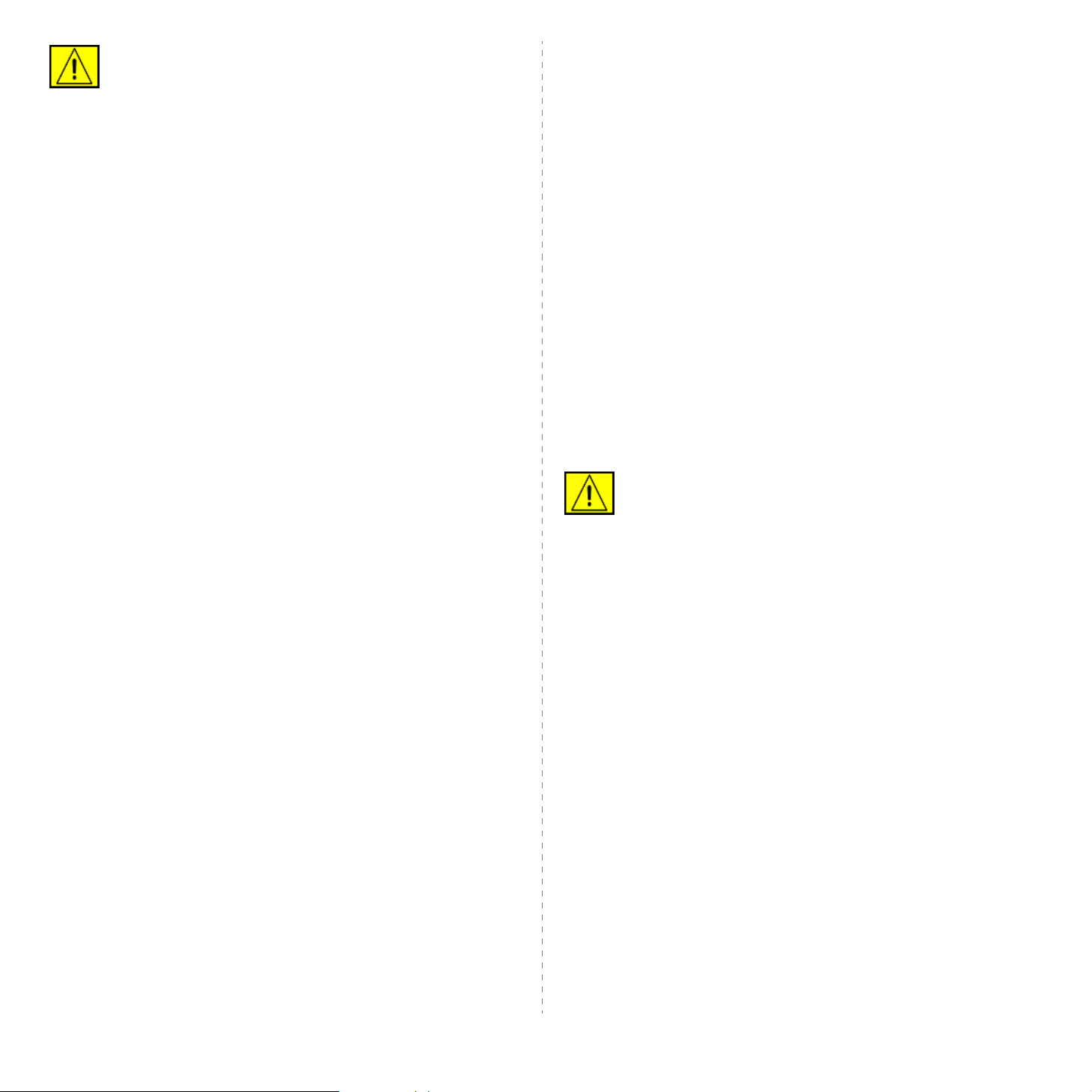
VIGYÁZAT:
Legyen nagyon körültekintő, amikor az elekadt papírt
erről a területrő távolítja el, és ne érjen a fém
felületekhez.
A beégetőmű fémfelületei felforrósodnak.
5.
Ne használjon olyan adaptert, amellyel a Xerox-berendezéseket
földelő érintkező nélküli csatlakozóhoz lehet csatlakoztatni.
6.
Ne helyezze a készüléket olyan helyre, ahol mások ráléphetnek,
vagy megbotolhatnak a tápkábelben.
Kerülje az alábbiakat:
• Soha ne használjon földelt csatlakozót, ha a készüléket olyan
elektromos hálózati csatlakozóhoz csatlakoztatja, amelyben
nincs földelő érintkező.
• Soha nem kíséreljen meg olyan karbantartási műveletet,
ami nem szerepel a jelen dokumentumban.
• Soha ne zárja le a szellőzőnyílásokat. Ezeket a túlmelegedés
megelőzésére alakították ki.
• Soha ne távolítsa el a csavarral rögzített fedeleket vagy
burkolatokat. A fedél alatt a kezelő által nem szervizelhető
alkatrészek találhatók.
• Soha ne helyezze a készüléket radiátor vagy más hőforrás
közelébe.
• Ne dugjon semmilyen idegen tárgyat a készülékbe a burkolatán
vagy dobozán található nyílásokon keresztül.
• Soha ne iktassa ki vagy „patkolja meg” az elektromos vagy
mechanikus biztosítóeszközöket.
• Ne helyezze a készüléket olyan helyre, ahol mások
ráléphetnek, vagy megbotolhatnak a tápkábelben.
• A készüléket nem szabad olyan helyiségbe beépíteni, amely
nem oldható meg a megfelelő szellőzés. További információért
vegye fel a kapcsolatot a helyi márkaképviselettel.
Elektromos biztonsági információk
7. Ne helyezzen semmit a tápkábelre.
8. Ne iktassa ki vagy kerülje meg az elektromos vagy mechanikus
megszakítóberendezéseket.
9. Ne helyezzen idegen tárgyakat a készülék nyílásaiba, mert így
elektromos áramütés vagy tűz keletkezhet.
10. Ne zárja el a szellőzőnyílásokat. Ezek a nyílások biztosítják
a Xerox-készülék megfelelő szellőzését.
Áramellátás
1. A terméket a termék adattábláján feltüntetett áramforrásról
szabad üzemeltetni. Ha nem biztos benne, hogy a helyi
áramforrás megfelel a követelményeknek, kérdezzen meg
egy képesített villanyszerelőt.
FIGYELMEZTETÉS: A készüléket védőföldeléssel
ellátott aljzathoz kell csatlakoztatni. A készülékhez
adott elektromos csatlakozó védőföldeléssel
van ellátva. A csatlakozó csak földelt aljzathoz
használható. Ez biztonsági óvintézkedés. Ha nem
tudja a csatlakozót az aljzatba dugni, forduljon egy
engedéllyel rendelkező villanyszerelőhöz az aljzat
kicserélése érdekében.
2. A készüléket csak megfelelően földelt aljzathoz csatlakoztassa.
Kétség esetén hívjon tapasztalt villanyszerelőt.
1. A készülék elektromos csatlakozó aljzatának meg kell felelnie
a készülék hátoldalán található adattáblán megadott
követelményeknek. Ha nem biztos benne, hogy a helyi
áramforrás megfelel a követelményeknek, kérdezze meg
a helyi áramszolgáltatót vagy egy villanyszerelőt.
2. A fali csatlakozót a készülékhez közel, könnyen elérhető
helyen kell felszerelni.
3. Használja a készülékhez mellékelt tápkábelt. Ne használjon
hosszabbítót, és ne távolítsa el vagy módosítsa a tápkábelt.
4. A tápkábelt közvetlenül egy helyesen földelt elektromos
aljzatba csatlakoztassa. Ha nem tudja megállapítani, hogy
földelt-e a csatlakozó, hívjon villanyszerelőt.
Áramtalanító eszköz
A készülék áramtalanító eszköze a tápkábel. A kábel a készülék
hátsó részéhez csatlakozik. Ha a nyomtatót áramtalanítani kell,
húzza ki a tápkábelt a fali csatlakozó aljzatból.
Vészkikapcsolás
Ha a következő körülmények valamelyike teljesül, azonnal
kapcsolja ki a készüléket, és húzza ki a tápkábel(eke)t
az aljzat(ok)ból. Lépjen kapcsolatba egy hivatalos Xerox
Szervizközponttal a hiba kijavítása érdekében:
A készülék szokatlan hangot ad vagy szokatlan szagot áraszt.
A tápkábel megsérült vagy kikopott. Kioldott a fali megszakító,
biztosíték vagy más megszakító. Folyadék került a készülékbe.
A készülék vizes lett. A készülék bármely része megrongálódott.
ii
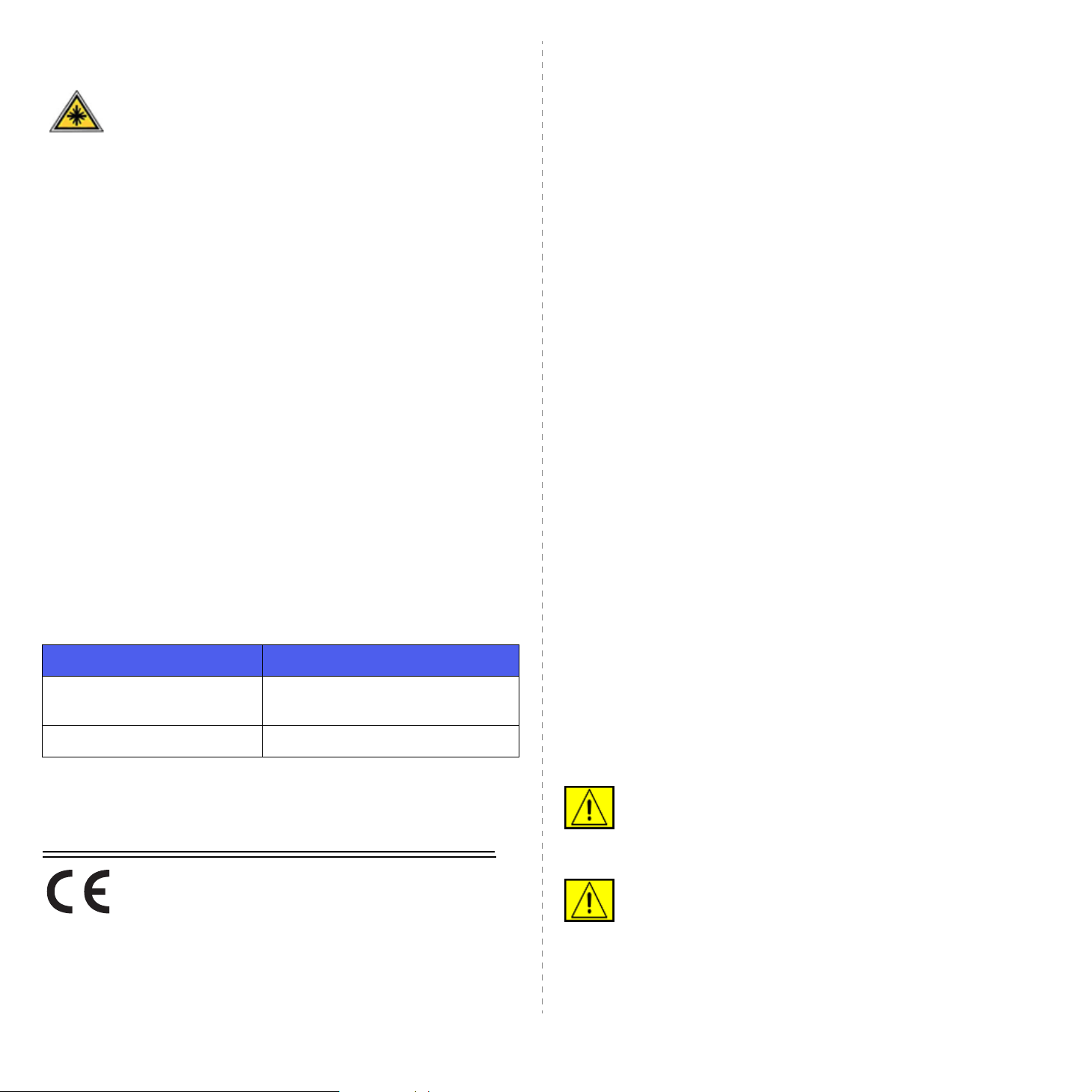
Lézerbiztonsági nyilatkozat
VIGYÁZAT:
vezérlőszervek, beállítások vagy eljárások használata
veszélyes expozíciónak teheti ki a kezelőt.
Különös tekintettel a lézerekre, ez a nyomtató megfelel az állami
és nemzetközi szervezetek által felállított szabványok
követelményeinek, és 1. osztályú lézer termék minősítést kapott.
A nyomtató nem bocsát ki veszélyes fényt, mivel a fényforrás
minden, a felhasználó által beállítható üzemmódban és minden
karbantartási tevékenység esetén teljesen el van szigetelve.
A jelen dokumentumban nem szereplő
Kellékanyagok
• A kellékanyagokat a csomagoláson található utasításoknak
megfelelően tárolja.
2006. december 12.:
Az Európai Parlament és a Tanács 2006/95/EK irányelve.
A tagállamok kisfeszültségű berendezésekre vonatkozó
jogszabályainak jogközelítése.
2004. december 15.:
Az Európai Parlament és a Tanács 2004/108/EK irányelve.
A tagállamok elektromágneses kompatibilitásra vonatkozó
jogszabályainak jogközelítése.
1999. március 9.:
Az Európai Tanács 99/5/EK irányelve a rádió-berendezésekről
és telekommunikációs végberendezésekről, valamint azok
megfelelőségének kölcsönös elismeréséről.
A vonatkozó irányelveket és a hivatkozott szabványokat tartalmazó
teljes megfelelőségi nyilatkozat a XEROX helyi márkaképviseletétől
szerezhető be.
• A kellékanyagokat tartsa gyermekektől távol.
• Soha ne dobja tűzbe a nyomtatókazettát vagy festéktartályt.
• Kazetták: Kazetták, pl. festék-, beégetőmű, stb. kezelése
esetén kerülje a bőrrel és szemmel történő érintkezést.
A szemmel történő érintkezés irritációt és gyulladást okozhat.
De próbálja meg szétszerelni a kazettát. Ez növeli a bőrre
és szembe jutás kockázatát.
A termék biztonsági minősítése
A készüléket az alábbi szervezet tanúsította a felsorolt
biztonságtechnikai szabványok szerint.
Szervezet Szabvány
Underwriters Laboratories Inc. UL60950-1. kiadás (2003)
(USA/Kanada)
SEMKO IEC60950-1. kiadás (2001)
A készüléket tanúsított ISO 9001 minőségügyi rendszer szerint
állították elő.
Szabályozási információk
MEGJEGYZÉS: A jelen berendezés a vizsgálati eredmények
alapján teljesíti az FCC előírások 15. részében meghatározott B.
osztályba sorolt digitális eszközökre vonatkozó határértékeit. Ezen
határértékek célja a megfelelő védelem biztosítása a lakossági
felhasználásból eredő káros interferencia ellen. A berendezés
rádiófrekvenciás energiát állít elő, használ és sugároz, ami, ha a
készüléket nem az utasításoknak megfelelően használják,
zavarhatja a rádiókommunikációt. Nem garantálható, hogy az
interferencia az adott alkalmazás során nem jön létre. Ha a
berendezés zavarja a rádió- vagy televízióadások vételét, és ezt a
berendezés ki- és bekapcsolásával meg lehet állapítani, a
felhasználó az alábbi intézkedésekkel küszöbölheti ki a jelenséget:
• Helyezze át vagy fordítsa más irányba a vevőantennát.
• Növelje a készülék és a vevő közötti távolságot.
• Olyan aljzathoz csatlakoztassa a készüléket, amely nem azon
az áramkörön van, amelyre a vevő csatlakozik.
• Kérjen tanácsot a márkakereskedőtől vagy tapasztalt rádió-,
illetve televíziószerelőtől.
FIGYELMEZTETÉS: A Xerox Corporation által
kifejezetten nem jóváhagyott változtatások és
módosítások a felhasználó készülékhasználati
engedélyének megvonásával járhatnak.
CE jelölés
A terméken levő CE-jelzés igazolja, hogy a XEROX megfelelőségi
nyilatkozata öszhangban van az Európai Unió alábbi hatályos
irányelveivel, az alábbi dátumok szerint:
FIGYELMEZTETÉS: A készüléket csak árnyékolt
kábellel lehet használni az FCC előírásoknak történő
megfelelés érdekében.
iii
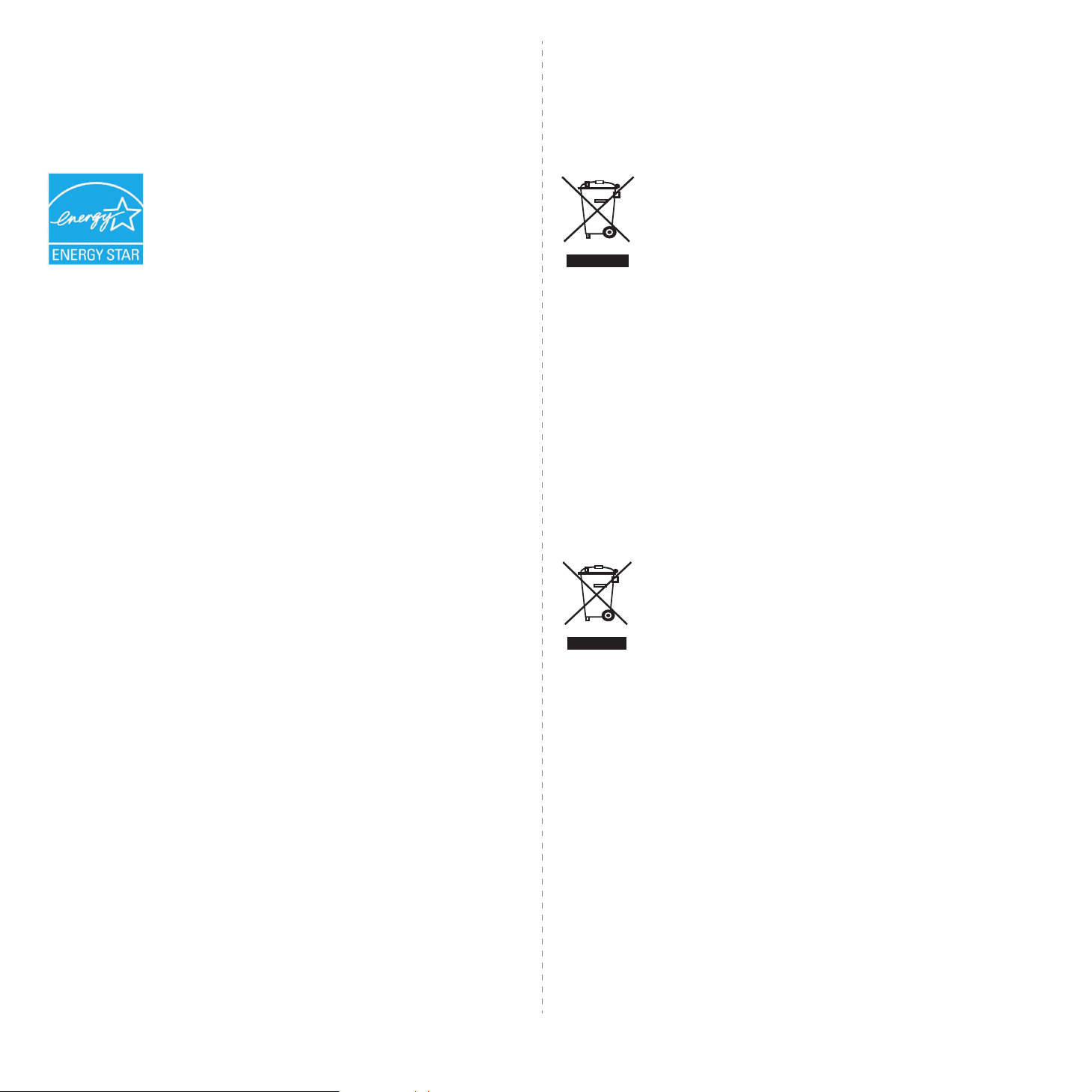
Környezetvédelmi megfelelőség
Egyesült Államok
Energy Star
Termék újrahasznosítása
és hulladékkezelés
Az Európai Unió
ENERGY STAR® partnerként a Xerox Corporation
elkötelezte magát, hogy termékei megfeleljenek
az ENERGY STAR energiahasznosítási
irányelveinek.
Az ENERGY STAR és az ENERGY STAR
embléma az Amerikai Egyesült Államok védjegyei.
Az ENERGY STAR irodai berendezésekre
vonatkozó program az Amerikai Egyesült Államok,
az Európai Unió és Japán, valamint az irodai
berendezéseket gyártó vállalatok közös programja
az energiatakarékos másolók, faxok, többfunkciós
készüléket, személyi számítógépek és monitorok
terjedésének előmozdítása érdekében.
Az energiafogyasztás csökkentése segíti
az elektromosság előállításából adódó szmog,
savas esők és hosszú távú klímaváltozás
leküzdését.
A Xerox ENERGY STAR-készülékei gyárilag
be vannak állítva. A készülék időzítővel van ellátva,
melynek köszönhetően Energiatakarékos módba
kapcsol 30 perccel az utolsó másolást/nyomtatást
követően. A szolgáltatás részletesebb leírása
az útmutató „A készülék beállítása” részében
található meg.
Otthoni/háztartási felhasználás
A készülék jelölése arra utal, hogy a készüléket nem
szabad a normál háztartási hulladékkal együtt kezelni
és kidobni. Az európai jogszabályoknak megfelelően
a feleslegessé vált elektromos és elektronikus
berendezéseket a háztartási hulladéktól különállóan
kell gyűjteni. Az EU tagállamaiban található
háztartásoknak a használt elektromos és elektronikus
berendezéseket díjmentesen, a kijelölt
gyűjtőlétesítményekben kell elhelyezniük. További
információért vegye fel a kapcsolatot a helyi
környezetvédelmi hatósággal. Egyes tagállamokban
az új berendezések beszerzésekor a helyi kereskedő
köteles a régi berendezéseket díjmentesen átvenni.
További információért forduljon a kereskedőhöz.
A hulladék kezelése előtt vegye fel a kapcsolatot
a helyi kereskedővel vagy Xerox-képviselettel
a visszavételi információkkal kapcsolatban.
Professzionális/üzleti felhasználás
A berendezésen található jelölés arra utal, hogy
a berendezés hulladékkezelését a hatályos nemzeti
előírások szerint kell elvégezni.
Az európai jogszabályoknak megfelelően
a feleslegessé vált elektromos és elektronikus
berendezéseket a megfelelő eljárások szerint
kell gyűjteni.
Észak-Amerika
A Xerox egy termékvisszavételi és -újrafelhasználási programot tart
fenn. Lépjen kapcsolatba a Xerox-képviselettel (1-800-ASK-XEROX)
annak érdekében, hogy megállapítsa, ez a termék része-e
a programnak. A Xerox környezetvédelmi programjairól részletesebb
információkat a www.xerox.com/environment weboldalon talál, illetve
az újrahasznosításról és hulladékkezelésről bővebb információkat a
helyi hatóságoktól tudhat meg. Az Egyesült Államokban az Electronic
Industries Alliance webhelyén is tájékozódhat: www.eiae.org.
iv
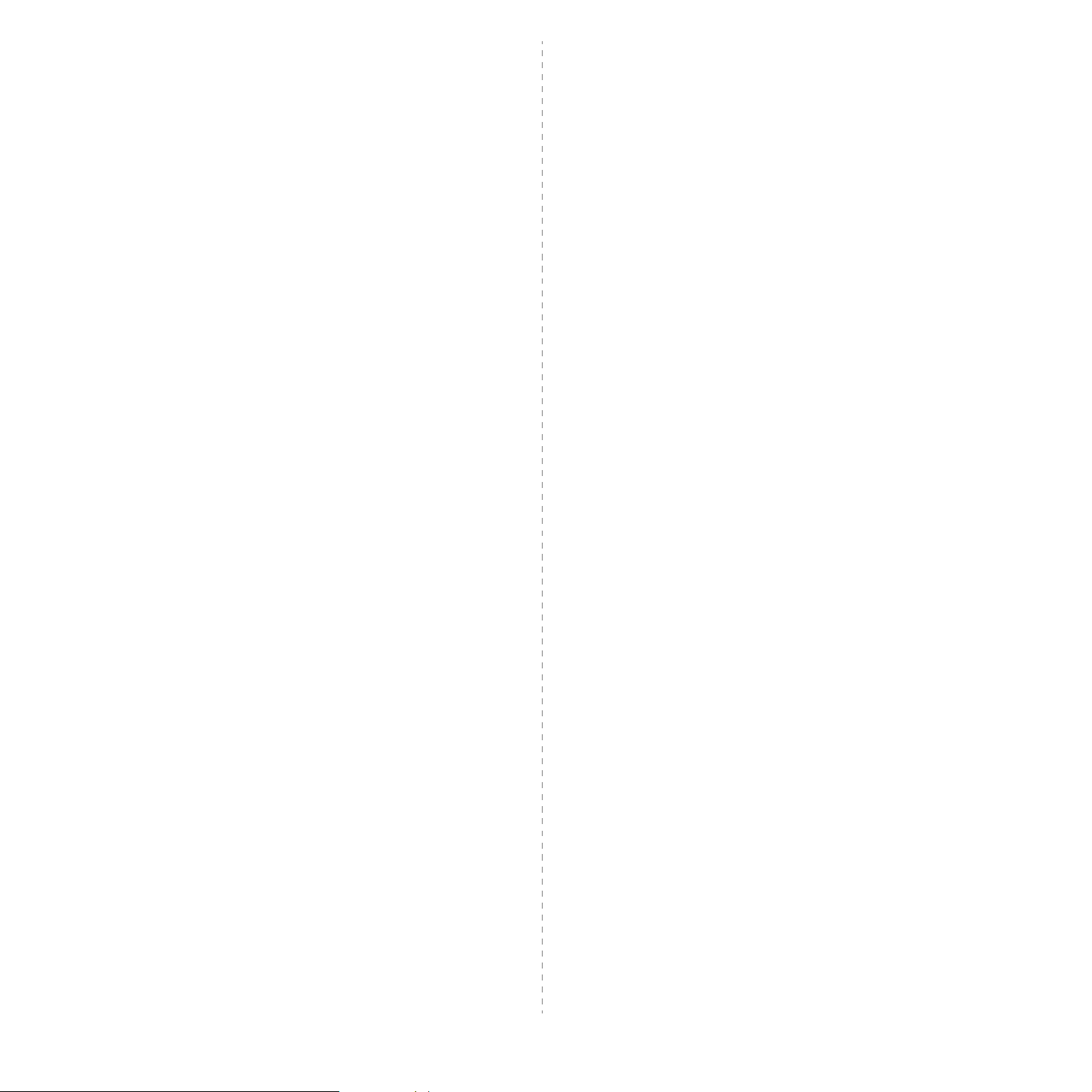
A Xerox egy termékvisszavételi és -újrafelhasználási programot tart
fenn világszerte. Lépjen kapcsolatba a Xerox-képviselettel
(1-800-ASK-XEROX) annak érdekében, hogy megállapítsa,
ez a termék része-e a programnak. A Xerox környezetvédelmi
programjaival kapcsolatos további információért látogassa meg
a következő honlapot: www.xerox.com/environment.
Ha Ön végzi a Xerox termék hulladékkezelését, kérjük, tartsa szem
előtt, hogy a termék ólmot, perklorátot, és egyéb olyan anyagokat
tartalmazhat, amelyek hulladékkezelését számos ország
környezetvédelmi megfontolásokból szabályozza. Ezen anyagok
felhasználása a készülékben megfelel a termék forgalomba
hozatalakor érvényes előírásoknak. További újrahasznosítási
és hulladékkezelési információért vegye fel a kapcsolatot a helyi
hatósággal. Az Egyesült Államokban az Electronic Industries
Alliance webhelyén is tájékozódhat: www.eiae.org.
Perklorát - Ez a készülék egy vagy több perkloráttartalmú eszközzel,
pl. akkumulátorral rendelkezik. Speciális kezelési eljárásra lehet
szükség, lásd www.dtsc.ca.gov/hazardouswaste/perchlorate/.
Egyéb országok
Lépjen kapcsolatba a hulladékfeldolgozási szervekkel, és tőlük
kérjen útmutatást.
Munka- és egészségvédelmi elérhetőségek
Ha további információra van szüksége a környezetről, egészségről
és biztonságról a Xerox-termékekkel és kellékanyagokkal
kapcsolatban, hívja a következő ügyfélszolgálati telefonszámokat:
Egyesült Államok: 1-800 828-6571 Kanada: 1-800 828-6571
Európa: +44 1707 353 434.
• Termékbiztonsági információk (USA)
www.xerox.com/about-xerox/environment/enus.html
• Termékbiztonsági információk (EU)
www.xerox.com/about-xerox/environment/eneu.html
v
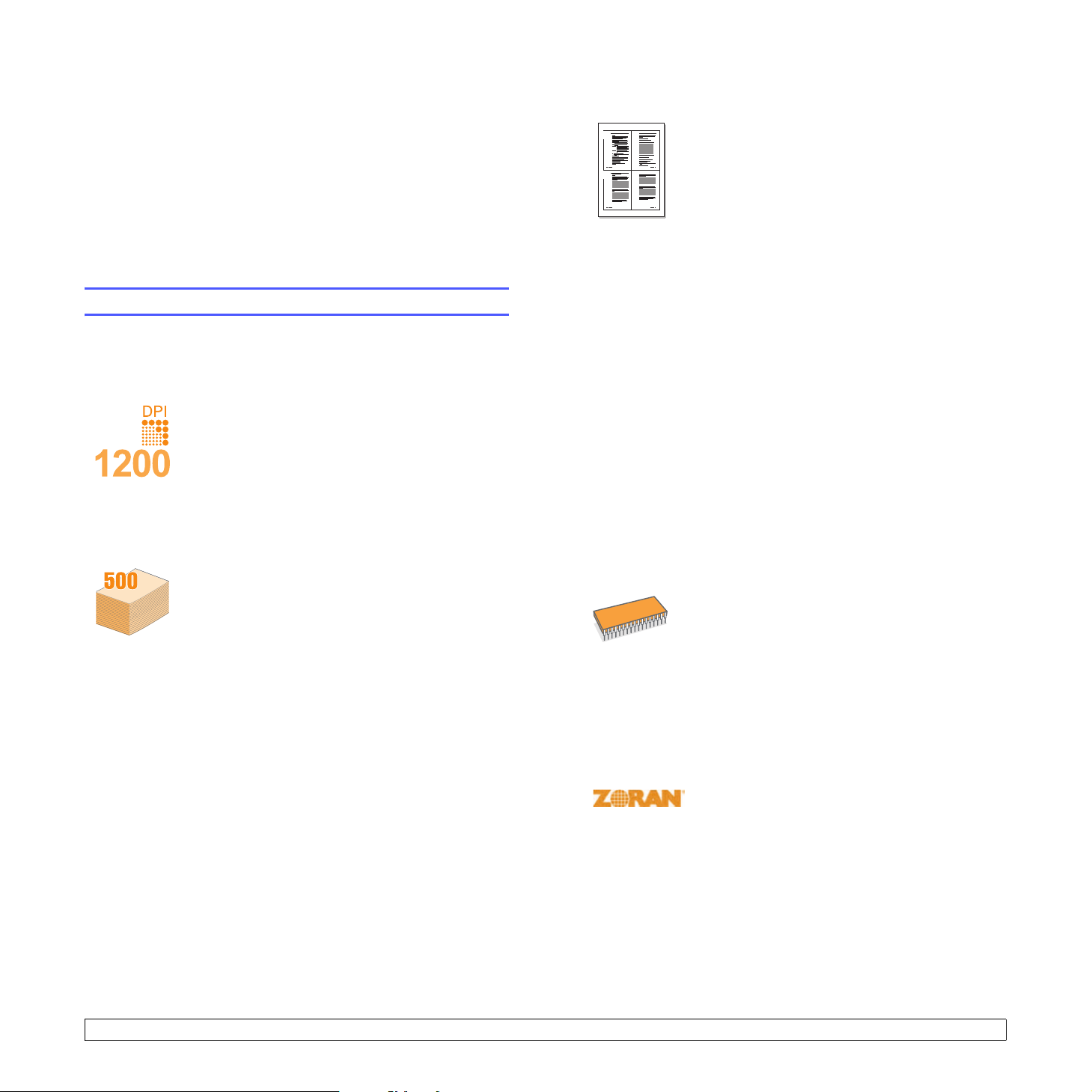
1 Bevezetés
Gratulálunk, hogy ezt a nyomtatót vásárolta!
A fejezet tartalma:
• Különleges szolgáltatások
• A nyomtató áttekintése
• Információk az állapot-LED-ről
• További információk keresése
Különleges szolgáltatások
A nyomtató számos, a nyomtatási minőséget javító különleges
szolgáltatással van ellátva. Ezek az alábbiak:
Kiváló minőségű és gyors nyomtatás
•Akár 1 200 x 1 200 dpi tényleges felbontással
is nyomtathat. Lásd: Szoftverszakasz.
• A nyomtató A4-es méretű papírra akár 38 ppma,
míg Letter méretű papírra akár 40 ppm sebességgel
képes nyomtatni. Kétoldalas (duplex) nyomtatásnál
A4-es méretű papírra maximum 26 ipm
méretűre pedig maximum 27 ipm sebességgel
képes nyomtatni.
Rugalmas papírkezelés
• Az többfunkciós tálca fejléces levélpapírokat,
borítékokat, egyedi méretű anyagokat,
levelezőlapokat és nehéz papírokat támogat. Az
többfunkciós tálca legfeljebb 100 sima papírlap
kapacitással rendelkezik.
•Az 500-lapos 1. tálca és az 500-lapos opcionális
2. tálca különböző méretű sima papírokat támogat.
• Több kimeneti tálca; válassza vagy a kimeneti tálca
(nyomtatási oldallal lefelé) vagy a hátsó fedél
(nyomtatási oldallal felfelé) beállítást, ahogy
a legmegfelelőbb.
• Egyenes papírvezetés a többfunkciós tálca
egységtől a hátsó fedél egységig.
b
, Letter
Professzionális dokumentumok készítése
• Vízjelek nyomtatása. Egyedivé teheti
1 2
3 4
a. oldal/perc
b. kép/perc
Takarítson meg időt és pénzt
A nyomtató kapacitásának bővítése
* A Zoran IPS-emuláció kompatíbilis a PostScript 3 szabvánnyal
* 136 PS3 betűkészlet
• A Monotype Imaging Inc. UFST és MicroType betűkészletét
tartalmazza.
9
8
dokumentumait vízjelek (például a „Bizalmas”
felirat) használatával. Lásd: Szoftverszakasz.
• Füzet nyomtatása. Ez a szolgáltatás teszi lehetővé
a dokumentumok füzetként történő kinyomtatását.
Kinyomtatás után mindössze össze kell hajtani
és tűzni az oldalakat. Lásd: Szoftverszakasz.
• Poszter nyomtatása. A dokumentum egyes
oldalain található szöveg és képek nagyítva, több
oldalon elosztva kerülnek kinyomtatásra, amelyek
egymáshoz ragasztva poszterré állíthatók össze.
Lásd: Szoftverszakasz.
• Papírtakarékossági célból nyomtathat a papír
mindkét oldalára is (kétoldalas nyomtatás).
• Egyetlen lapra több oldalt nyomtathat, és ezzel
is papírt takaríthat meg (N oldal/lap nyomtatás).
Lásd: Szoftverszakasz.
• Használhat előnyomott űrlapokat vagy fejléccel
ellátott sima papírt. Lásd: Szoftverszakasz.
• A nyomtató a fogyasztás csökkentésével
automatikusan energiatakarékos üzemmódra áll,
amikor nem használják.
•A Phaser 3435 sorozat 64 MB vagy 128 MB
memóriát tartalmaz, amely 512 MB-ig bővíthető.
Lásd: 10.1. oldal.
•A hálózati csatoló lehetővé teszi a hálózati
nyomtatást.
•A PostScript 3-emuláció* (PS) PostScript-
nyomtatást tesz lehetővé.
• © Copyright 1995 - 2005, Zoran Corporation. Minden
jog fenntartva. Zoran, a Zoran logo, IPS/PS3 és
OneImage a Zoran Corporation védjegyei.
1.1 <
Bevezetés>
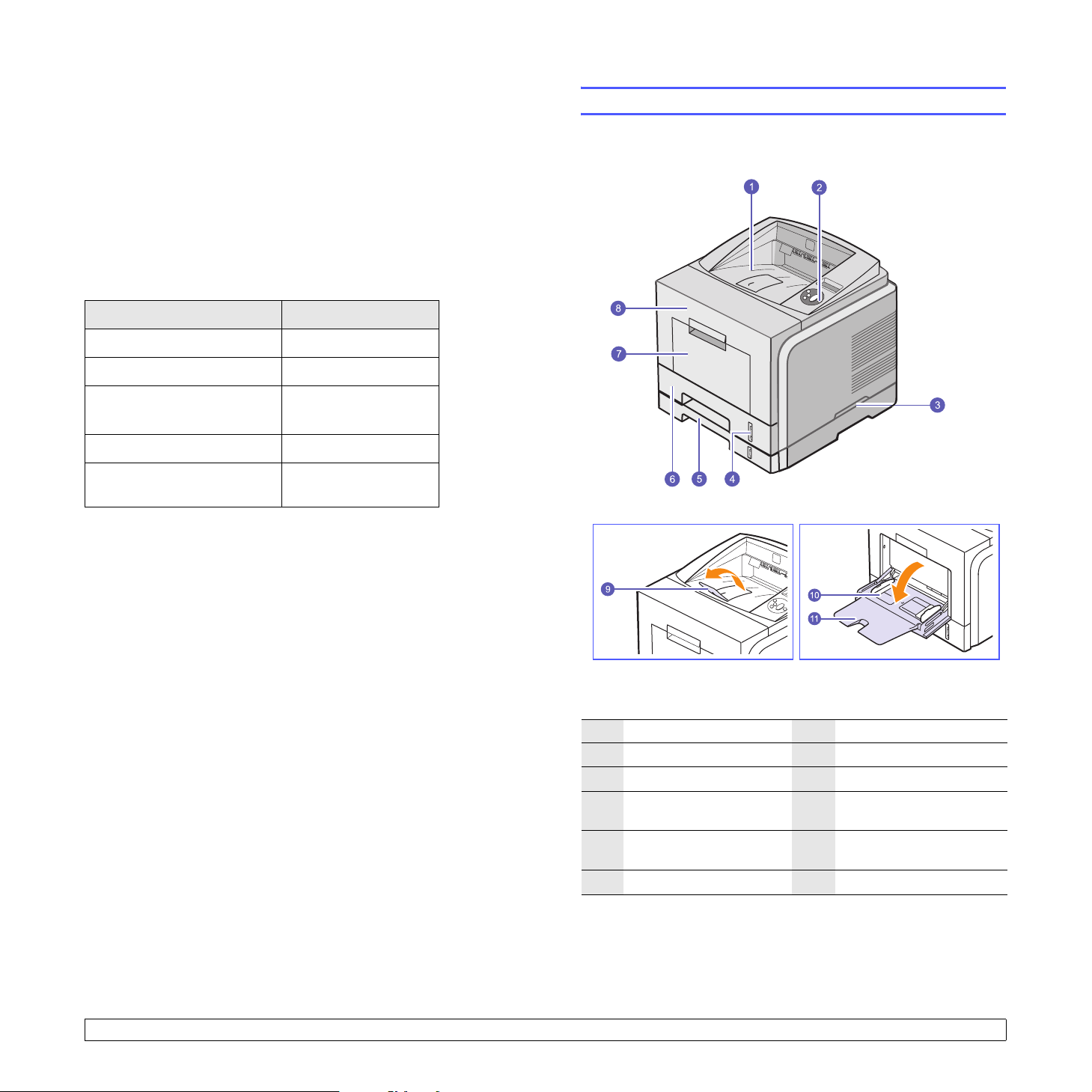
Nyomtatás különböző szoftverkörnyezetekben
• Nyomtathat Windows 2000/XP/Vista/2003 rendszerben.
• A nyomtató kompatibilis a Macintosh számítógépekkel.
• A nyomtató párhuzamos és USB-csatlakozóval rendelkezik.
• A csatlakoztatáshoz
DN
beépített 10/100 Base TX hálózati kártyával rendelkezik.
A nyomtató jellemzői
Az alábbi táblázat a nyomtató szolgáltatásainak általános
összefoglalását tartalmazza.
(T: Telepítve, O: Opció, NÉ: Nem érhető el)
Szolgáltatások Phaser 3435/DN
IEEE 1284 párhuzamos T
USB 2.0 T
hálózati kártyát
is használhat. A
Phaser 3435/
A nyomtató áttekintése
Elölnézet
Hálózati csatlakozás
(Ethernet 10/100 Base TX)
PostScript*-emuláció T
Duplex (kétoldalas)
nyomtatás
a. Nyomtatás a papír mindkét oldalára.
a
T
T
* A fenti ábrán a Phaser 3435/DN típus
látható az összes elérhető kiegészítővel.
1
kimeneti tálca
2
kezelőpanel
3
fogantyú
4
papírszintjelző
5
opcionális 2. tálca
6
1. tálca
7
többfunkciós tálca
8
előlap
9
laptartó
többfunkciós tálca
10
papírszélesség-vezetői
többfunkciós tálca
11
hosszabbítója
1.2 <
Bevezetés>
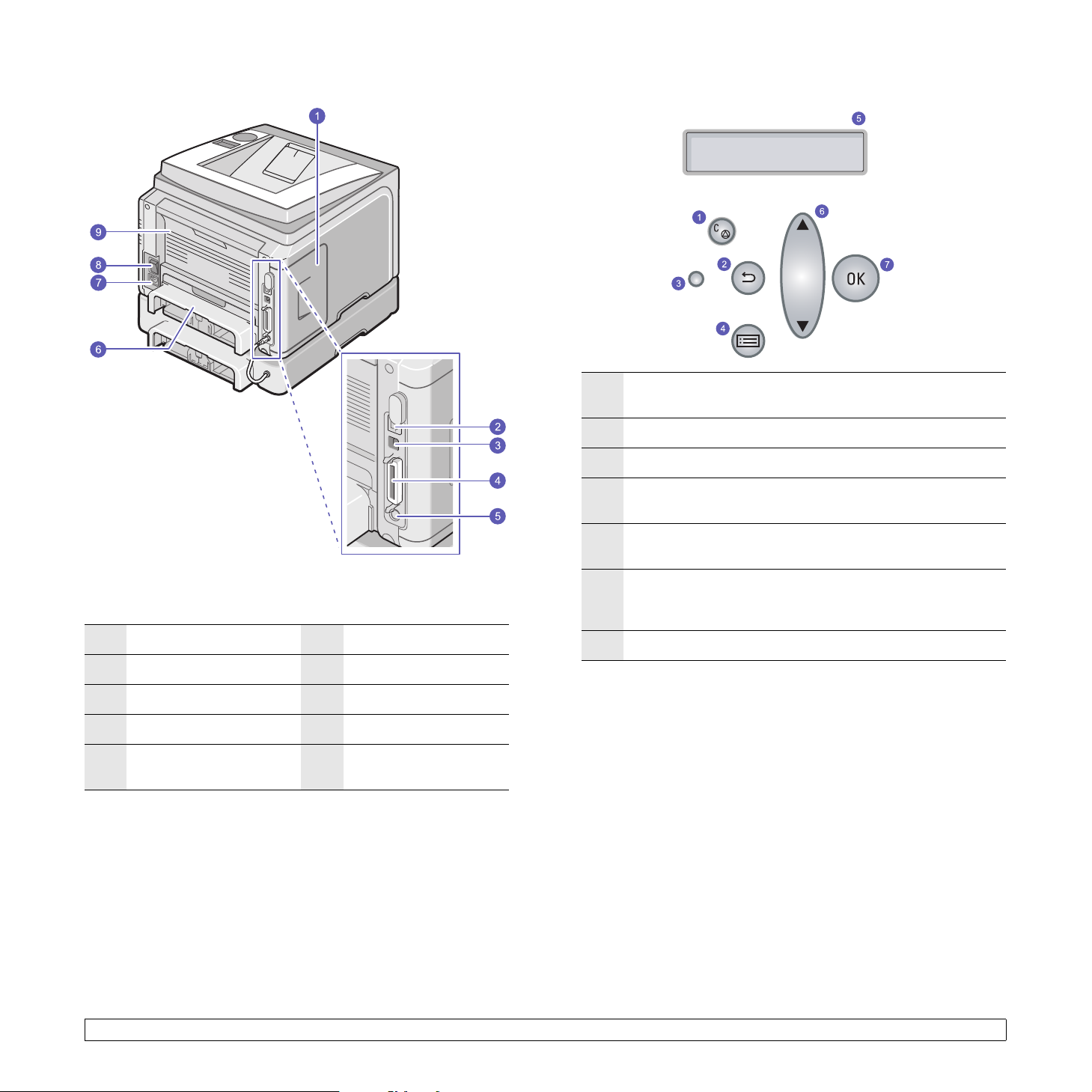
Hátulnézet
A kezelőpanel áttekintése
/
Indítás/Leállítás: Az aktuális művelet megszakítására
1
szolgál; folytatja a nyomtatást.
2
Hátul: Segítségével a menüben egy szinttel feljebb jut.
3
Állapot: A nyomtató állapotát jeleníti meg. Lásd: 1.4. oldal.
Menü: A Menü módba történő belépésre és az elérhető
4
menük közötti navigálásra szolgál.
1
vezérlőkártya fedele
2
hálózati port
3
USB-port
4
párhuzamos port
opcionális 2. tálca
5
kábelcsatlakozója
* A fenti ábrán a Phaser 3435/DN típus
látható az összes elérhető kiegészítővel.
6
duplex egység
7
tápcsatlakozó
8
tápkapcsoló
9
hátlap
LCD: Megjeleníti a nyomtató állapotát, az hibaüzeneteket
5
és a folyamatban lévő feladatokat.
Felfele nyíl/Lefele nyíl: A kiválasztott menü opciói között
6
történő navigációra, az értékek növelésére, csökkentésére
szolgál.
7
OK: A kijelzőn levő kiválasztás megerősítése.
1.3 <
Bevezetés>
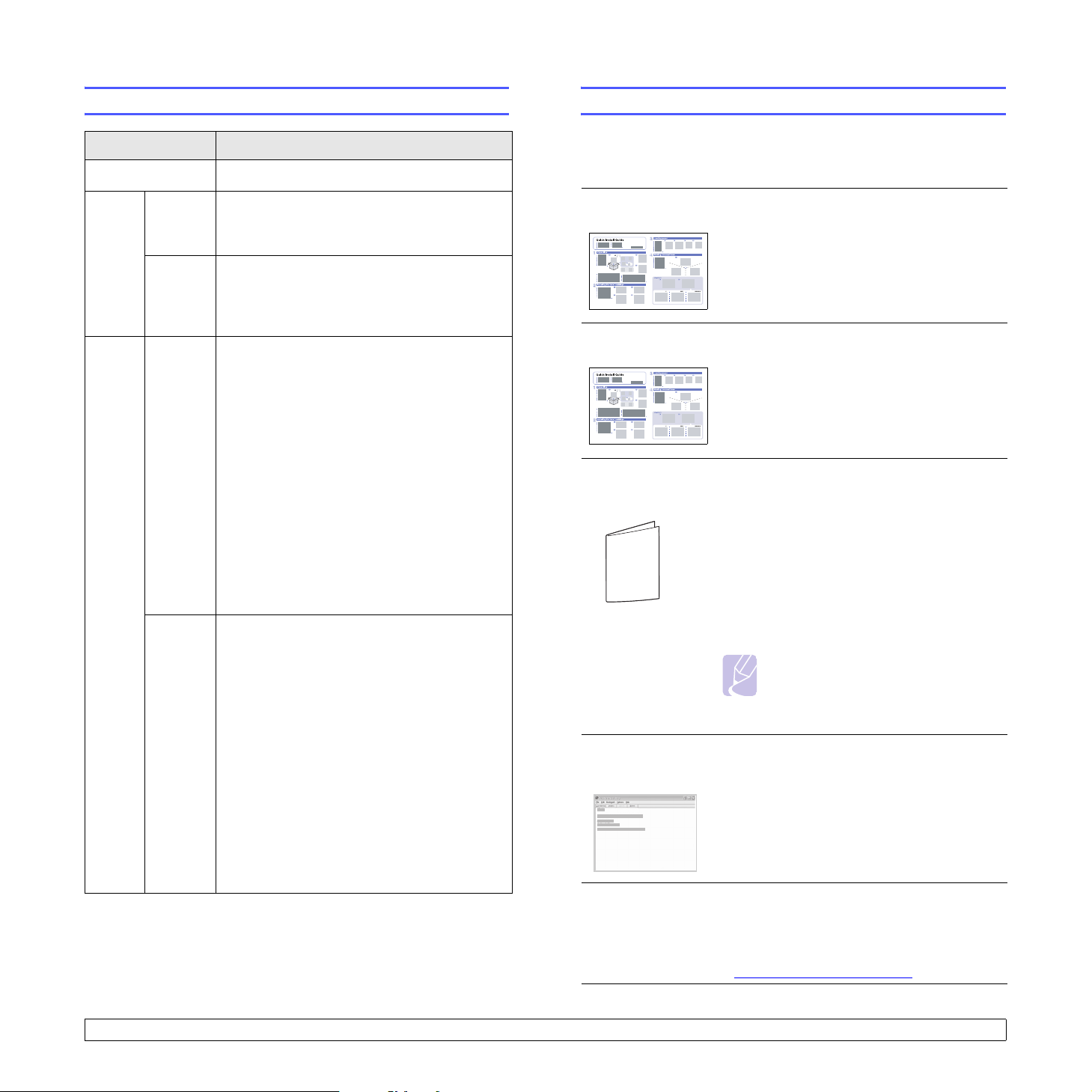
Információk az állapot-LED-ről
További információk keresése
Állapot Érték
Ki
Be
Zöld
Villog
Be
Piros
Villog
• A nyomtató ki van kapcsolva.
• A nyomtató be van kapcsolva.
• A nyomtató kész adatot fogadni a
számítógéptől.
• Ha a fény lassan villog, a nyomtató adatot
fogad a számítógépről.
• Ha a fény gyorsan villog, a nyomtató adatot
nyomtat.
• Papírelakadás történt. A probléma
megoldásához lásd: 9.1. oldal.
• Nyitva van az előlap. Csukja vissza
az előlapot.
• Nincs papír az adagolótálcában. Tegyen
papírt a tálcába.
• A behelyezett festékkazetta nem eredeti
kazetta, és a Leállítás lehetőséget
választotta a(z) Nemeredetifesték
kérdésnél. Lásd: 9.6. oldal.
• A behelyezett festékkazetta elérte az
életciklusa végét, és a Leállítás lehetőséget
választotta a Festék kiürült kérdésnél.
Lásd: 9.6. oldal.
• A nyomtató súlyos hiba miatt leállította a
nyomtatást.
• Egy kis hiba történt, és a nyomtató várja
a hiba elhárítását. A probléma elhárítása
után a nyomtató folytatja a nyomtatást.
• A behelyezett festékkazetta nem eredeti
kazetta, és a Folytatás lehetőséget
választotta a(z) Nemeredetifesték
kérdésnél. Lásd: 9.6. oldal.
• A behelyezett festékkazetta elérte az
életciklusa végét, és a Folytatás
lehetőséget választotta a Festék kiürült
kérdésnél. Lásd: 9.6. oldal.
• A festékkazetta kifogyóban van. Rendeljen
új festékkazettát. Ideiglenesen javíthatja
a nyomtatás minőségét a maradék festék
újbóli egyenletes eloszlatásával. Lásd:
8.4. oldal.
A nyomtató üzembe helyezéséről és használatáról további tudnivalók
állnak rendelkezésre a következő nyomtatott vagy képernyőn olvasható
dokumentumokban.
Gyorstelepítési
útmutató
Gyors használati
útmutató
Online
felhasználói
útmutató
A nyomtatóillesztőprogram
súgója
Xerox webhely Ha rendelkezik interneteléréssel,
A nyomtató üzembe helyezését ismerteti,
ezért fontos az itt közölt utasítások követése
a nyomtató előkészítésénél.
A nyomtató használatát és a papírelakadás
megszüntetését ismerteti, ezért fontos
az itt közölt utasítások követése a nyomtató
használata során.
Lépésenkénti útmutató a nyomtató
szolgáltatásainak mind teljesebb
kihasználásához, valamint tudnivalók
a nyomtató karbantartásáról, a hibaelhárításról
és a tartozékok telepítéséről.
A felhasználói kézikönyv tartalmazza
a Szoftverszakaszt is, amely
a dokumentumok nyomtatását ismerteti
a különböző operációs rendszerekben,
valamint a mellékelt segédprogramok
használatát mutatja be.
Megjegyzés
A felhasználói útmutató más
nyelveken is elérhető; ehhez nyissa
meg a Manual mappát a nyomtató
illesztőprogram CD-n.
A nyomtató illesztőprogramjával és a nyomtatási
beállításokkal kapcsolatos súgó információkat
biztosítja. A nyomtató-illesztőprogram
sugóképernyőjének előhívásához, kattintson
a
Súgó
gombra a nyomtatási beállítások
párbeszédablakban.
súgóinformációkért, terméktámogatásért,
a legfrissebb illesztőprogramokért, kezelési
leírásokért és rendelési információkért
látogasson el a Xerox webhelyére,
a www.xerox.com/office/support
címen.
1.4 <
Bevezetés>
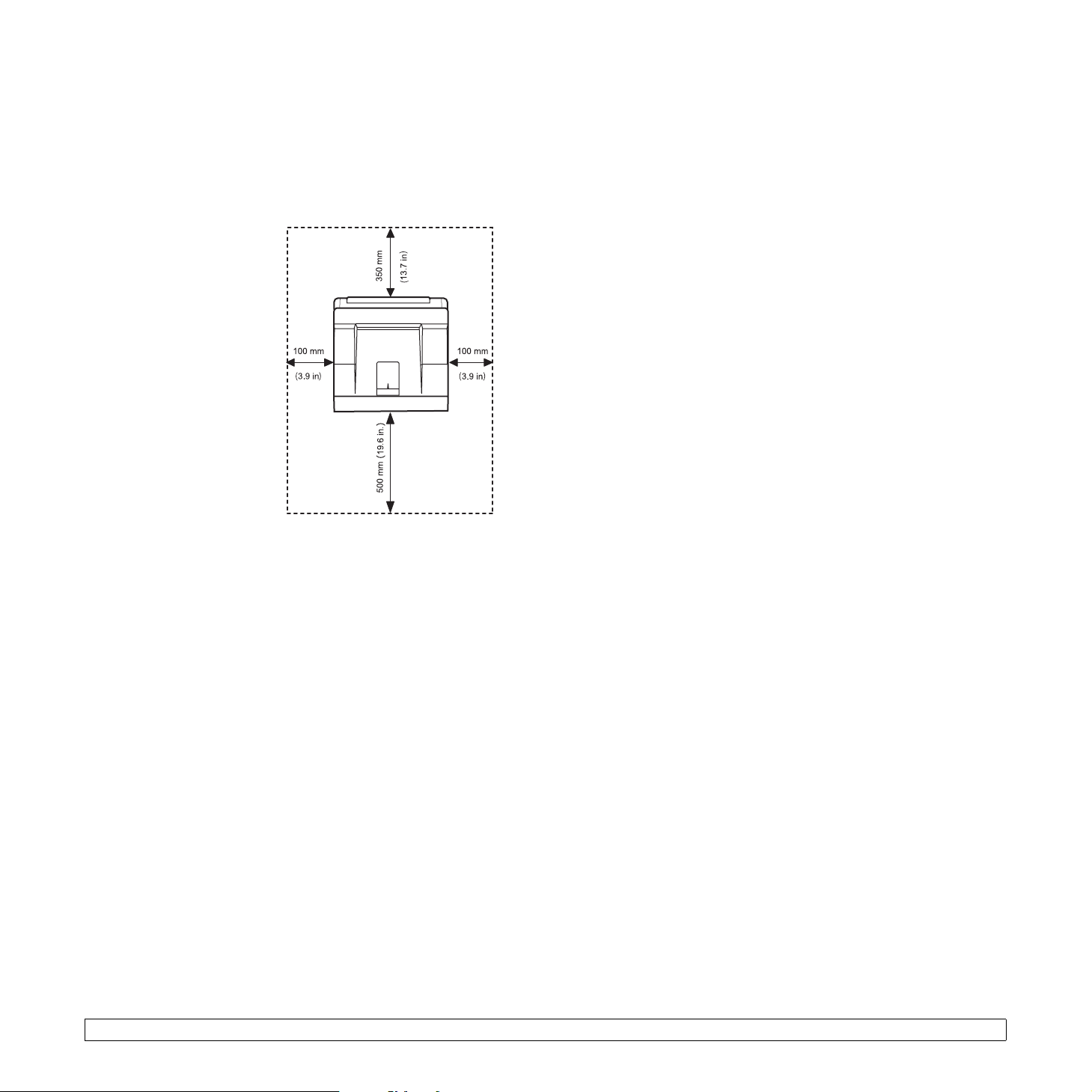
Elhelyezés
Válasszon sima, stabil felületet elegendő hellyel a készülék
szellőzéséhez. Legyen elég hely a fedelek és lapadagolók felnyitására is.
A hely legyen megfelelően szellőző, ne legyen kitéve közvetlen
napfénynek, sugárzó hőnek, hidegnek és nedvességnek. Ne tegye
a nyomtatót közel az asztal széléhez.
Helyszükséglet
Elől: 500 mm (elegendő hely
a papírtálca kinyitásához vagy
eltávolításához)
Hátul: 350 mm (elegendő hely,
hogy ki lehessen nyitni a hátsó
fedelet vagy a duplex
egységet)
Jobbra: 100 mm (elegendő
hely a szellőzéshez)
Balra: 100 mm (elegendő
hely, hogy ki lehessen nyitni
a vezérlőkártya-fedelet)
1.5 <
Bevezetés>
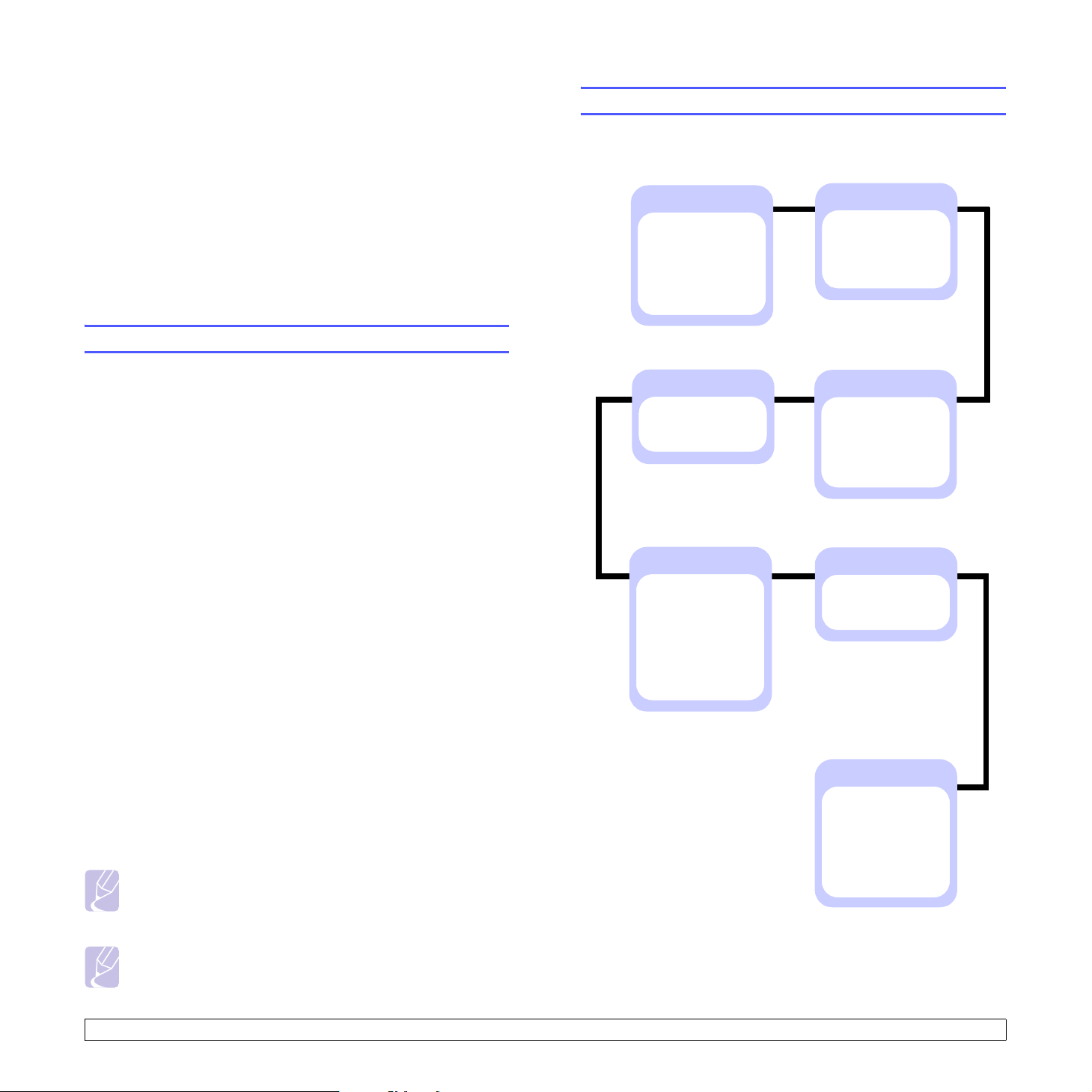
2 A rendszer üzembe helyezése
Ebben a fejezetben lépésről lépésre megtudhatja, hogyan kell üzembe
helyeznie nyomtatóját.
A fejezet tartalma:
• A kezelőpanel menüinek használata
• A menü áttekintése
• Tesztoldal nyomtatása
• A kijelző nyelvének módosítása
• A festéktakarékos üzemmód használata
A kezelőpanel menüinek használata
A menü áttekintése
A kezelőpanel menüivel állítható be a nyomtató. A kezelőpanelen
az alábbi menük érhetők el:
Informacio
(Lásd: 2.2. oldal.)
Menuterkep
Konfiguracio
Bemutato oldal
PCL bet. lista
PS3 betut. l.
EPSON betutip.
a
Elrendezes
(Lásd: 2.2. oldal.)
Tajola s
Egyold. margo
Ketoldalas
Keto. bal marg
b
b
A nyomtató beállításainak módosítására több menü közül is lehet
választani. A következő oszlop ábrája mutatja be a menüket,
és a hozzájuk tartozó menüpontokat. Az egyes menüpontokat,
illetve az ott kiválasztható beállításokat a 2.2. oldal és a rá következő
táblázatok mutatják be részletesen.
A kezelőpanel menüinek elérése
A nyomtatót a nyomtató kezelőpanel egységének használatával lehet
kezelni. A kezelőpanel menüit nyomtatás közben is be lehet állítani.
1 Nyomja meg a Menü gombot többször, amíg a kívánt menü meg
nem jelenik a kijelző alsó sorában, majd nyomja meg az OK
gombot.
2 Nyomja meg a Felfele nyíl/Lefele nyíl gombokat amíg a kívánt
menüelem meg nem jelenik, majd nyomja meg az OK gombot.
3 Ha a menüelem almenükkel rendelkezik, ismételje meg a
folyamatot a 2. lépéstől.
4 A Felfele nyíl/Lefele nyíl megnyomásával válassza ki a kívánt
beállítás vagy értéket.
5 A beállítások mentéséhez nyomja meg az OK gombot.
Egy csillag (*) jelenik meg a kiválasztás mellett a képernyőn,
jelezve az alapértelmezett értéket.
6 Az Indítás/Leállítás gomb megnyomásával térhet vissza
készenléti üzemmódba.
Ha 30 másodpercig nem nyom le egyetlen gombot sem,
a nyomtató automatikusan visszaáll készenléti állapotba.
Megjegyzés
A nyomtatóhoz csatlakoztatott számítógép nyomtatóillesztőprogramjának beállításai felülírják a kezelőpanel
egységen végzett beállításokat.
Grafika
(Lásd: 2.3. oldal.)
Felbontas
Sotetites
Rendsz.beall
(Lásd: 2.4. oldal.)
Nyelv
Energiatakarek
Autom. folyt.
Magassag beall
Auto CR
Fel. idotullep
Karbantartas
Beall. torlese
Papir
(Lásd: 2.3. oldal.)
Peldanyszam
Papirmeret
Papirtipus
Papirforras
Talca osszefuz
Emulacio
(Lásd: 2.4. oldal.)
Emulacio tipus
Beallitas
Halozat
(Lásd: 2.6. oldal.)
TCP/IP
EtherTalk
Ethernet seb.
Beall. torlese
Halozat info.
802.1x
CentreWare IS
a
Megjegyzés
A beállításoktól és a típustól függően előfordulhat, hogy
néhány menü nem jelenik meg. Ebben az esetben a menü
nem alkalmazható az Ön készülékére.
a. Akkor érhető el, ha a telepített memória több, mint 128 MB.
b. Kétoldalas egység telepítése esetén érhető el.
2.1 <
A rendszer üzembe helyezése>

Informacio menü
Ez a menü tartalmazza a nyomtatóval és beállításaival kapcsolatos
összes adatot tartalmazó információs oldalakat.
Környezet Magyarázat
Ketoldalas
Értékek: Ki, Hosszanti el, Rovidebb el
Környezet Magyarázat
Menuterkep A menütérkép mutatja be a kezelőpanel
menüinek elrendezését és aktuális beállításait.
Konfiguracio A konfigurációs oldal tartalmazza a nyomtató
aktuális konfigurációját. Lásd: 8.1. oldal.
Bemutato oldal A tesztoldal nyomtatásával győződhet meg a
nyomtató helyes működéséről. Lásd: 2.6. oldal.
PCL bet. lista
PS3 betut. l.
A betűtípus-minta a kiválasztott nyelven
aktuálisan rendelkezésre álló betűtípusokat
sorolja fel.
EPSON betutip. A betűtípus-minta a kiválasztott nyelven
aktuálisan rendelkezésre álló betűtípusokat
sorolja fel.
Elrendezes menü
Használja az Elrendezes menüt a nyomtatással kapcsolatos beállítások
elvégzéséhez.
Környezet Magyarázat
Tajolas
Értékek: Allo, Fekvo
Válassza az oldalon lévő nyomtatott kép
alapértelmezett tájolását.
Álló Fekvő
Egyold.
margo
Állítsa be a nyomtatványok margóját egyoldalas
nyomtatáshoz. Az értéket 0,1 mm-es lépésközzel
lehet beállítani. A margók a papírméretnek és
a tájolásnak megfelelően különbözhetnek.
• Felso margo: Állítsa be a felső margót 0,0 és
250 mm közé.
• Bal margo: Állítsa be bal oldali margót 0,0 és
164 mm közé.
Keto. bal
marg
A papír mindkét oldalára nyomtatáshoz válassza
ki a kötő élet a következők szerint.
• Hosszanti el: Hajtás a hosszanti él mentén.
Az oldalakat füzetként lehet olvasni.
• Rovidebb el: Hajtás a rövidebb él mentén.
Az oldalakat jegyzettömbként lehet olvasni.
2
25
Hosszanti él mentén
álló oldaltájolásnál
2
5
Rövidebb él mentén
álló oldaltájolásnál
3
3
3
5
Hosszanti él mentén
fekvő tájolásnál
2
Rövidebb él mentén
fekvő oldaltájolásnál
3
5
A Ki lehetőség választásával a papír egyik
oldalára nyomtathat.
Ebben a menüben lehet beállítani a margókat
kétoldalas nyomtatáshoz. Az értéket 0,1 mm-es
lépésközzel lehet beállítani.
•
Felso margo
: Állítsa be a felső margót 0,0 és
9,9 mm közé. Az alapértelmezett beállítás 5,0 mm.
Bal margo
•
: Állítsa be bal oldali margót 0,0 és
9,9 mm közé. Az alapértelmezett beállítás 5,0 mm.
• Rovid el kot.: Állítsa be a papír hátoldalának
alsó margóját a rövidebb oldal menti kötéshez
0,0 és 22 mm között. Az alapértelmezett
beállítás 0 mm.
• Hosszu el kot: Állítsa be a papír hátoldalának
jobb oldali margóját a hosszanti oldal menti
kötéshez 0,0 és 22 mm között. Az
alapértelmezett beállítás 0 mm.
2.2 <
A rendszer üzembe helyezése>
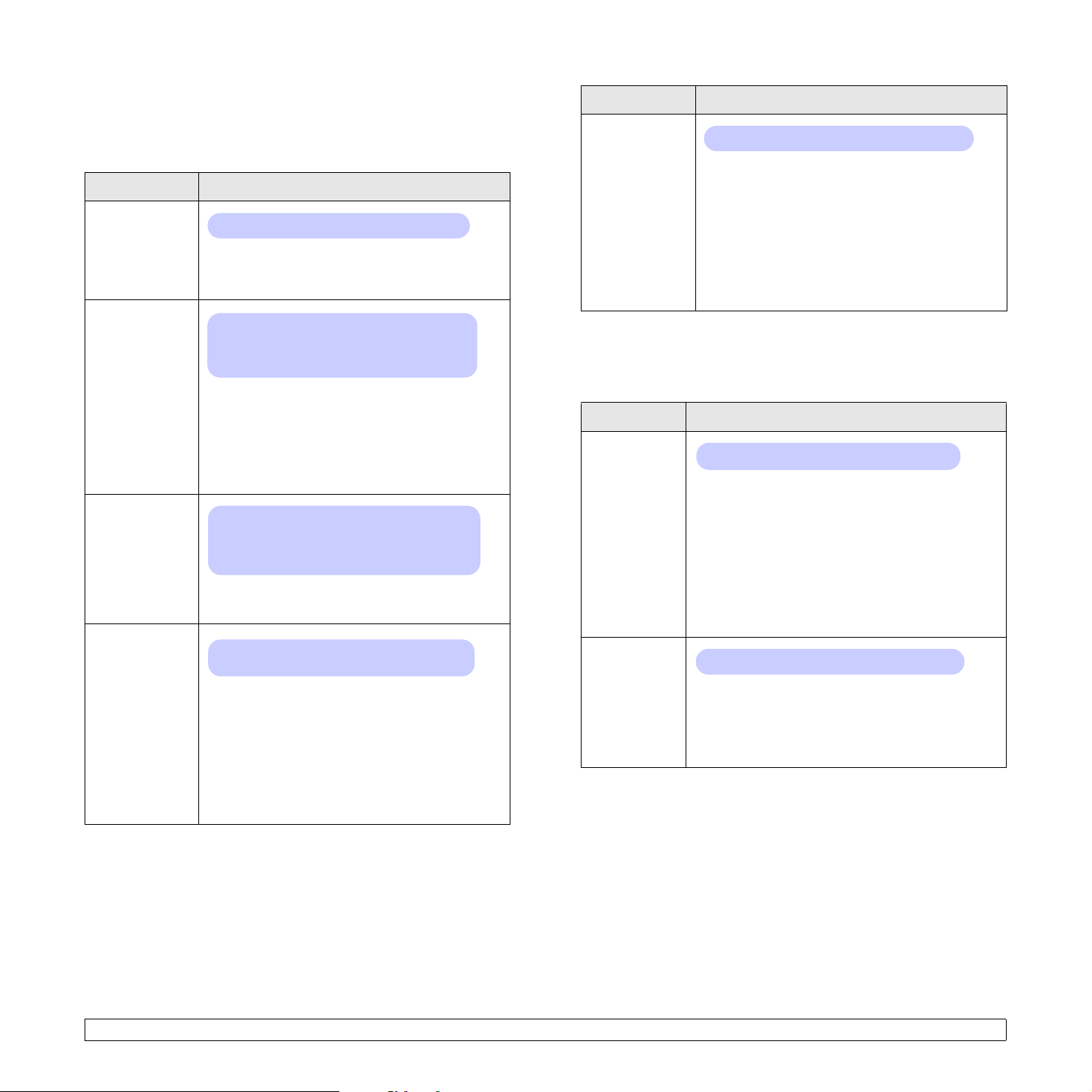
Papir menü
A Papir menüben adhatja meg a nyomathordozó-kimenettel
és -bemenettel kapcsolatos beállításokat, valamint a speciális
nyomathordozók használatát.
Környezet Magyarázat
Peldanyszam
Papirmeret
Papirtipus
Papirforras
Értékek: 1 ~ 999
Állítsa be a másolatok alapértelmezett
mennyiségét bármely 1 és 999 közötti szám
kiválasztásával. Az alapértelmezett beállítás 1.
Értékek: A4, A5, A6, JIS B5, ISO B5, Letter,
Legal, Executive, No.10 boritek, Monarch bor.,
DL boritek, C5 boritek, C6 boritek, US Folio,
Oficio, Egyedi papirm
Válassza ki a tálcába aktuálisan betöltött papír
méretét.
• Egyedi papirm: Saját egyedi papír mérete
is beállítható. A szélesség 98 és 216 mm
között, a magasság 148 és 356 mm között
állítható.
Értékek: Sima papir, Bankjegypapir,
Irasvet.folia, Boritek, Cimkek, Levelezolap,
Elonyomott, Szin, Gyapotpapir, Ujrahaszn.,
Vastag, Vekony, Egyedi 1, Egyedi 2, Egyedi 3,
Egyedi 4, Egyedi 5
Válassza ki a tálcába aktuálisan betöltött papír
típusát.
Értékek: Többfunkciós tálca, 1. talca,
2. talca, Kezi adagolo, Automatikus
Környezet Magyarázat
Talca osszefuz
Értékek: Ki, Be
Ha az Automatikus érték (Papirforras menü)
helyett bármely más értéket használ,
és a kiválasztott tálca üres, a nyomtató
automatikusan másik tálcából fog papírt
felhasználni.
Ha ez a menüelem Ki értékre van állítva,
az állapot LED pirosan fog világítani,
és a nyomtató addig nem fog működni, amíg
nem helyez papírt a kiválasztott tálcába.
Grafika menü
A Grafika menüben olyan beállításokat adhat meg, amelyek
a nyomtatott karakterek és a képek minőségét befolyásolják.
Környezet Magyarázat
Felbontas
Sotetites
Értékek: 600dpi-normal, 1200dpi-legj.
Adja meg a hüvelykenként nyomtatandó
képpontok számát (dpi). Minél nagyobb az érték,
annál élesebbek lesznek a karakterek és a képek.
• Ha leginkább szöveget nyomtat, válassza a
600dpi-normal értéket a legjobb minőségért.
• Válassza az
1200dpi-legj.
értéket, ha bittérképes
képeket, például beszkennelt fotókat vagy
grafikákat nyomtat, melyek így jobb minőségben
jelennek meg.
Értékek: Alacsony, Vilagos, Sotet
Ezzel az elemmel beállíthatja a használni kívánt
tálcát.
• Automatikus: A nyomtató automatikusan meg
tudja állapítani a forrást.
• Kezi adagolo: A nyomtató az többfunkciós
tálca-t használja.
• 2. talca: Csak akkor érhető el, ha az opcionális
tálca is fel van szerelve.
2.3 <
A rendszer üzembe helyezése>
A festéksűrűség beállításának módosításával
világosíthatja vagy sötétítheti az oldalra kerülő
nyomatot. A Alacsony érték használata általában
a legjobb eredményhez vezet. A Vilagos értékkel
festéket takaríthat meg.
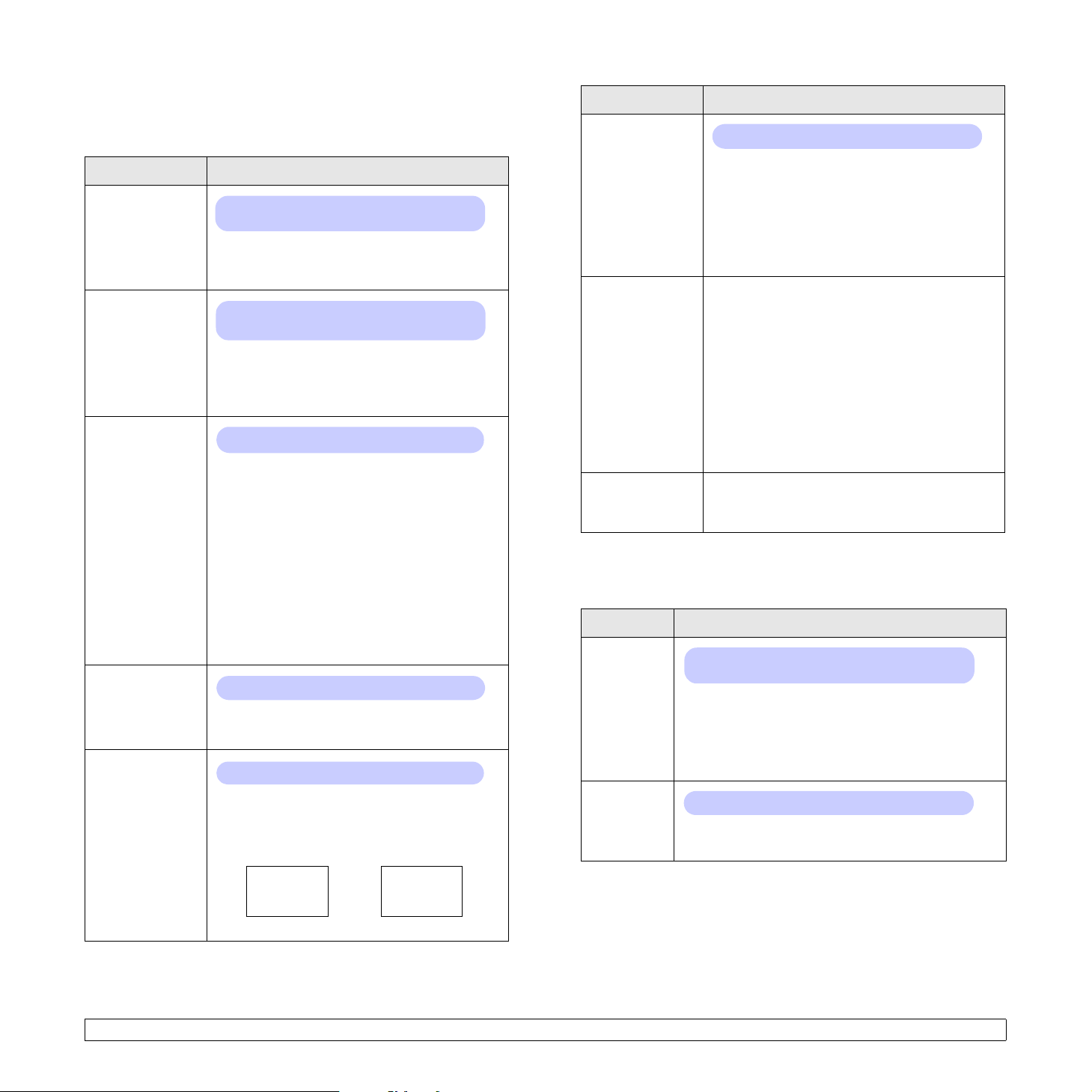
Rendsz.beall menü
A Rendsz.beall menü használatával állíthatók be különböző
nyomtatószolgáltatások.
Környezet Magyarázat
Fel. idotullep
Értékek: 0 ~ 1800 mp
Környezet Magyarázat
Nyelv
Értékek: English, FRANCAIS, Espanol,
Portugues B., Deutsch, Italiano...
Ez a menü határozza meg a kezelőpanel
kijelzőn megjelenő szöveg és az információs
nyomtatásban használt szöveg nyelvét.
Energiatakarek
Értékek: 5 perc, 10 perc, 15 perc, 20 perc,
30 perc, 60 perc, 120 perc
Amikor a nyomtató hosszabb ideig nem fogad
adatot, a fogyasztás automatikusan lecsökken.
Beállíthatja, mennyi idő elteltével kapcsoljon
a nyomtató energiatakarékos módba.
Autom. folyt.
Értékek: Ki, Be
Itt határozható meg, hogy a nyomtató folytassa-e
a nyomtatást, ha a benne levő papír mérete eltér
a meghatározottól.
•Ki: Ha a papírtípus nem egyezik, a felirat
a kijelzőn marad, és a nyomtató a megfelelő
papírtípus behelyezéséig offline üzemmódban
van.
•Be: Ha a papír típusa nem megfelelő,
hibaüzenet jelenik meg. A nyomtató
30 másodpercre offline módba kapcsol,
automatikusan törli az üzenetet, majd folytatja
a nyomtatást.
Magassag beall
Értékek: Alacsony, Magas 1, Magas 2, Magas 3
A nyomtatási minőség optimalizálható
a tengerszint feletti magasságnak megfelelően.
Auto CR
Értékek: LF, LF+CR
Ez a menüelem teszi lehetővé a szükséges
„kocsivissza”-hozzárendelését minden egyes
soremeléshez.
Vegye figyelembe a következő példákat:
AA
BB
CC
LF LF+CR
AA
BB
CC
Itt állíthatja be azt az időt, hogy a nyomtató
meddig várjon az olyan nyomtatási feladat
utolsó oldalának kinyomtatásával, amely nem
az oldal kinyomtatására vonatkozó paranccsal
végződik. Az alapértelmezett beállítás 15 mp.
Nyomtatási időtúllépés esetén a nyomtató
a nyomtatópufferben levő oldalt nyomtatja ki.
Karbantartas Ez a menüelem a nyomtató karbantartását teszi
lehetővé.
• Dob tisztitas: Megtisztítja a kazetta OPC-
dobját, és tisztítólapot hoz létre, amin
a kazetta hulladéka található.
• Levil. tiszt.: Megtisztítja a kazetta égető
egységét, és tisztítólapot hoz létre, amin
a kazetta hulladéka található.
• Kellek elett.: Ezzel a ponttal ellenőrizheti,
hogy hány oldalt nyomtatott ki eddig, és még
mennyi festék van a kazettában.
Beall. torlese Ez a menüpont teszi lehetővé a nyomtató
értékeinek visszaállítását a gyári
alapbeállításokra.
Emulacio menü
Az Emulacio menüben állíthatja be a nyomtató nyelvemulációját.
Környezet Magyarázat
Emulacio
tipus
Beallitas
Értékek: Automatikus, PCL, PostScript, EPSON,
IBM
A nyomtató nyelve határozza meg, hogy hogyan
kommunikál a számítógép a nyomtatóval.
Az Automatikus lehetőség választása esetén
a nyomtató automatikusan módosítja a nyomtató
nyelvét.
Értékek: PCL, PostScript, EPSON
A 2.5. oldal on látható táblázat segítséget nyújt
a nyomtatónyelv beállításához.
2.4 <
A rendszer üzembe helyezése>
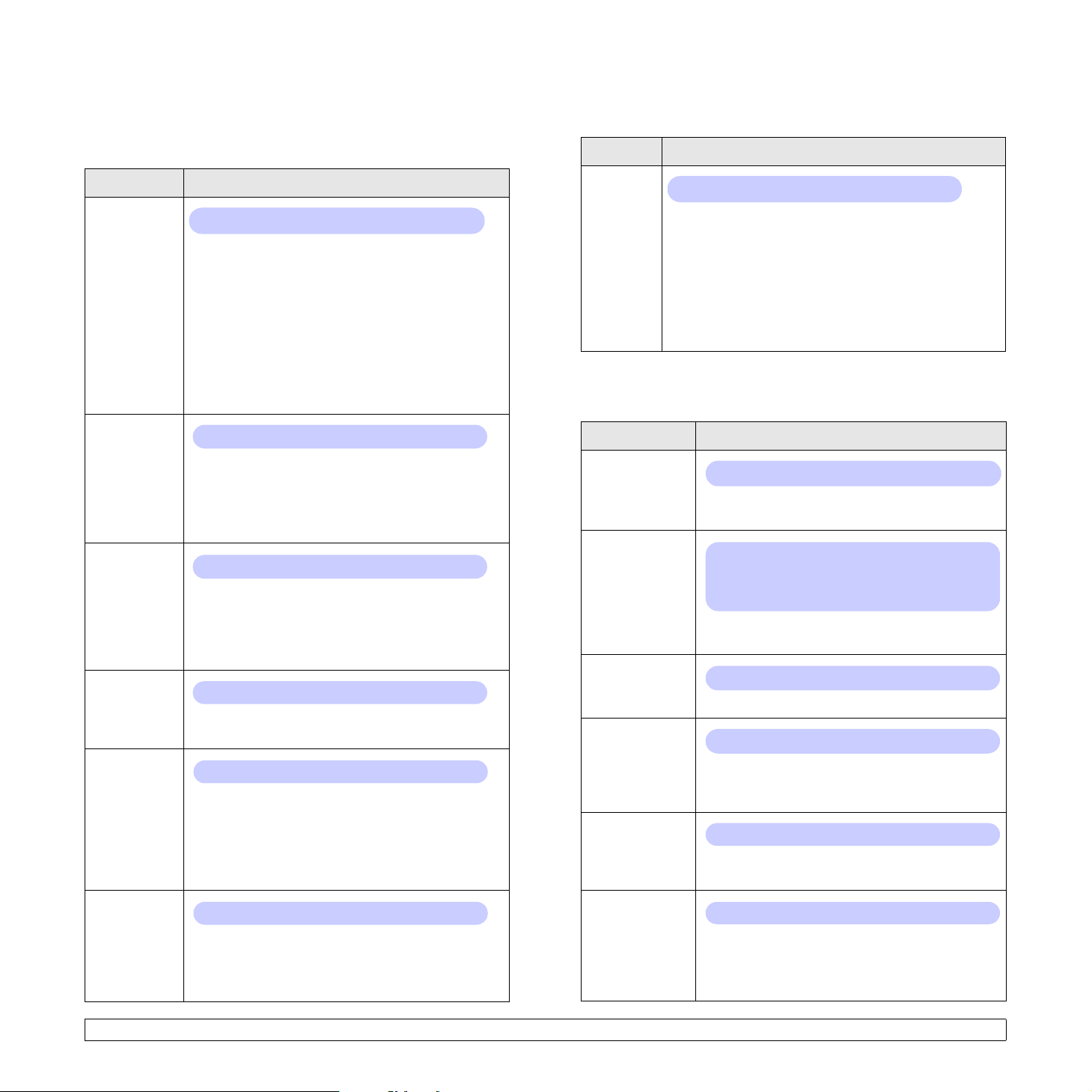
PCL
Ez a menü állítja be a PCL-emuláció konfigurációját. Beállíthatja
abetűtípust, a szimbólumtípust, az oldalankénti sorok számát
és a pontméretet.
PostScript
Ez a menü szolgáltatja a PS hiba nyomt. menüelemet.
Környezet Magyarázat
Környezet Magyarázat
Betukeszlet
Értékek: PCL1 ~ PCL54
Kiválaszthatja a PCL-emulációhoz használt
standard betűtípust.
• A PCL 1 - PCL 7 betűk közötti intervalluma
rögzített, a PCL 8 - PCL 45 intervalluma arányos
a betűtípussal és a pontmérettel. A PCL 1 - PCL 7
betűméretét a
Nyomt. suruseg
használatával állíthatja be, a PCL 8 - PCL 45
méretét pedig a
Pontmeret
• A PCL 46 - PCL 54 intervalluma és pontmérete
rögzített.
Symbol
Értékek: ROMAN8 ~ PCYRIL
Ez a menüelem választja ki a PCL-emulációban
használt szimbólumot. A szimbólum a betűk
nyomtatásakor használt számok, jelölések
és speciális jelek csoportja. Az alapértelmezett
beállítás PC8.
Pontmeret
Értékek: 4.00 ~ 999.75 (0,25 egység)
Ha a PCL 8 és PCL 45 közötti értéket választ
a Betukeszlet menüből, meghatározhatja
abetűtípus méretét a karakterek betűtípuson belüli
magasságának megadásával. Az alapértelmezett
beállítás 12,00.
Courier
Értékek: Normal, Sotet
Ez a menüelem teszi lehetővé a Courier betűtípus
használandó verziójának kiválasztását.
Nyomt.
suruseg
Értékek: 0.44 ~ 99.99 (0.01 egység)
Ha a PCL 1 és PCL 7 közötti betűtípust választ
a Betukeszlet menüből, meghatározhatja
abetűtípus méretét annak megadásával, hogy
hány karakter kerüljön kinyomtatásra egy
hüvelyknyi, vízszintesen nyomtatott sorban.
A legjobb méret az alapértelmezett érték, azaz 10.
elem
menüelemmel.
PS hiba
nyomt.
Értékek: Be, Ki
Választhat, hogy nyomtasson-e a nyomtató hibalistát
PS-hiba keletkezésekor.
•A Be lehetőség választásával kinyomtathatja
a PS3-emulációs hibákat. Hiba keletkezésekor
a feladat feldolgozása megáll, hibaüzenet jelenik
meg, és a nyomtató törli magából a feladatot.
• Ha ez a pont Ki értékre van állítva, az feladat
hibaüzenet nélkül törlésre kerül.
EPSON
Ez a menü állítja be az EPSON-emuláció konfigurációját.
Környezet Magyarázat
Betutipus
Karakterkeszl.
Karakter ful
Nyomt.
suruseg
LPI
Értékek: SANSERIF, ROMAN
Kiválaszthatja az EPSON-emulációhoz használt
standard betűtípust.
Értékek: USA, FRANCIAORSZAG,
NEMETORSZAG, EGYESULT KIR., DANIA1,
SVEDORSZAG, OLASZORSZAG, SPANYOLO.1,
JAPAN, NORVEGIA, DANIA2, SPANYOLO.2,
LATIN
Ez az elem teszi lehetővé a kiválasztott nyelv
valamely karakterkészletének kiválasztását.
Értékek: DOLT, PC437US, PC850
Ez az elem választja ki a karakterkészletet.
Értékek: 10, 12, 17,14, 20
Meghatározhatja a betűtípus méretét azáltal,
hogy megadja, mennyi karakter legyen egy
hüvelyknyi vízszintes nyomtatott sorban.
Értékek: 6, 8
Beállíthatja a függőleges hüvelykenként
nyomtatandó vonalak számát.
Sorok
Értékek: 5 ~ 128 (1 egység)
Ez a menüelem teszi lehetővé a függőleges sorköz
beállítását 5 és 128 sor között az alapértelmezett
papírmérethez. A vonalak a papírméretnek és
a tájolásnak megfelelően különbözhetnek.
Auto. sortores
2.5 <
A rendszer üzembe helyezése>
Értékek: Ki, Be
Ez az elem határozza meg, hogy a nyomtató
automatikusan végrehajtson-e soremelést,
amikor az adatok kívül esnek a dokumentum
nyomtatható területén.
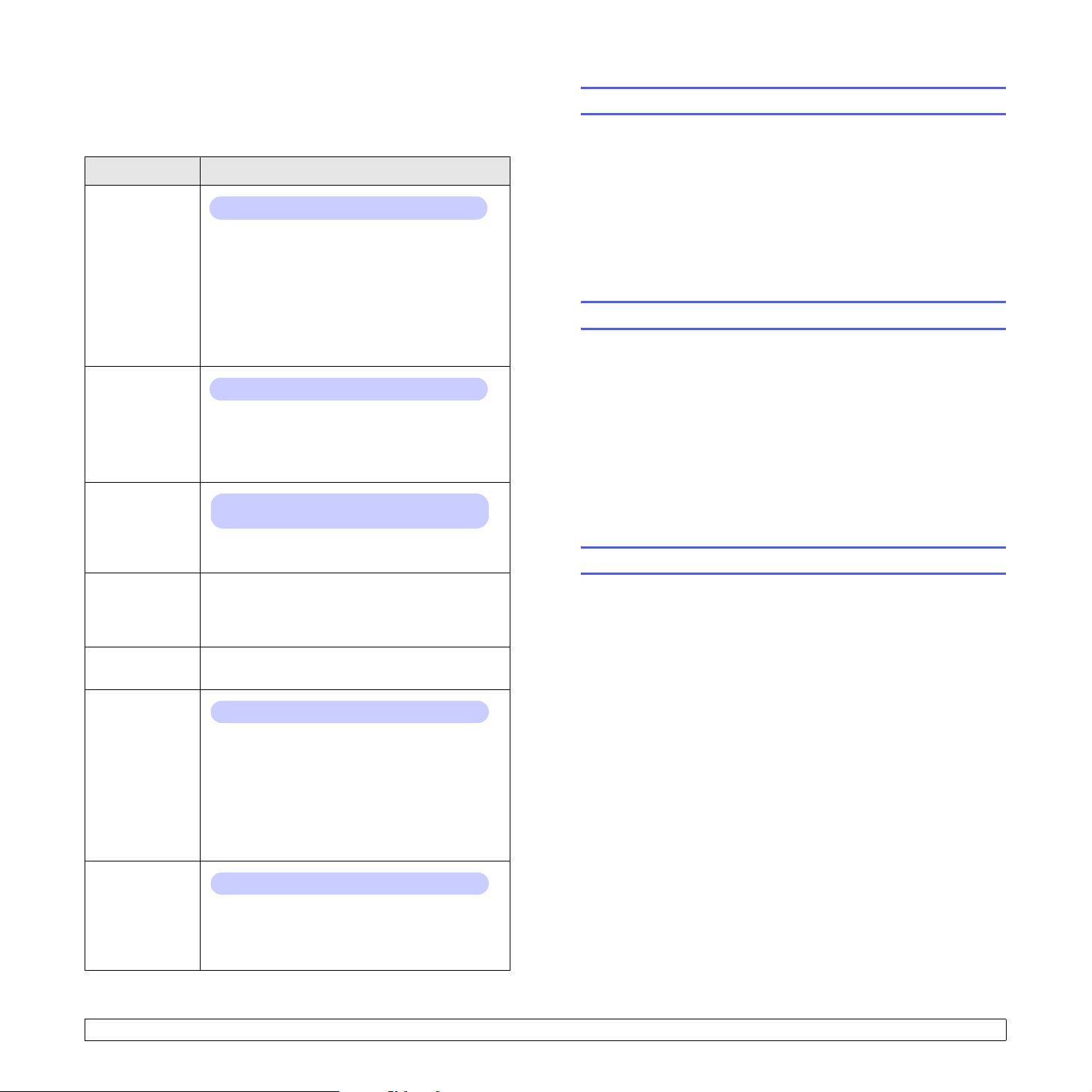
Halozat menü
Ebben a menüben konfigurálhatja a nyomtatóban lévő hálózati kártyát.
A hálózati kártyát újraindíthatja, és konfigurációs oldalt is nyomtathat.
Környezet Magyarázat
TCP/IP
EtherTalk
Ethernet seb.
Értékek: DHCP, BOOTP, Statikus
Ebben a menüben kézzel állíthatja be a TCP/IPcímet, vagy lekérheti azt a hálózatról.
• DHCP: A DHCP-kiszolgáló osztja
ki automatikusan az IP-címet.
• BOOTP: A BOOTP-kiszolgáló osztja
ki automatikusan az IP-címet.
• Statikus: Itt adható meg kézzel az IP-cím,
az alhálózati maszk és az átjáró.
Értékek: Ki, Be
Itt választhatja ki, hogy használja-e az EtherTalk
protokollt, vagy sem.
• Ki: Kikapcsolhatja az EtherTalk protokollt.
• Be: Engedélyezheti az EtherTalk protokollt.
Értékek: Automatikus, 10M fel, 10M teljes,
100M fel, 100M teljes
Tesztoldal nyomtatása
A tesztoldal nyomtatásával lehet meggyőződni a nyomtató megfelelő
működéséről.
1 Nyomja meg a Menü, majd az OK gombot, amikor az Informacio
felirat megjelenik.
2 A Felfele nyíl/Lefele nyíl gombokkal válassza ki a Bemutato
oldal elemet, majd nyomja meg az OK gombot.
A készülék kinyomtatja a tesztoldalt.
A kijelző nyelvének módosítása
A
kezelőpanel
1 Nyomja meg a Menü gombot, amíg a Rendsz.beall nem jelenik
meg a kijelző alján, majd nyomja meg az OK gombot.
2 Nyomja meg az OK gombot, amikor a Nyelv felirat megjelenik.
3 A Felfele nyíl/Lefele nyíl gombokkal válassza ki a kívánt nyelvet,
majd nyomja meg az OK gombot.
4 Az Indítás/Leállítás gomb megnyomásával térhet vissza
készenléti üzemmódba.
üzenetei nyelvének módosításához tegye a következőket:
Ezzel az elemmel kiválaszthatja az Ethernetsebességet.
Beall. torlese Ezt az opciót kiválasztva a rendszer újraindul
a gyári alapértelmezett hálózati beállításokkal.
Ez a beállítás csak a nyomtató újraindítása után
lép érvénybe.
Halozat info. Információs oldal nyomtatása a hálózati
beállításokkal.
802.1x
CentreWare IS
Értékek: Ki, Be
Ez az elem a hitelesítő kiszolgálóhoz történő
csatlakozást állítja be. Ha a készüléket hitelesítő
kiszolgálóhoz kell csatlakoztatnia, állítsa
az elemet Be értékre, és válasszon egyet
a következő hitelesítési módszerek közül.
A hitelesítő kiszolgáló által támogatott bármely
módszer kiválasztható, pl. EAP-MD5,
EAP-MSCHAPv2 és PEAP.
Értékek: Ki, Be
Itt választhatja ki, hogy használja-e a beágyazott
CentreWare IS nevű webkiszolgálót, vagy sem.
Ha az elem beállítása Ki, nem tud csatlakozni
a nyomtató beágyazott webkiszolgálójához.
A festéktakarékos üzemmód használata
A festéktakarékos üzemmód lehetővé teszi, hogy a nyomtató kevesebb
festéket használjon egy oldalhoz. Ennek az üzemmódnak az aktiválása
meghosszabbítja a festékkazetta élettartamát, és csökkenti az oldalankénti
nyomtatási költséget a normál üzemmódhoz képest, de csökken
anyomtatási minőség is.
Ezt a módot kétféleképpen is bekapcsolhatja:
A kezelőpanel gombjának használatával
Nyomja meg a kezelőpanel Toner Save gombját. A nyomtatónak
készenléti üzemmódban kell lennie, a Status LED zölden világít, és a
Kesz üzenet látszik a kijelzőn.
• Ha a gomb háttérvilágítása bekapcsolt állapotban van, akkor
az üzemmód engedélyezett, és a nyomtató kevesebb festéket
használ egy oldal nyomtatásához.
• Ha a gomb háttérvilágítása kikapcsolt állapotban van, akkor
az üzemmód nem engedélyezett, és a nyomtató normál
üzemmódban van.
A használt alkalmazásból
A festéktakarékos üzemmód a nyomtató-illesztőprogramjának
a nyomtató tulajdonságait felsoroló ablakából is beállítható. Lásd:
Szoftverszakasz.
2.6 <
A rendszer üzembe helyezése>
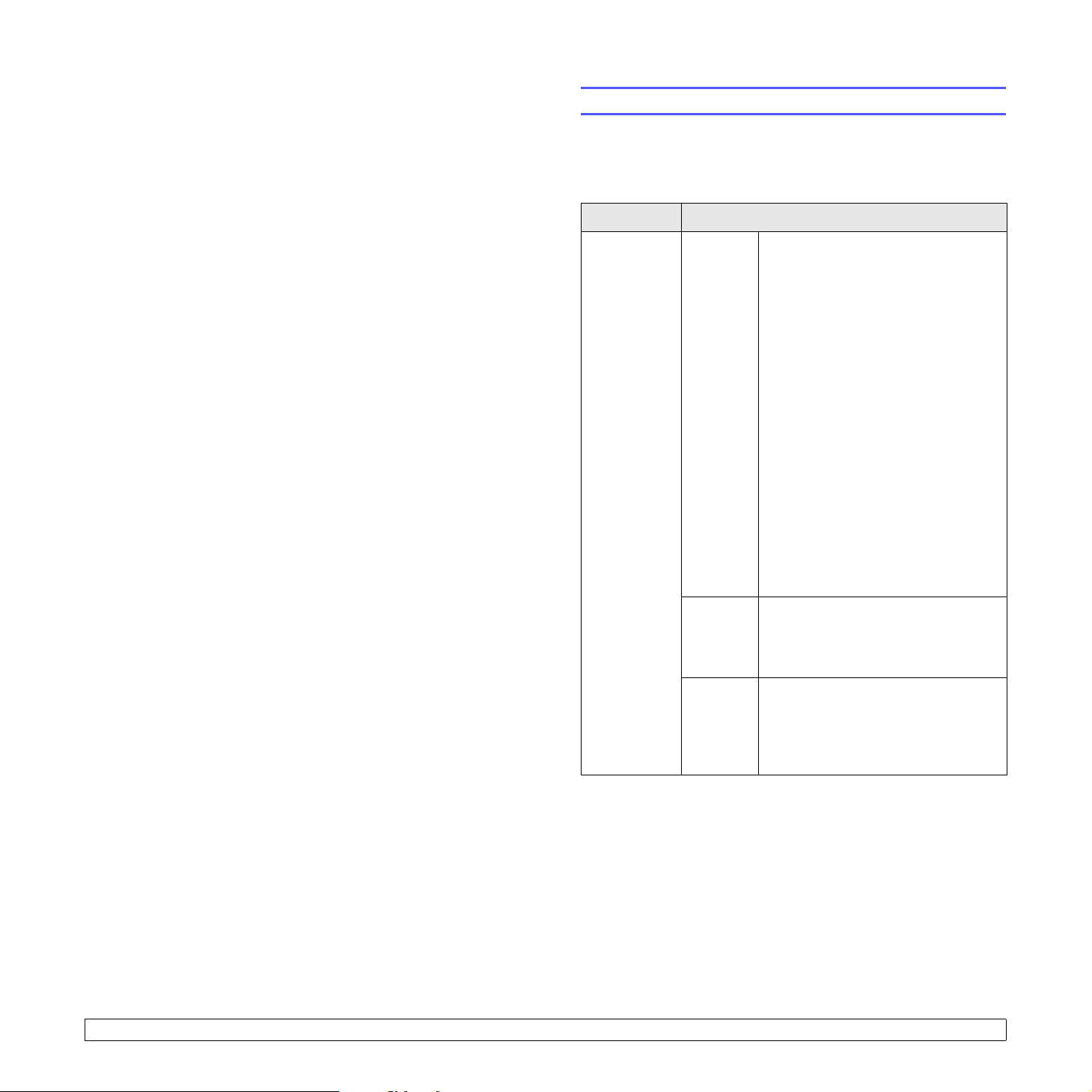
3 A szoftver áttekintése
Ez a fejezet áttekintést nyújt a nyomtatóhoz mellékelt szoftverről.
A szoftvertelepítéssel és -használattal kapcsolatos további részletek
a Szoftverszakaszban olvashatók.
A fejezet tartalma:
• A mellékelt szoftver
• A nyomtató illesztőprogram szolgáltatásai
• Rendszerkövetelmények
A mellékelt szoftver
A nyomtató összeállítása és a számítógéphez való csatlakoztatása után
telepítenie kell a mellékelt CD-n található nyomtató-illesztőprogramot.
A CD-lemezen az alábbi szoftverek találhatók:
CD Tartal om
Nyomtatószoftver-CD
Windows • Nyomtató illesztőprogram:
Az illesztőprogram segítségével
teljes mértékben kihasználhatja
a nyomtató lehetőségeit.
• Állapotjelző: Nyomtatási hiba
esetén jelenik meg.
• Nyomtató beállító segédprogram:
Itt konfigurálhatja a nyomtató
beállításait.
• PostScript-nyomtatóleírás (PPD)
fájl: A PostScript-illesztőprogrammal
komplex betűtípusokat és képeket
tartalmazó, PostScript nyelvben
létrehozott dokumentumokat
nyomtathatunk.
•
SetIP: Ezzel a programmal állítható
be a nyomtató TCP/IP-címe
• Felhasználói útmutató PDF
formátumban.
.
3.1 <
A szoftver áttekintése>
Linux • Nyomtató illesztőprogram:
Az illesztőprogram segítségével
a berendezés Linux-számítógéphez
kötve is használható.
Mac OS • PostScript-nyomtatóleírás (PPD)
fájl: Ezzel az illesztőprogrammal
a nyomtató Macintosh alatt
is használható lesz dokumentumok
nyomtatásához.
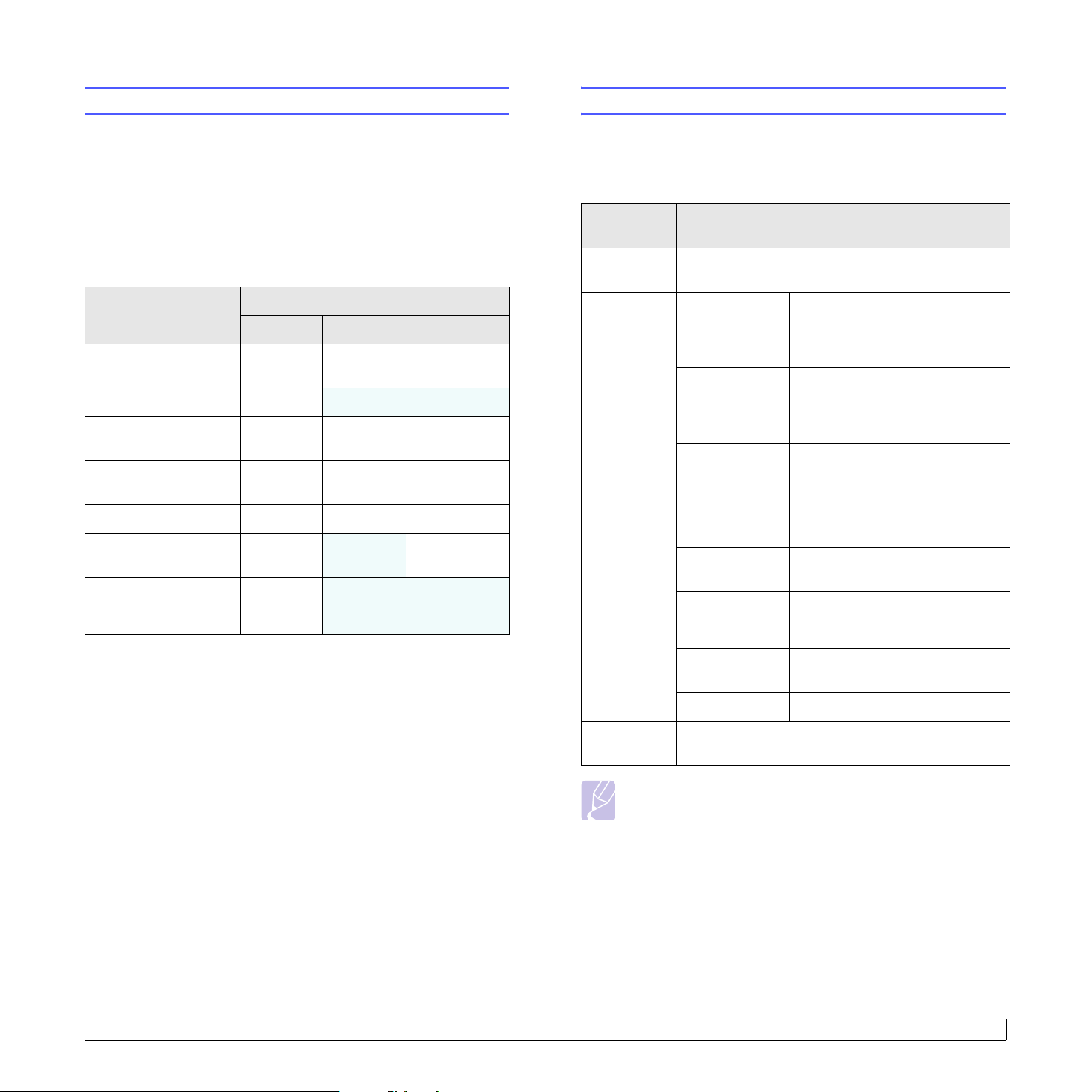
A nyomtató illesztőprogram szolgáltatásai
Rendszerkövetelmények
A nyomtató-illesztőprogramok alapszolgáltatásai a következők:
• Papírforrás kiválasztása
• Papírméret, elrendezés és papír típusa
• Példányszám
Emellett számos különleges nyomtatási szolgáltatást is igénybe vehet.
Az alábbi táblázat általános áttekintést nyújt a nyomtatóillesztőprogramok által támogatott szolgáltatásokról:
Funkció
Nyomtatási minőség
megválasztása
Poszternyomtatás O
Laponként több oldal
(N lap/oldal)
Nyomtatási méret
az oldalnak megfelelően
Nagyítás/kicsinyítés O O O
Első oldalhoz más
papírforrás
Vízjel O X X
Sablon O
Windows Mac OS
PCL 6 PostScript PostScript
OO O
X X
OO O
OO O
O
XO
X X
Mielőtt elkezdené a telepítést, ellenőrizze, hogy rendszere megfelel-e az
alábbi követelményeknek:
Windows
Környezet Követelmények
Operációs
rendszer
Processzor Windows 2000 Pentium II
Memória Windows 2000 legalább 64 MB 128 MB
Szabad
lemezterület
Windows 2000/XP/Vista/2003
400 MHz-es
vagy gyorsabb
processzor
Windows XP/
2003
Windows Vista Pentium IV
Windows XP/
2003
Windows Vista legalább 512 MB 1 024 MB
Windows 2000 legalább 300 MB 1 GB
Windows XP/
2003
Pentium III
933 MHz-es
vagy gyorsabb
processzor
3GHz-es
vagy gyorsabb
processzor
legalább 128 MB 256 MB
legalább 1 GB 5 GB
Ajánlott
konfiguráció
Pentium III
933 MHz
Pentium IV
1GHz
Pentium IV
3GHz
3.2 <
A szoftver áttekintése>
Windows Vista legalább 15 GB 15 GB
Internet
Explorer
Megjegyzés
Csak rendszergazdai joggal rendelkező felhasználó telepítheti
a szoftvert.
5.0-s vagy újabb verzió
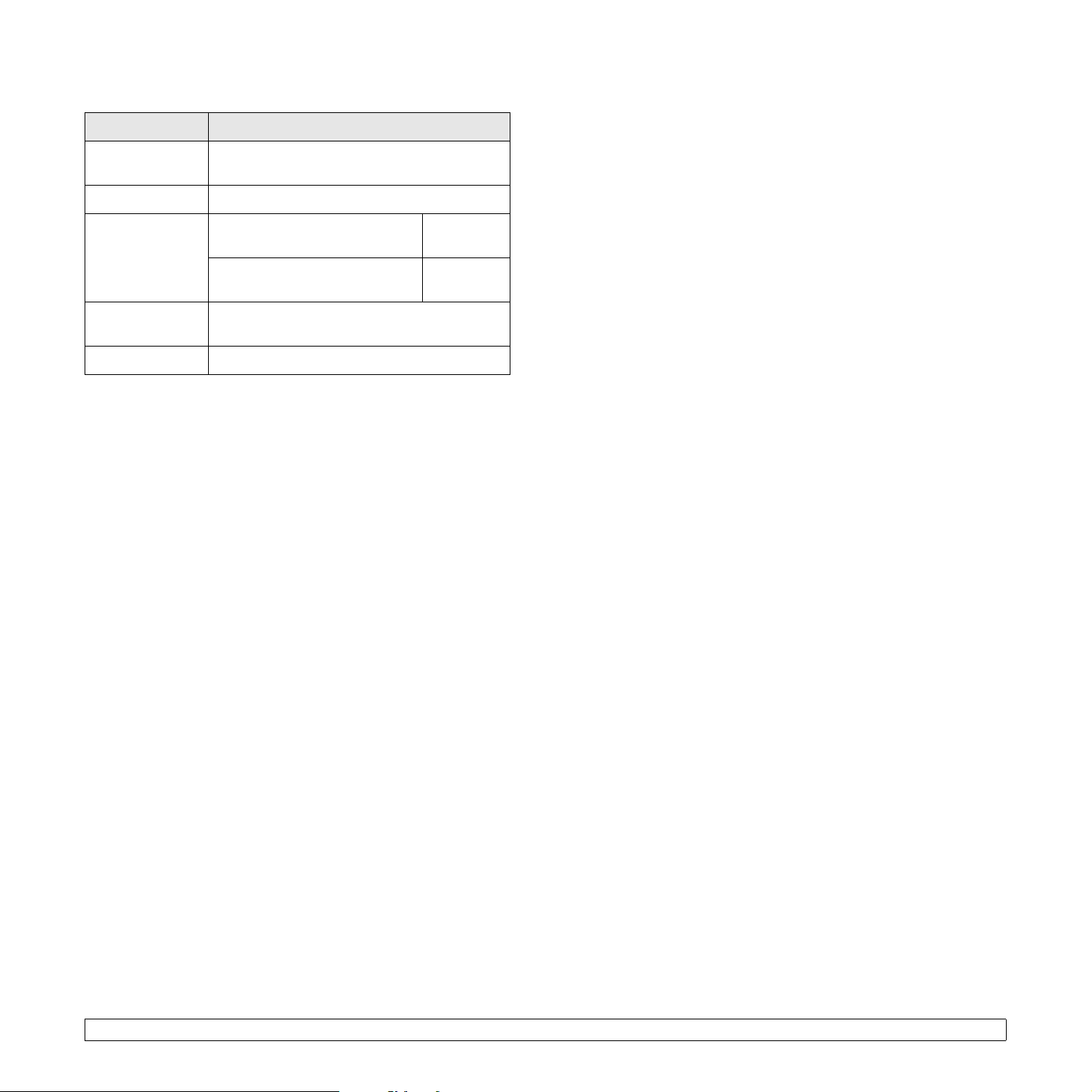
Mac OS
Környezet Követelmények
Operációs
rendszer
Processzor Intel processzor PowerPC G4/G5
Memória Intel processzoros Macintosh
Szabad
lemezterület
Kapcsolat USB-csatlakozó, hálózati csatlakozó
Mac OS 10.3 - 10.5
számítógép
Power-PC processzoros
Macintosh számítógép
1GB
512 MB
128 MB
3.3 <
A szoftver áttekintése>
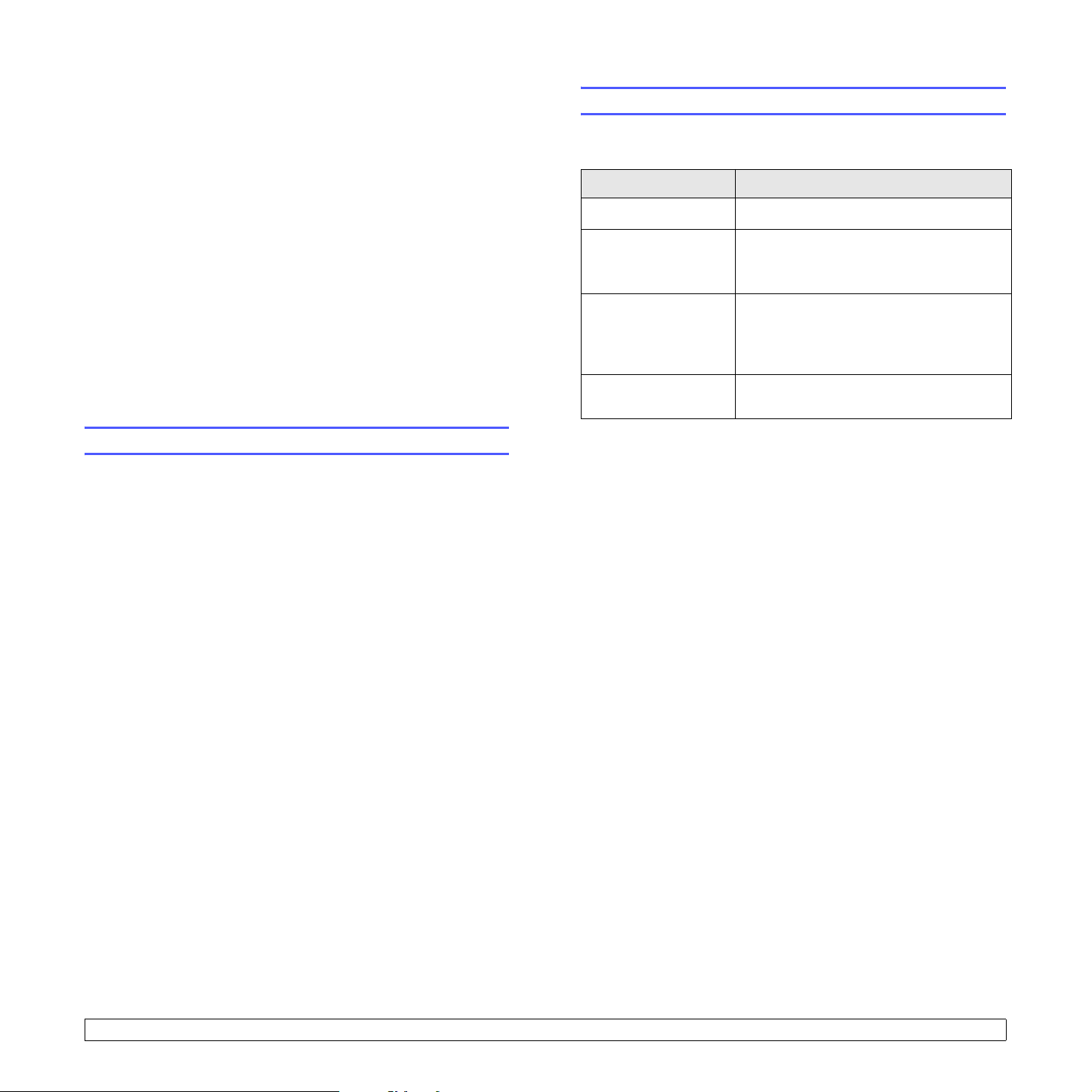
4 Hálózatbeállítás
Ez a fejezet lépésenkénti utasításokat tartalmaz a nyomtató hálózati
beállításához.
A fejezet tartalma:
• Bevezetés
• Támogatott operációs rendszerek
• A TCP/IP beállítása
• Az EtherTalk beállítása
• Az Ethernet sebesség beállítása
• A hálózati beállítások visszaállítása
• A hálózati beállítás oldal nyomtatása
• Az 802.1x beállítása
• A CentreWare IS konfigurálása
Bevezetés
Ha a nyomtatót RJ-45 típusú Ethernet-kábellel hálózathoz csatlakoztatta,
a nyomtatót közösen használhatja más hálózati felhasználókkal.
A hálózati nyomtatóként történő használathoz be kell állítani a hálózati
protokollokat a nyomtatón.
Támogatott operációs rendszerek
A következő táblázat a nyomtatóval használható hálózati környezeteket
tartalmazza:
Környezet Követelmények
Hálózati kapcsolat • 10/100 Base-TX
Hálózati operációs
rendszer
Hálózati protokollok • TCP/IP Windows alatt
Dinamikus címkiosztó
kiszolgáló
• TCP/IP: Átvitelvezérlési protokoll/Internetprotokoll
• DHCP: Dinamikus gazdakonfigurációs protokoll
• BOOTP: Rendszertöltő protokoll
• Windows 2000/XP/Vista/2003
• Mac OS 10.3 - 10.5
• Különféle Linux operációs rendszerek
• EtherTalk
• 802.1x
• CentreWare IS
• DHCP, BOOTP
Hálózati adminisztrációs programokkal
A nyomtató kiszolgálóbeállításainak megadását és a nyomtató
kezelését a nyomtatóhoz mellékelt következő programokkal hajthatja
végre:
• CentreWare IS: Ez a hálózati nyomtatóba beágyazott webkiszolgáló
lehetővé teszi a nyomtató beállításainak távoli konfigurálását,
és a különböző hálózati környezetekbe való csatlakozásához
szükséges hálózati beállítások megadását.
• SetIP: Segédprogram, melynek segítségével kiválaszthat egy
hálózati nyomtatót, és manuálisan konfigurálhatja a TCP/IP címeket.
A kezelőpanelen keresztül
A nyomtató kezelőpanelén a következő alapvető hálózati paraméterek
adhatók meg:
• TCP/IP konfigurálása
• EtherTalk, 802.1x és CentreWare IS konfigurálása
4.1 <
Hálózatbeállítás>
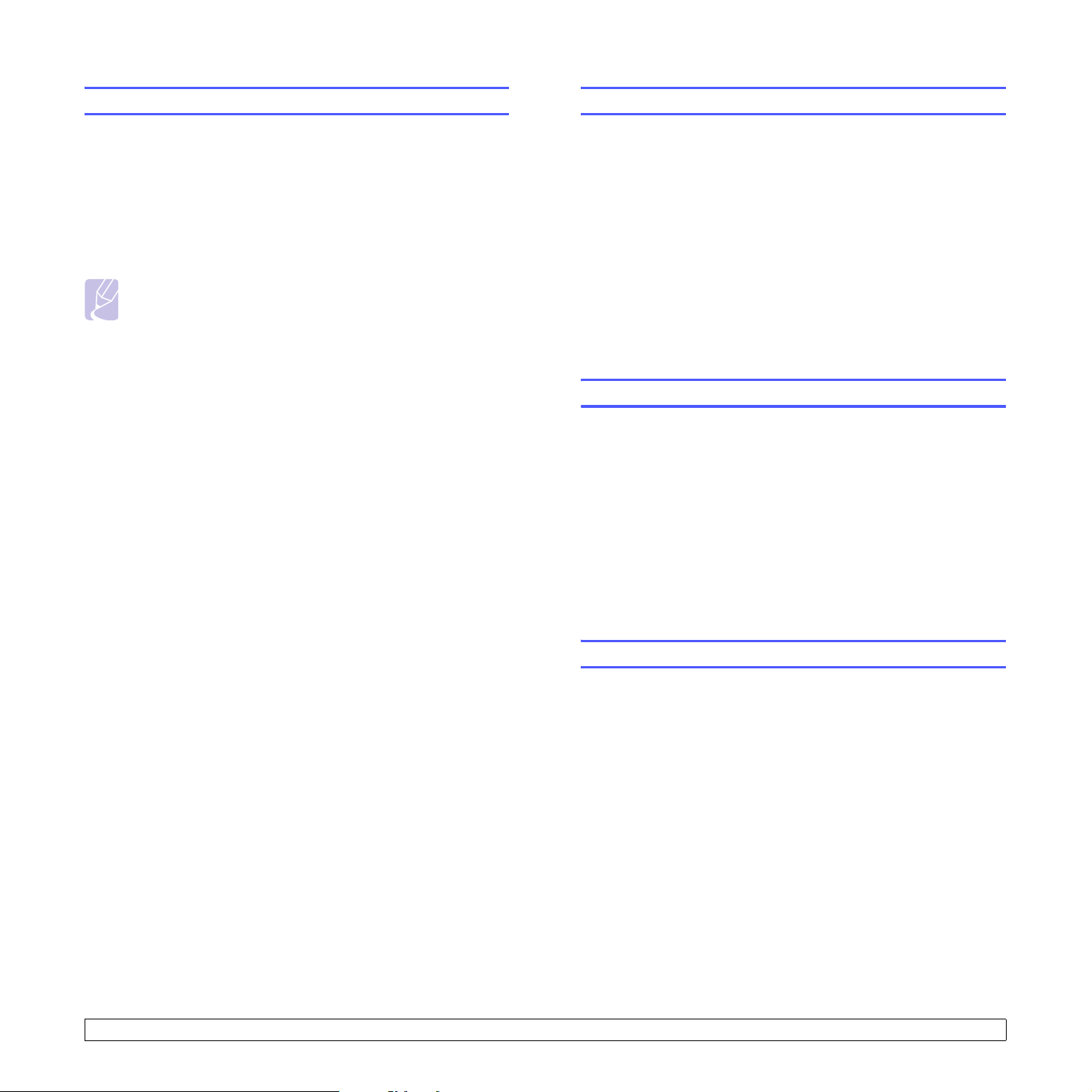
A TCP/IP beállítása
Az EtherTalk beállítása
A nyomtatón számos TCP/IP típusú hálózatra vonatkozó információ
megadható, például az IP-cím, az alhálózati maszk, az átjáró és
a DNS-címek. A nyomtatóhoz több módon lehet TCP/IP-címet rendelni,
a hálózat fajtájától függően.
• Statikus címkiosztás: A TCP/IP-címet a rendszergazda kézzel adja
meg.
• Dinamikus címkiosztás BOOTP/DHCP protokollon keresztül
(alapértelmezett): A TCP/IP-címet a kiszolgáló osztja ki automatikusan.
Megjegyzés
A TCP/IP beállításainak megadása előtt hálózati protokollként
a TCP/IP protokollt kell beállítani.
Statikus címzés
A TCP/IP-cím megadásához a nyomtató kezelőpanelén keresztül
az alábbi lépéseket kell tennie:
1 Nyomja meg a Menü gombot, amíg a Halozat nem jelenik meg
akijelző alján, majd nyomja meg az OK gombot.
2 Nyomja meg az OK gombot a TCP/IP megjelenésekor.
3 A Felfele nyíl/Lefele nyíl gombokkal válassza ki a Statikus
elemet, majd nyomja meg az OK gombot.
4 Nyomja meg az OK gombot, amikor az IP cim felirat megjelenik.
5 Állítsa be az első bájt 0 és 255 közötti értékét a Felfele nyíl/
Lefele nyíl gombok segítségével, majd az OK gomb
lenyomásával lépjen a következő bájtra.
Ismételje meg a műveletet a cím teljes megadásához az elsőtől
a negyedik bájtértékig.
6 Ha végzett, nyomja meg az OK gombot.
7 Ismételje meg az 5. és 6. lépést a többi TCP/IP-paraméter
beállításához: Alhálózati maszk és az átjáró címe.
8 Az Indítás/Leállítás gomb megnyomásával térhet vissza
készenléti üzemmódba.
Dinamikus címzés (BOOTP/DHCP)
Ha a kiszolgáló által automatikusan kiosztott TCP/IP-címet kíván
használni, tegye a következőket:
1 Nyomja meg többször a Menü gombot, amíg a kijelző alsó sorában
a Halozat felirat meg nem jelenik.
Az EtherTalk az Ethernet-hálózatban használt AppleTalk. A protokollt
Macintosh hálózati környezetben széles körben használják. Az EtherTalk
használatához végezze el az alábbi lépéseket:
1 Nyomja meg a Menü gombot, amíg a Halozat nem jelenik meg
akijelző alján, majd nyomja meg az OK gombot.
2 A Felfele nyíl/Lefele nyíl gombokkal válassza ki az EtherTalk
elemet, majd nyomja meg az OK gombot.
3 A Felfele nyíl/Lefele nyíl gombokkal válassza ki a Be elemet,
majd nyomja meg az OK gombot.
4 Az Indítás/Leállítás gomb megnyomásával térhet vissza
készenléti üzemmódba.
Az Ethernet sebesség beállítása
Beállíthatja az Ethernet-kapcsolat kommunikációs sebességét.
1 Nyomja meg a Menü gombot, amíg a Halozat nem jelenik meg
akijelző alján, majd nyomja meg az OK gombot.
2 A Felfele nyíl/Lefele nyíl gombokkal válassza ki az Ethernet seb.
elemet, majd nyomja meg az OK gombot.
3 A Felfele nyíl/Lefele nyíl gombokkal válassza ki a kívánt
sebességet, majd nyomja meg az OK gombot.
4 Az Indítás/Leállítás gomb megnyomásával térhet vissza
készenléti üzemmódba.
A hálózati beállítások visszaállítása
A hálózati beállítások értékei visszaállíthatók az alapértelmezett értékekre.
1 Nyomja meg a Menü gombot, amíg a Halozat nem jelenik meg
akijelző alján, majd nyomja meg az OK gombot.
2 A Felfele nyíl/Lefele nyíl gombokkal válassza ki a Beall. torlese
elemet, majd nyomja meg az OK gombot.
3 A hálózati beállítások visszaállításához nyomja meg az OK
gombot, amikor az Igen felirat látható.
4 Kapcsolja ki, majd kapcsolja vissza a nyomtatót.
2 Nyomja meg az OK gombot a TCP/IP megjelenésekor.
3 A Felfele nyíl/Lefele nyíl gombokkal válassza ki a DHCP vagy
a BOOTP elemet, majd nyomja meg az OK gombot.
4 Az Indítás/Leállítás gomb megnyomásával térhet vissza
készenléti üzemmódba.
4.2 <
Hálózatbeállítás>
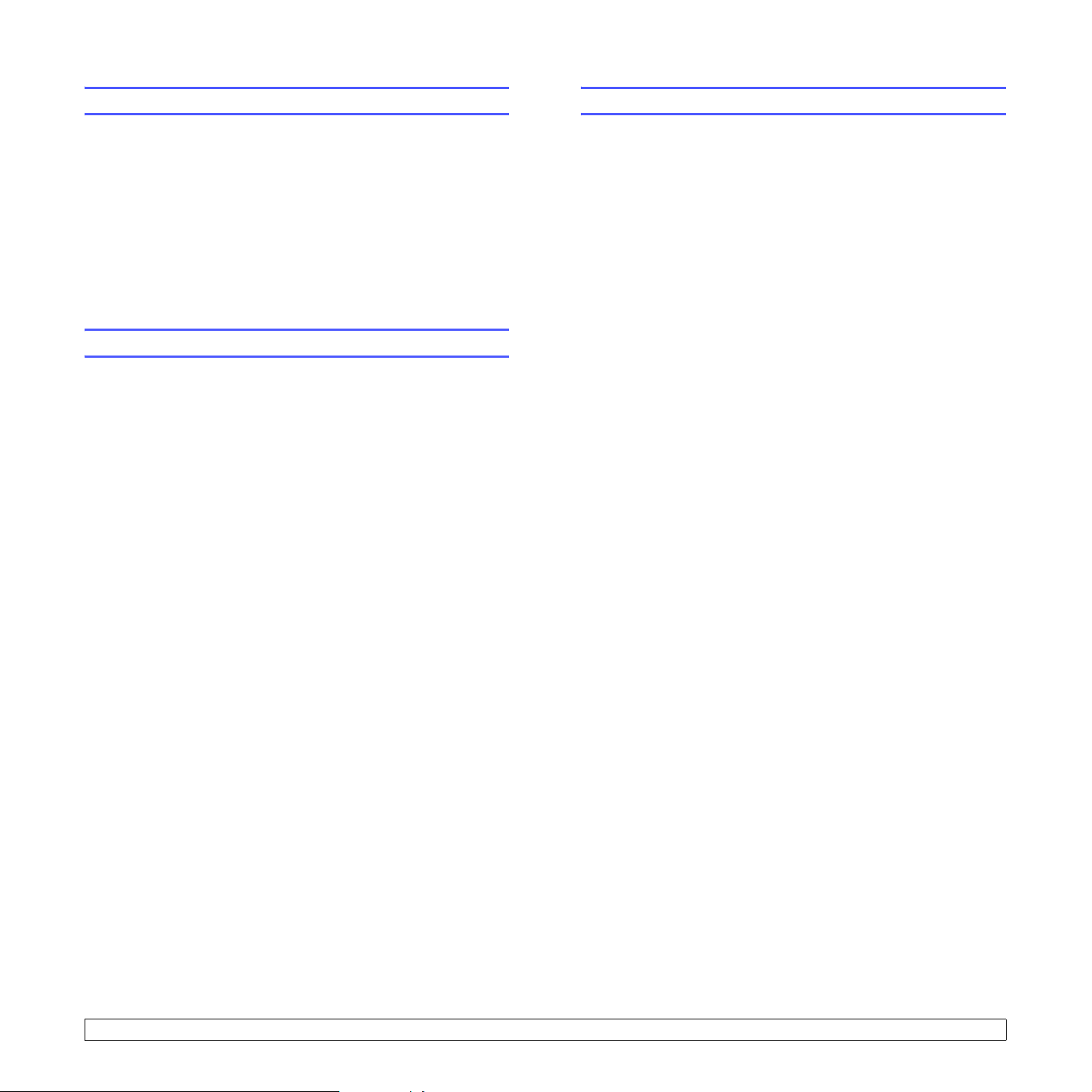
A hálózati beállítás oldal nyomtatása
A CentreWare IS konfigurálása
A hálózati beállítások oldalon a nyomtató hálózati kártyájának beállításai
szerepelnek.
1 Nyomja meg a Menü gombot, amíg a Halozat nem jelenik meg
akijelző alján, majd nyomja meg az OK gombot.
2 A Felfele nyíl/Lefele nyíl gombokkal válassza ki a Halozat info.
elemet, majd nyomja meg az OK gombot.
3 Nyomja meg az OK gombot az Igen megjelenésekor.
A készülék kinyomtatja a hálózati beállítás oldalt.
Az 802.1x beállítása
A nyomtató 802.1x protokollt használ a hálózaton. A 802.1x egy
biztonsági szabvány a portalapú hálózati hozzáférésvezérléshez.
Ez védi a hálózatot a jogosulatlan hozzáféréstől úgy, hogy hitelesítést
tesz szükségessé a hálózati hozzáférés és adatátvitel engedélyezése
előtt. A 802.1x hitelesítésre vonatkozóan 3 darab, egymást kizáró
beállítás közül választhat.
A 802.1x használatához végezze el az alábbi lépéseket:
1
Nyomja meg többször a
nem jelenik a kijelző alsó sorában, majd nyomja le az OK gombot.
2 A Felfele nyíl/Lefele nyíl gombokkal válassza ki a 802.1x elemet,
majd nyomja meg az OK gombot.
Menü
gombot, amíg a
Halozat
felirat meg
A nyomtató használni tudja a CentreWare IS (Internet Services)
kiszolgálót. A CentreWare használatához végezze el az alábbi
lépéseket:
1
Nyomja meg többször a
nem jelenik a kijelző alsó sorában, majd nyomja le az OK gombot.
2 A Felfele nyíl/Lefele nyíl gombokkal válassza ki a CentreWare IS
elemet, majd nyomja meg az OK gombot.
3 A Felfele nyíl/Lefele nyíl gombokkal válassza ki a Be elemet,
majd nyomja meg az OK gombot.
Menü
gombot, amíg a
Halozat
felirat meg
3 A Felfele nyíl/Lefele nyíl gombokkal válassza ki a Be elemet,
majd nyomja meg az OK gombot.
4 A Felfele nyíl/Lefele nyíl gombokkal válassza ki a kívánt
hitelesítési módszert.
• EAP-MD5: Az EAP-MD5 (Extensible Authentication Protocol
Message Digest algorithm 5) egy üzenet hash protokoll az ügyfél
és a kiszolgáló között, ami lehetővé teszi a felhasználói adatok
biztonságos továbbítását.
• EAP-MSCHAPv2: EAP-MSCHAP (Extensible Authentication
Protocol, a Challenge-Handshake Authentication Protocol
Microsoft-féle verziója). Az MSCHAP v2 a titkosított jelszavak
egyutas, kölcsönös hitelesítésre épülő folyamata. Az MS-CHAPv2
külön hash/titkosítási algoritmusokat használ a felhasználói
azonosító és jelszavak kódolására.
• PEAP: PEAP (Védett EAP).
5 Adja meg a felhasználónevet és a jelszót a Felfele nyíl/Lefele nyíl
gomb használatával.
6 Az OK gombbal mentse el a beállítást.
7 Az Indítás/Leállítás gomb megnyomásával térhet vissza
készenléti üzemmódba.
4.3 <
Hálózatbeállítás>
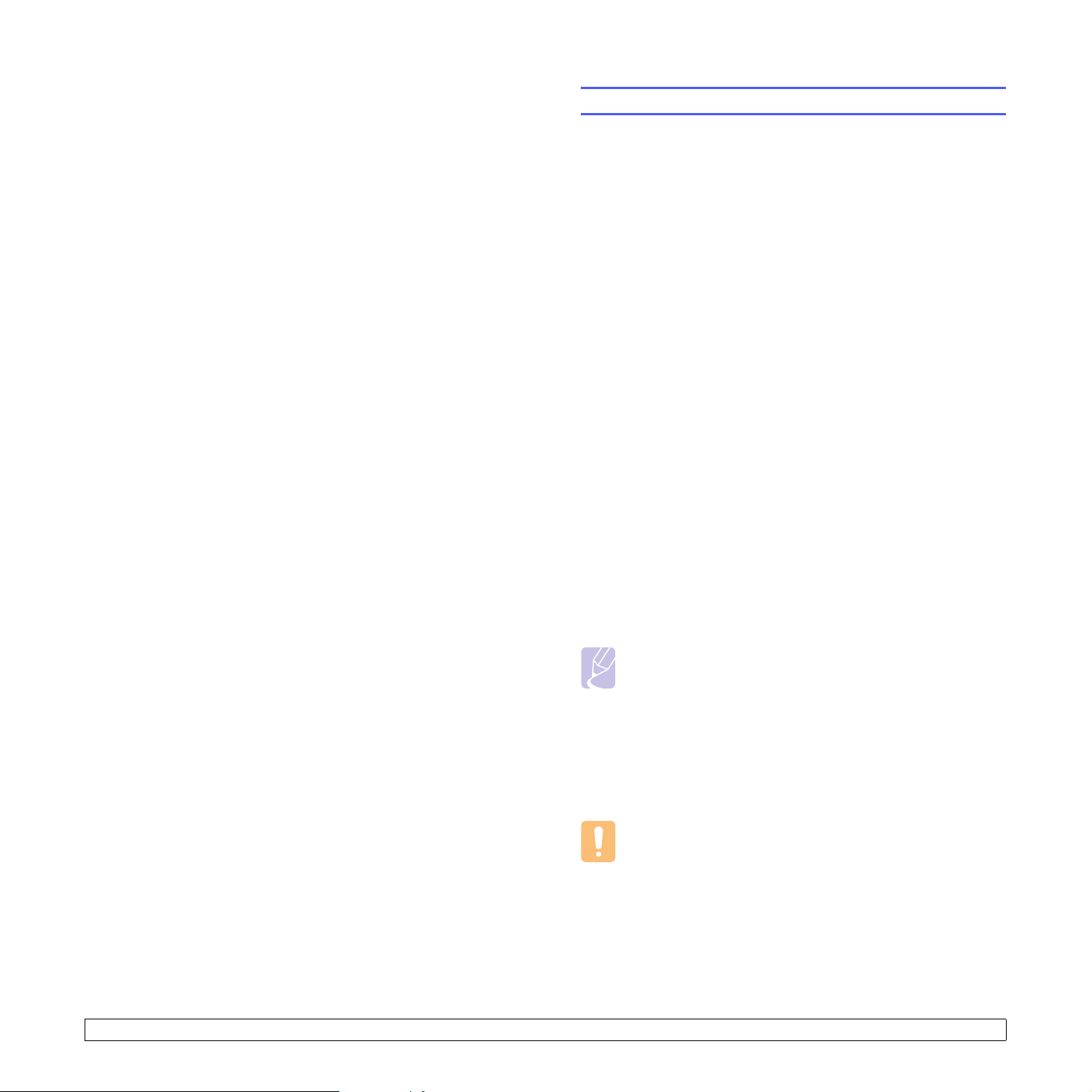
5 Nyomathordozó betöltése
Ez a fejezet bemutatja a nyomtatóhoz használható papírtípusokat,
továbbá azt, hogyan kell azokat a különböző papírtálcákba helyezni
a legjobb nyomtatási minőség elérése érdekében.
A fejezet tartalma:
• Nyomathordozó kiválasztása
• Papír betöltése
• Kimeneti hely választása
Nyomathordozó kiválasztása
Számos nyomathordozóra nyomtathat, így sima papírra, borítékra,
címkére és írásvetítő-fóliára. Kizárólag olyan nyomathordozót használjon,
amely megfelel a nyomtató használati előírásainak. A felhasználói
kézikönyvben bemutatott előírásoknak nem megfelelő nyomathordozó
használata az alábbi problémákat okozhatja:
• Rossz nyomtatási minőség
• Gyakori papírelakadás
• A nyomtató idő előtti elhasználódása
A nyomathordozó tulajdonságai, ilyen a súly, az összetétel, a
szemcsézettség és nedvességtartalom, fontos tényezők, amelyek
befolyásolják a készülék teljesítményét és a nyomtatás minőségét.
A nyomathordozó kiválasztásakor vegye figyelembe a következő
szempontokat:
• Kívánt eredmény: a választott nyomathordozónak a kívánt célnak
megfelelőnek kell lennie.
• Méret: bármilyen méretű hordozót használhat, ha az illeszkedik
a papírtálcán beállítható mérethez.
• Súly: a nyomtatóban a következő súlyú nyomathordozók
használhatók:
- 60–90 g/m
és az opcionális 2. tálcához
- 60–163 g/m2 (16–43 font) súlyú normál papír a többfunkciós
tálcához
- 75–90 g/m
• Világosság: egyes nyomathordozók fehérebbek a többinél,
és élesebb, élettelibb képet adnak.
• A felület simasága: a nyomathordozó simasága befolyásolja
a megjelenő nyomat élességét.
2
(16–24 font) súlyú normál papír az 1. papírtálcához
2
(20–24 font) súlyú papír a duplex nyomtatáshoz
5:1 <
Nyomathordozó betöltése>
Megjegyzések
• Lehetnek olyan nyomathordozók, amelyek megfelelnek
ugyan az itt ismertetett valamennyi előírásnak, mégsem
adnak megfelelő eredményt. Ezt okozhatja a helytelen
kezelés, a nem megfelelő hőmérséklet vagy relatív
páratartalom, illetve más olyan tényező, amelyet
a Xerox nem tud befolyásolni.
• Nagyobb mennyiségű nyomathordozó beszerzése
előtt ellenőrizze, hogy az megfelel-e az itt ismertetett
követelményeknek.
Vigyázat
Az ezen követelményeket nem teljesítő nyomathordozók
használata a készülék javítását igénylő problémákat okozhat.
Az ilyen javításokra nem vonatkozik a Xerox garanciális
és javítási szerződése.
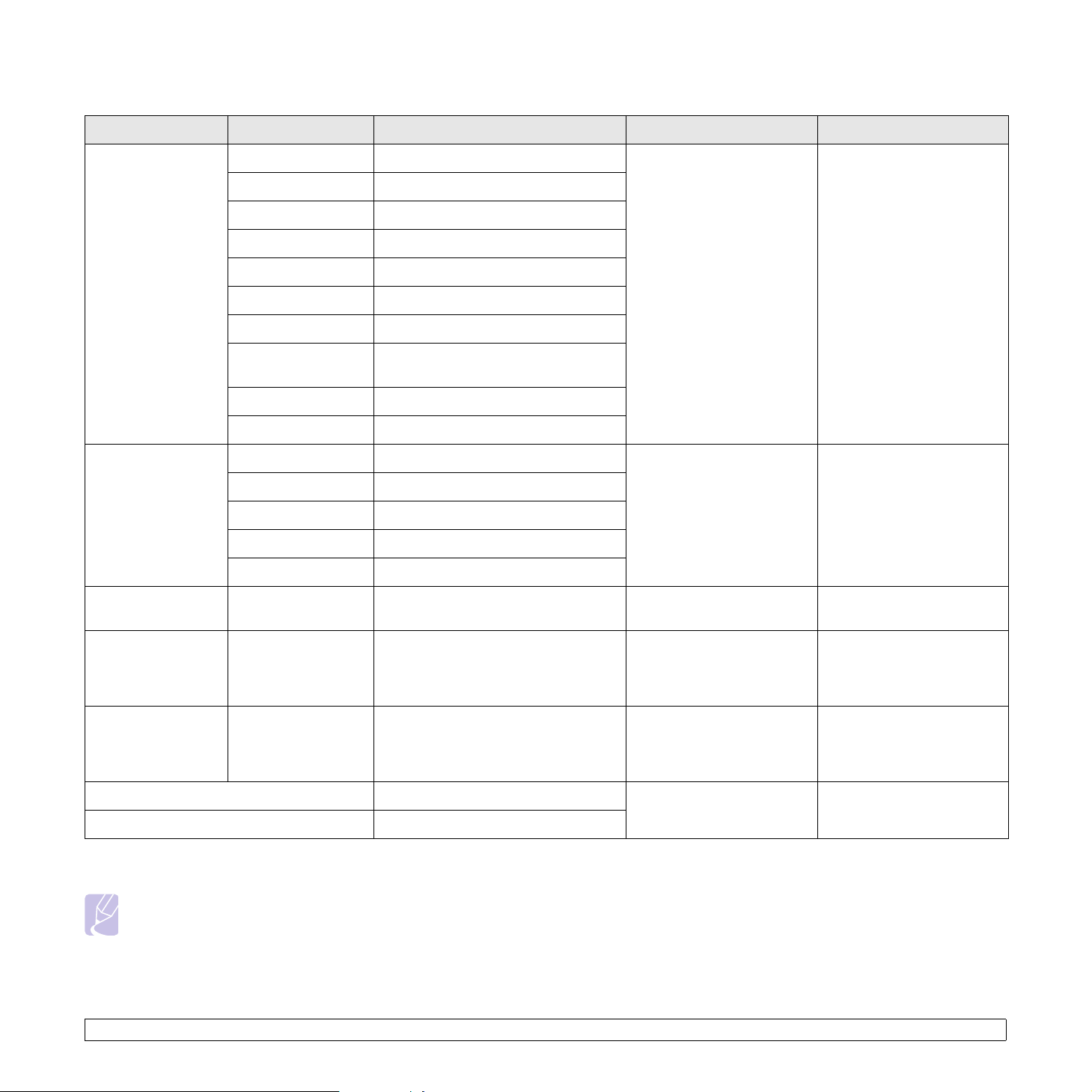
Használható papírméretek
Típus Méret Méretek Súly
Letter 215,9 x 279 mm (8,5 x 11 hüvelyk) • 60–90 g/m
Legal 215,9 x 355,6 mm (8,5 x 14 hüvelyk)
Folio 216 x 330 mm (8,5 x 13 hüvelyk)
Oficio 215 x 340 mm (8,5 x 13,5 hüvelyk)
A4 210 x 297 mm (8,27 x 11,69 hüvelyk)
Sima papír
JIS B5 182 x 257 mm (7,18 x 10,12 hüvelyk)
ISO B5 176 x 250 mm (6,93 x 9,84 hüvelyk)
Executive 184,2 x 266,7 mm (7,25 x
10,5 hüvelyk)
A5 148,5 x 210 mm (5,85 x 8,27 hüvelyk)
A6 105 x 148,5 mm (4,13 x 5,85 hüvelyk)
Monarch boríték 98,4 x 190,5 mm (3,88 x 7,5 hüvelyk)
COM-10 boríték 105 x 241 mm (4,12 x 9,5 hüvelyk)
Boríték
DL boríték 110 x 220 mm (4,33 x 8,66 hüvelyk)
C5 boríték 162 x 229 mm (6,38 x 9,02 hüvelyk)
a
2
(16–24 font)
a tálcánál
• 60–163 g/m
2
(16–43 font)
a többfunkciós tálcánál
2
75–90 g/m
(20–24 font)
Kapacitás
• 250 lap 75 g/m
b
2
(20 font)
súlyú papír a tálcánál
• 50 lap a többfunkciós
tálcánál
5 lap 75 g/m
2
(20 font) súlyú
papír a többfunkciós tálcában
C6 boríték 114 x 162 mm (4,49 x 6,38 hüvelyk)
Írásvetítő-fólia Letter, A4 Lásd: Sima papír 138–146 g/m
Letter, Legal, Folio,
Címkék
Oficio, A4, JIS B5,
ISO B5, Executive,
Lásd: Sima papír 120–150 g/m
A5, A6
Letter, Legal, Folio,
Levelezőlap
Oficio, A4, JIS B5,
ISO B5, Executive,
Lásd: Sima papír 60–163 g/m
A5, A6
Minimális méret (egyéni) 76 x 127 mm (3 x 5 hüvelyk)
Maximális méret (egyéni) 215,9 x 356 mm (8,5 x 14 hüvelyk)
a. A 90 g/m2 (24 font) súlyt meghaladó nyomathordozókhoz a többfunkciós tálcát használja.
b. A maximális kapacitás a nyomathordozó súlyától, vastagságától, illetve a környezeti tényezőktől is függ.
60–163 g/m
(16–43 font)
Megjegyzés
A duplex nyomtatásnál az A4, Letter, Oficio, Legal és Folio méret használható.
2
2
(32–40 font)
2
(16–43 font)
2
5 lap 75 g/m2 (20 font) súlyú
papír a többfunkciós tálcában
5 lap 75 g/m
2
(20 font) súlyú
papír a többfunkciós tálcában
5 lap 75 g/m
2
(20 font) súlyú
papír a többfunkciós tálcában
5 lap 75 g/m2 (20 font) súlyú
papír a többfunkciós tálcában
5:2 <
Nyomathordozó betöltése>
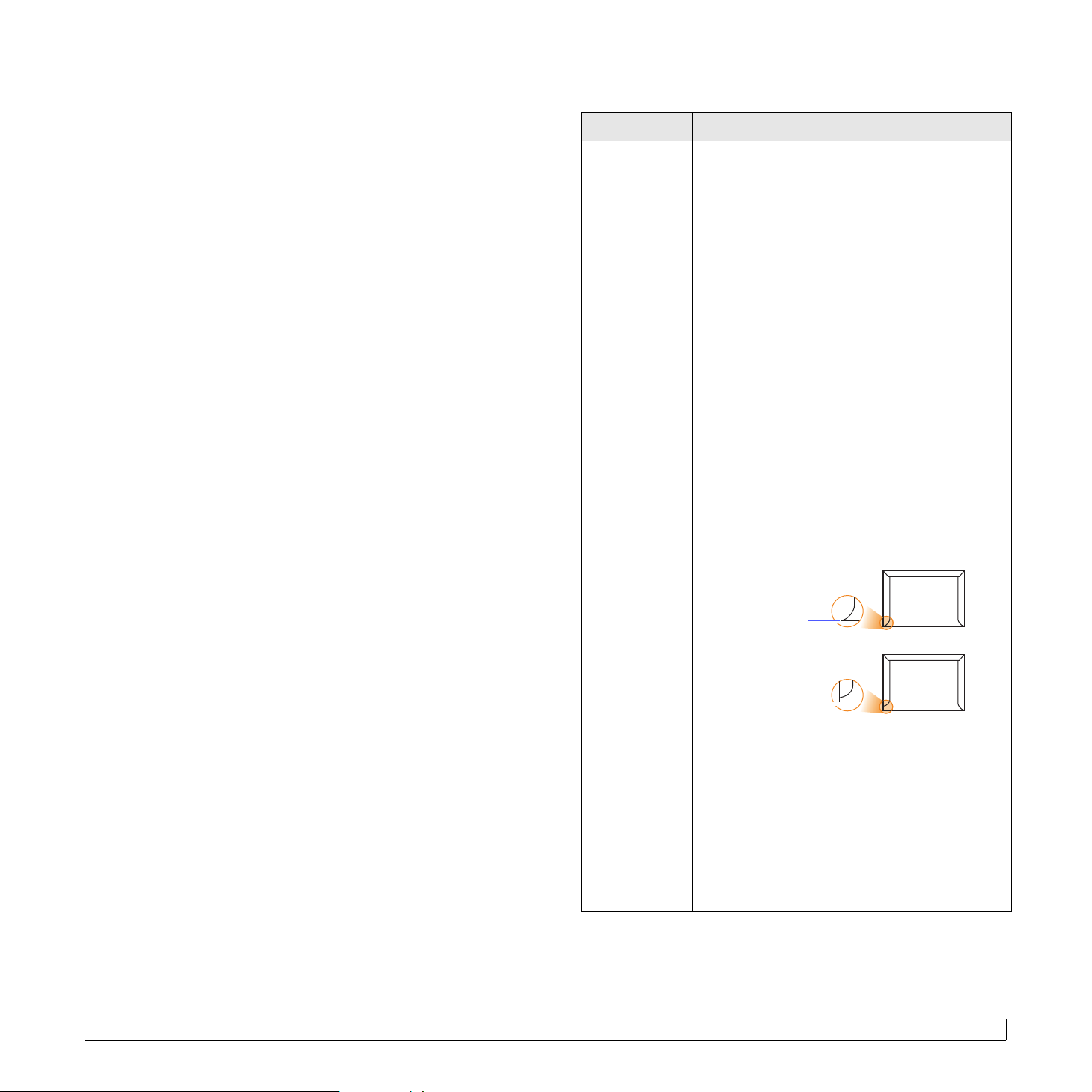
Útmutató a nyomathordozók kiválasztásához és tárolásához
Papír, boríték és egyéb különleges hordozó kiválasztásakor vagy
betöltésekor tartsa szem előtt a következőket:
• Kizárólag olyan nyomathordozót használjon, amely megfelel
az előírásoknak (lásd: 5.3. oldal).
•Nedves, gyűrött, ráncos vagy szakadt papír használata
papírelakadást és rossz nyomtatási minőséget eredményezhet.
• A legjobb nyomtatási eredmény elérése érdekében csak kiváló
minőségű, a lézernyomtatókhoz kifejezetten ajánlott papírt
használjon.
• Kerülje a következő hordozótípusok használatát:
- Dombornyomott, perforált, túl sűrű vagy túl durva mintázatú papír
- Törölhető papír
- Többoldalas papír
- Szintetikus és hőre érzékeny papír
- Többpéldányos nyomtatópapír és másolópapír
• Az ilyen papírok használata papírelakadást okozhat, és a felszabaduló
gázok károsíthatják a nyomtatót.
• A nyomathordozót a felhasználásig tárolja az eredeti
csomagolásban. A papírtároló dobozokat ne helyezze a padlóra, tegye
őket polcra vagy raklapra. Ne tegyen a papírok tetejére nehéz
tárgyakat, függetlenül attól, hogy ki vannak-e már véve a
csomagolásból. Tartsa távol a papírt nedvességtől, közvetlen
napfénytől vagy egyéb olyan hatástól, ami következtében az
hullámossá, ráncossá válhat.
• A nem használt nyomathordozót tárolja 15 °C és 30 °C (59 °F - 86 °F)
közötti hőmérsékleten. A relatív páratartalom 10% és 70% közötti
legyen.
• A nem használt nyomathordozót tárolja nedvességzáró csomagolásban,
például műanyag dobozban vagy zacskóban, így elkerülheti a por és
nedvesség okozta szennyezést.
• A papírelakadás elkerülése érdekében a különleges típusú hordozókat
a többfunkciós tálcán keresztül, egyesével helyezze be.
• A különleges nyomathordozók, például az írásvetítő-fóliák és a címkék
összeragadását megelőzheti, ha a nyomtatás után azonnal kiveszi
ezeket.
Útmutató a különleges nyomathordozókhoz
Hordozótípus Útmutató
Borítékok • A sikeres borítéknyomtatás a borítékok
minőségétől függ. Borítékok kiválasztásakor
az alábbi tényezőket kell figyelembe venni:
- Súly: A borítékpapír súlya legfeljebb 90 g/m
(24 font) lehet, ellenkező esetben elakadás
fordulhat elő.
- Szerkezet: Nyomtatás előtt a borítékoknak
laposan kell feküdniük, kevesebb mint
6 mm (0,25 hüvelyk) görbülettel, és nem
tartalmazhatnak levegőt.
- Állapot: A boríték ne legyen ráncos, gyűrött
vagy egyéb módon sérült.
-Hőmérséklet: Olyan borítékokat kell használni,
amelyek elviselik a működés közben
a nyomtatóban keletkező hőt és nyomást.
• Csak jó kialakítású, éles és erős hajtásokkal
ellátott borítékot használjon.
• Ne használjon felbélyegzett borítékot.
• Ne használjon zárral nyitható és csukható,
ablakos, bélelt, öntapadósan záródó vagy
más szintetikus anyaggal kezelt borítékokat.
• Ne használjon sérült vagy gyenge minőségű
borítékokat.
• Ügyeljen arra, hogy a szegély az ábra szerint
a boríték mindkét végén a sarokig érjen.
Elfogadható
Nem fogadható el
• A lehúzható ragasztócsíkkal vagy az egynél
több lehajtható ragasztószárnnyal rendelkező
borítékoknál a ragasztónak el kell viselnie az
égetőegységben 0,1 másodpercig fennálló
200 °C (392 °F) hőmérsékletet. A külön szárnyak
és csíkok ráncosodást, gyűrődést és papírelakadást
okozhatnak, sőt a nyomtatót is károsíthatják.
• A legjobb nyomtatási minőség elérése érdekében
a margók nem lehetnek 15 mm-nél (0,6 hüvelyk)
közelebb a boríték széleihez.
• Ne nyomtasson a boríték illesztési vonalaira.
2
5:3 <
Nyomathordozó betöltése>
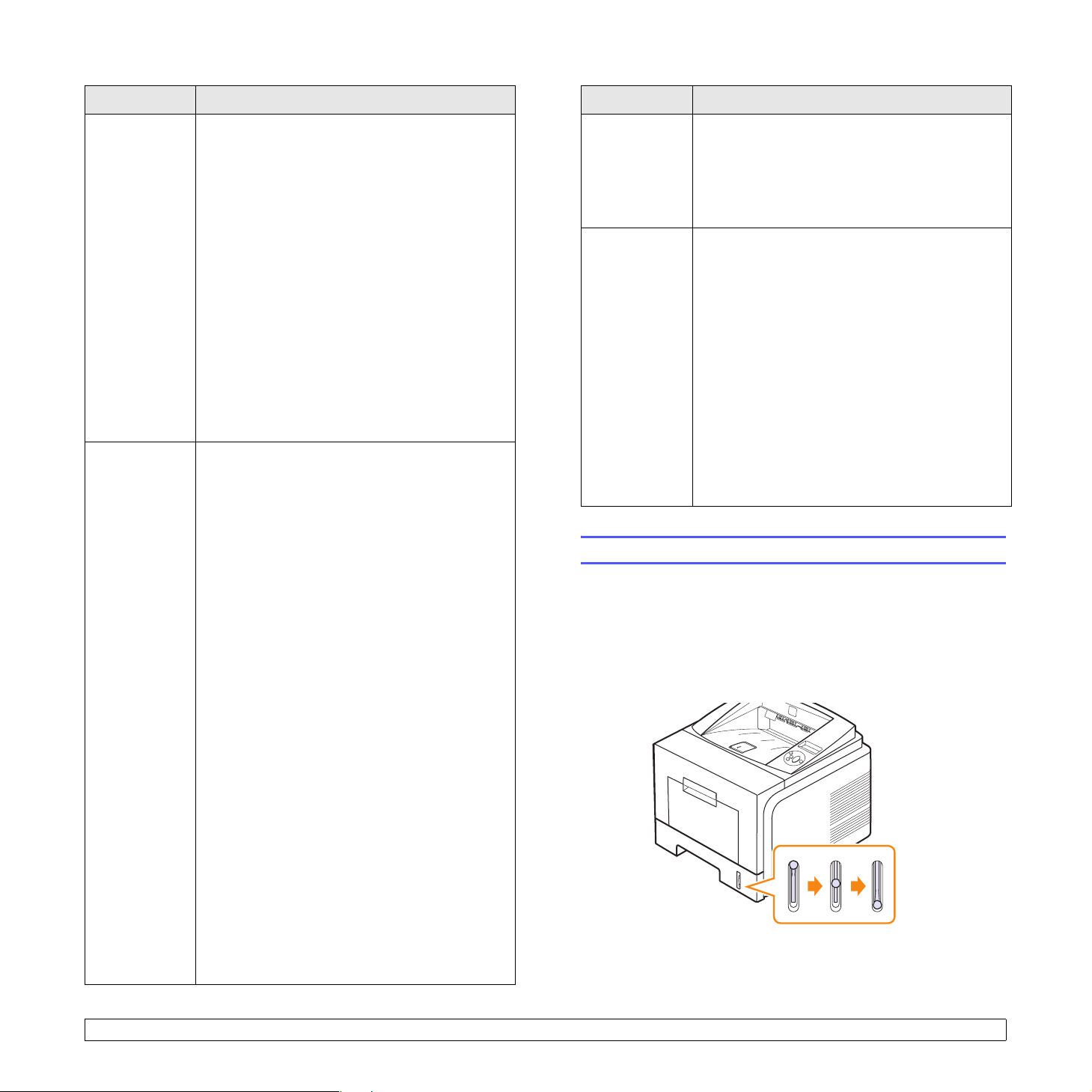
Hordozótípus Útmutató
Hordozótípus Útmutató
Írásvetítő-fóliák • A nyomtató károsodásának megelőzése
érdekében csak lézernyomtatókhoz készített
írásvetítő-fóliákat használjon.
• A nyomtatóban használt írásvetítő-fóliáknak
el kell viselniük a 200 °C (392 °F) beégetési
hőmérsékletet.
• Miután kivette a nyomtatóból, helyezze őket sík
felületre.
• Ne hagyja a fóliákat hosszú ideig a papírtálcában.
A lerakódott por és kosz pöttyös nyomtatást
eredményezhet.
• Az ujjlenyomatok miatt kialakuló elkenődések
elkerülése érdekében körültekintően bánjon
afóliával.
• Az elhalványulás megelőzése végett ne tegye
ki a nyomtatott írásvetítő-fóliákat hosszan tartó
napfénynek.
• Bizonyosodjon meg róla, hogy a fóliák élei
sértetlenek, azok nem gyűröttek vagy ráncosak.
Címkék • A nyomtató károsodásának megelőzése
érdekében csak lézernyomtatókhoz készített
címkéket használjon.
• A címkék kiválasztásakor az alábbi tényezőket
kell figyelembe venni:
- Ragasztó: A ragasztó anyagának stabilnak
kell maradnia a 200 °C (392 °F) beégetési
hőmérsékleten.
- Elrendezés: Csak olyan címkéket használjon,
melyek között nincs fedetlenül marad
hordozólap. A címkék az ilyen lapokról
leválhatnak, és így súlyos elakadást
okozhatnak.
- Hajlottság: Nyomtatás előtt a címkéknek
egyenesen kell feküdniük, az elhajlás egyik
irányban sem lehet 13 mm-nél (0,5 hüvelyk)
nagyobb.
- Állapot: Ne használjon ráncos, buborékos
vagy egyéb módon a hordozótól levált
címkéket.
•Ellenőrizze, hogy a címkék közötti réseken
nem látszik-e ki ragasztóanyag. Ha kilátszik
a ragasztó, akkor nyomtatás közben leválhat
a címkék hátoldala, és ez papírelakadást
okozhat. A szabadon levő ragasztó a nyomtató
alkatrészeit is károsíthatja.
• A címkelapokat csak egyszer helyezze be
a nyomtatóba. A hátlap kialakítása miatt ezek
csak egyszer haladhatnak át a nyomtatón.
• Ne használjon olyan címkéket, amelyek könnyen
elválnak a hátlaptól, vagy ráncosak, hólyagosak,
illetve egyéb módon sérültek.
Kártyák vagy
egyedi méretű
anyagok
Előnyomott
papír
• Ne nyomtasson 76 mm-nél (3 hüvelyk)
keskenyebb és 127 mm-nél (5 hüvelyk) rövidebb
hordozóra.
• A szoftveralkalmazásban legalább 6,4 mm
(0,25 hüvelyk) margót hagyjon a hordozó
széleitől.
• Olyan fejléces papírt használjon, amely
nyomtatásához hőálló tintát használtak, így
az nem olvad meg, nem párolog el vagy nem
bocsát ki veszélyes anyagokat a beégetés
0,1 másodpercig fennálló 205 °C (400 °F)
hőmérsékletén.
• A fejléces papír tintája nem lehet gyúlékony,
és nem lehet káros hatással a nyomtató görgőire.
•Az űrlapokat és a fejléces papírokat a tárolás
közben bekövetkező változások elkerülése
érdekében páramentes csomagolásban tartsa.
•Mielőtt előnyomott papírt, például űrlapot vagy
fejléces papírt helyezne a nyomtatóba, ellenőrizze,
hogy száraz-e a tinta a papíron. A nyomtatási
folyamat során a nedves tinta leválhat a papírról,
rontva a nyomtatás minőségén.
Papír betöltése
A leggyakrabban használt nyomathordozót töltse az 1. tálcába. Ez a
tálca a 75 gramm súlyú sima papírból legfeljebb 250 lapot tartalmazhat.
Második, opcionális tálca vásárlásával és a szabványos tálca alá
helyezésével további 250 lapot tölthet be. Az opcionális tálca rendeléséről
lásd: 7.1. oldal.
Az 1. tálca és az opcionális 2. tálca elején lévő papírszintjelző a tálcában
lévő papír mennyiségét mutatja. Ha a tálca kiürül, a jelző is legalulra kerül.
Te le ▲
▲ Üres
5:4 <
Nyomathordozó betöltése>

Az 1. tálca vagy az opcionális 2. tálca használata
A leggyakrabban használt nyomathordozót töltse az 1. tálcába. Ez a
tálca a 75 g/m
Második, opcionális tálca vásárlásával és az 1. tálca alá helyezésével
további 250 lapot tölthet be.
Papír betöltéséhez húzza ki a tálcát, és nyomtatási oldallal lefelé
helyezze be a papírt.
2
súlyú sima papírból legfeljebb 250 lapot tartalmazhat.
1 Tartsa lenyomva a papírvezető zárját, és csúsztassa
a papírhosszvezetőt a papírméretnek megfelelő helyre.
Fejléces levélpapírt a fejléces oldallal lefelé kell behelyezni. A lap felső,
emblémát tartalmazó felének kell a tálca elejénél lennie.
Megjegyzések
• Ha papíradagolási problémákat tapasztal, egyszerre csak
egy lapot töltsön a többfunkciós tálcába.
• Az egyik oldalán már nyomtatott papír is használható.
A nyomtatott oldalnak kell felfelé lennie, a nem hajlított élnek
pedig a készülék eleje felé kell esnie. Ha papíradagolási
problémákat tapasztal, fordítsa meg a papírlapot.
Anyomtatási minőség ebben az esetben nem garantált.
Az 1. tálcában levő papír méretének módosítása
Hosszabb, például Legal méretű papír betöltéséhez a papírvezetőket
úgy kell beállítani, hogy meghosszabbítsák a papírtálcát.
3
1
2
4
2 Miután behelyezte a papírt a tálcába, a vezetőt igazítsa be úgy,
hogy éppen hozzáérjen a papírköteghez
3 Tolja össze a papírszélesség-vezetőket az ábra szerint,
és csúsztassa addig, amíg el nem érik a papír oldalát.
papírhosszvezető
1
laptartó vezető
2
papírvezető zárja
3
papírszélesség-vezetők
4
5:5 <
Nyomathordozó betöltése>

Megjegyzések
• Ne tolja be olyan erősen az oldalsó papírszélességszabályozót, hogy a papír meghajoljon.
• Ha nem állítja be a papírszélességet állító papírvezetőt,
akkor papírelakadás keletkezhet.
A többfunkciós tálca használata
A többfunkciós tálca különleges méretű és típusú nyomathordozó, például
írásvetítő-fólia, levelezőlap vagy boríték adagolására alkalmas. Fejléces
vagy színes papírra történő egyoldalas nyomtatás esetén célszerű
használni.
Papír betöltése a többfunkciós tálcába:
1 Nyissa ki a többfunkciós tálcát, és hajtsa ki a papírtámaszt az ábra
szerint.
3 A papírt mindig nyomtatandó oldalával felfelé helyezze be.
A hordozó típusától függően tartsa be a következő betöltési
irányelveket:
• Borítékok: Hajtókával lefelé, a bélyeg helye balra fent legyen. Ha
a nyomtatást gyűrött borítékkal kell végeznie, nyissa ki a hátsó
fedelet (Lásd: 5.8. oldal.). Nyomja le mindkét oldalon a
leszorítókart.
2 Ha papírt használ, betöltés előtt hajlítsa meg és egyenesítse ki
a papírcsomagot.
Írásvetítő-fóliák esetén az éleinél fogva tartsa a fóliákat, ne érintse
meg a nyomtatási területet. Az ujjain levő zsír minőségi problémákat
okozhat a nyomtatás során.
5:6 <
Nyomathordozó betöltése>
1
leszorítókar
1
• Írásvetítő-fóliák: Nyomtatandó oldallal felfelé, és a ragasztós
csíkkal ellátott felső rész lépjen be először a nyomtatóba.
• Címkék: Nyomtatandó oldallal felfelé, és a felső rövidebb él
lépjen be először a nyomtatóba.
• Előnyomott papír: Fejléces oldallal felfelé, a felső szegéllyel
a nyomtató felé.
• Levelezőlap: Nyomtatandó oldallal felfelé, és a rövidebb él
lépjen be először a nyomtatóba.
• Egyik oldalon már nyomtatott papír: Az előző nyomattal lefelé,
a nem hajlott felével a nyomtató felé.
Megjegyzés
Bizonyosodjon meg róla, hogy nem helyezett-e be túl sok
nyomtatási anyagot. A nyomtatási anyagok elhajlanak ha
túl nagy csomagot helyez be, vagy azt túlságosan benyomja.

Vigyázat
Ha különleges nyomathordozóra nyomtat, például boríték,
címke, írásvetítő-fólia vagy levelezőlap, a kimeneti hely csak
a hátlap lehet. Használatához nyissa ki a hátlapot. Lásd:
5.8. oldal.
4 Tolja össze a többfunkciós tálca papírszélesség-vezetőit, és igazítsa
azokat a köteg széléhez. Ne gyakoroljon túl nagy erőt, mert a papír
felhajolhat, ami papírelakadást vagy elcsúszást okozhat.
5 Dokumentum nyomtatásakor a használt szoftverben állítsa be
a papírforrást és -típust. Lásd: Szoftverszakasz.
A papírforrás és a papírtípus kezelőpanelen való beállításáról
lásd:2.3.oldal.
A kézi adagolás használata
Kézzel tölthet be egy lapot a többfunkciós tálcába, ha a Kezi adagolo
értéket választja a Forrás beállításnál a Papír panellapon a dokumentum
nyomtatási beállításainak módosításakor. Lásd: Szoftverszakasz.
A kézi papíradagolás akkor hasznos, ha minden oldal kinyomtatása
után ellenőrizni kívánja a nyomtatás minőségét.
A papírbetöltési folyamat majdnem megegyezik a többfunkciós tálcánál
leírtakkal, azzal a különbséggel, hogy a papírt laponként kell a tálcába
adagolni. Küldje el a számítógépről a nyomtatási adatokat, nyomtassa ki
az első oldalt, majd a további oldalak nyomtatásához nyomja meg a
kezelőpanel OK gombját.
1 A papírt mindig nyomtatandó oldalával felfelé helyezze be.
6 A nyomtatás befejezése után hajtsa vissza a papírtámaszt,
és csukja be a többfunkciós tálcát.
Tippek a többfunkciós tálca használatához
• Egyszerre csak egyféle méretű nyomathordozót helyezzen
a többfunkciós tálcába.
• A papírelakadás megelőzése érdekében ne tegyen be papírt,
amíg papír van a többfunkciós tálcában. Ez az egyéb típusú
nyomathordozókra is vonatkozik.
• A nyomathordozókat nyomtatandó oldallal felfelé, a felső éllel előre kell a
többfunkciós tálcába helyezni úgy, hogy a papír a tálca közepére kerüljön.
• A papírelakadás és nyomtatási minőségi problémák elkerülése
érdekében csak az 5.1. oldal előírásai szerinti nyomathordozóra
nyomtasson.
• A többfunkciós tálcába való betöltés előtt a képeslapok, borítékok
és címkék gyűrődéseit, meghajlását ki kell simítani.
• Ha a többfunkciós tálcába helyezett 76 mm x 127 mm (3 x 5 hüvelyk)
méretű hordozóra nyomtat, a papírelakadás megelőzése érdekében
az egyenes papírúthoz nyissa ki a hátlapot.
• Írásvetítő-fóliára nyomtatáskor ellenőrizze, hogy nyitva van-e a hátlap.
Ha nincs nyitva, a fóliák elszakadhatnak, amikor a nyomtató kiadja
ezeket.
2 Tolja össze a többfunkciós tálca papírszélesség-vezetőit, és igazítsa
azokat a papír széléhez. Ne gyakoroljon túl nagy erőt, mert a papír
felhajolhat, ami papírelakadást vagy elcsúszást okozhat.
3 Dokumentum nyomtatásakor állítsa a papírforrást Kezi adagolo
értékre, és jelölje ki a megfelelő papírméretet és papírtípust
a szoftveralkalmazásban. Lásd: Szoftverszakasz.
4 Nyomtasson ki egy dokumentumot.
A kijelzőn üzenet jelenik, meg, amely szerint töltsön be papírt és
nyomja meg a OK gombot.
5 Nyomja meg a Stop.
A nyomtató behúzza a nyomathordozót, és elkezdi a nyomtatást.
Egy oldal kinyomtatás után ismét megjelenik az üzenet.
5:7 <
Nyomathordozó betöltése>

Megjegyzés
Ha nem nyomja meg a gombot, egy idő után a nyomtató
automatikusan felveszi a papírt.
6 Helyezze be a következő lapot a többfunkciós tálcába, és nyomja
a Stop.
Ezt a műveletet ismételje meg minden egyes nyomtatandó oldalnál.
Kimeneti hely választása
A nyomtatónak két papírkimenete van: a hátlap (nyomtatott oldallal
felfelé) és a kimeneti tálca (nyomtatott oldallal lefelé).
1
2
hátlap
1
kimeneti tálca
2
Nyomtatás a kimeneti tálcára (nyomtatott oldallal lefelé)
A kimeneti tálcára nyomtatott oldalukkal lefelé, nyomtatási sorrendben
érkeznek a kinyomtatott lapok. A legtöbb feladathoz ezt a tálcát célszerű
használni.
Nyomtatás a hátlapra (nyomtatott oldallal felfelé)
A lenyitott hátlap használatakor nyomtatott oldallal felfelé érkezik
a papír a nyomtatóból.
A többfunkciós tálcából a hátlapra történő nyomtatás egyenes papírutat
biztosít. Különleges nyomathordozóknál a hátlap használata javíthatja
anyomtatási minőséget.
Használatához lefelé húzva nyissa ki a hátlapot.
A nyomtató alapértelmezés szerint a kimeneti tálcát használja. A kimeneti
tálca használata előtt ellenőrizze, hogy a hátlap csukva van-e.
Megjegyzések
• Ha a kimeneti tálcára érkező papírral problémák vannak,
például túlságosan hullámos, próbálja meg a nyomtatást
a hátlap felé.
• A papírelakadás elkerülése érdekében ne nyissa ki vagy
csukja be a hátlapot nyomtatás közben.
5:8 <
Nyomathordozó betöltése>
Vigyázat
A nyomtató hátlapján belül égetőhenger környezete használat
közben erősen felforrósodik. Ügyeljen arra, hogy ne érjen
ehhez a területhez.

6 Alapvető nyomtatási feladatok
Ez a fejezet a gyakori nyomtatási feladatokat mutatja be.
A fejezet tartalma:
• Dokumentum nyomtatása
• Nyomtatási feladat törlése
Dokumentum nyomtatása
A nyomtató segítségével különböző Windows- és Mac OS
alkalmazásokból is lehet nyomtatni. A dokumentum nyomtatásához
szükséges konkrét lépések a használt alkalmazástól is függnek.
A nyomtatás részleteit illetően lásd: Szoftverszakasz.
Nyomtatási feladat törlése
Ha a nyomtatási sorban vagy nyomtatási feladatkezelőben,
pl. a Windows Nyomtatók mappájában várakozik a feladat, a törlését
az alábbiak szerint végezheti el:
1 Kattintson a Windows Start gombjára.
2 Windows 2000 esetén kattintson a Beállítások menü Nyomtatók
parancsára.
Windows XP/2003 esetén válassza a Nyomtatók és faxok elemet.
Windows Vista esetén az elérési útvonal: Vezérlőpult >
Hardver és hang > Nyomtatók.
3 Kattintson duplán a Xerox Phaser 3435 PCL 6 vagy a Xerox
Phaser 3435 PS ikonra.
4 A Dokumentum menüben válassza a Mégse parancsot
(Windows 2000/XP/2003).
Megjegyzés
Ez az ablak úgy is megnyitható, hogy a Windows-tálca jobb
alsó sarkában duplán a nyomtatóikonra kattint.
Az aktuális feladat a nyomtató Indítás/Leállítás kezelőpanel gombjának
megnyomásával is megszakítható.
6.1 <
Alapvető nyomtatási feladatok>

7 Kellékek és tartozékok
rendelése
Ez a fejezet információkat nyújt a nyomtatóhoz tartozó festékkazetták
és tartozékok vásárlásával kapcsolatban.
• Festékkazetták
• Tartozékok
• Vásárlás módja
Festékkazetták
Amikor kifogy a festékkazetta, a következő típusú festékkazetták
rendelésére van lehetőség:
Vásárlás módja
A Xerox által jóváhagyott kellékek és tartozékok megrendeléséhez
lépjen kapcsolatba a helyi Xerox-márkakereskedővel, illetve azzal
a viszonteladóval, akitől a nyomtató vette, vagy látogasson el a
www.xerox.com/office/support
kiválasztásával információkhoz juthat a helyi technikai ügyfélszolgálattal
kapcsolatban.
oldalra, és az ország/régió
Típus Kapacitás
Normál kapacitású 4 000 oldal 106R01414
Nagy kapacitású 10 000 oldal 106R01415
a. Az ISO/IEC 19752 szerinti teljesítmény.
a
Cikkszám
Tartozékok
A nyomtató teljesítményének és kapacitásának növeléséhez különféle
tartozékok vásárolhatók.
A következő tartozékok állnak rendelkezésre a nyomtatóhoz:
Tartoz ék Érték Cikkszám
Opcionális tálca Ha gyakran fogy ki
a papír, csatlakoztathat
egy 250 lapos tálcát.
A dokumentumokat
különféle méretű és
típusú nyomathordozóra
kinyomtathatja.
DIMM
memóriamodul
Kibővíti a nyomtató
memóriakapacitását.
097N01539
• 097S03132: 32 MB
• 097S03136: 128 MB
• 097S03761: 256 MB
7:1 <
Kellékek és tartozékok rendelése>

8 Karbantartás
Ez a fejezet a nyomtató és a festékkazetta karbantartásához, illetve
ajóminőségű és gazdaságos nyomtatáshoz szolgál tanácsokkal és
információkkal.
A fejezet tartalma:
• Információs oldal nyomtatása
• A nyomtató tisztítása
• A festékkazetta karbantartása
• Alkatrészek karbantartása
Információs oldal nyomtatása
A nyomtató kezelőegységéről olyan oldalakat nyomtathat, amelyek
részletes információt nyújtanak a nyomtatóról. Ezek segítségére
lehetnek a nyomtató karbantartásában.
1 Nyomja meg többször a Menu gombot, amíg a kijelző alsó sorában
az Informacio meg nem jelenik, majd nyomja meg az OK gombot.
2 A görgetőgombokkal jelenítse meg a kívánt információs oldalt,
majd nyomja meg az OK gombot.
A készülék kinyomtatja az oldalt.
A nyomtató tisztítása
A nyomtatási folyamat során papír-, festékpor- és porrészecskék
rakódhatnak le a nyomtató belsejében. A lerakódás minőségi problémákat
okozhat, mint például festékpor-pöttyöket vagy elkenődött festéket.
A nyomtató rendelkezik egy olyan tisztítási üzemmóddal, ami segít
megelőzni ezeket a problémákat.
A nyomtató külsejének tisztítása
A nyomtató belsejének tisztítása
A nyomtató belseje kétféleképpen tisztítható:
• Kézi tisztítás
• Tisztítóoldal nyomtatása, amely a kezelőegységről végezhető.
A nyomtató belsejének kézi tisztítása
1 Kapcsolja ki a nyomtatót, és húzza ki a hálózati kábelt. Hagyja
kihűlni a nyomtatót.
2 Nyissa ki az előlapot, és húzza ki a festékkazettát. Helyezze sík
felületre.
Vigyázat
• A festékkazetták sérülésének megelőzése érdekében ne tegye
ki azokat néhány percnél hosszabb ideig tartó fénysugárzásnak.
Ha szükséges, takarja le egy papírlappal.
• Ne érjen a festékkazetta zöld színű alsó részéhez. A kazettát
a fogantyúnál fogja meg, így elkerüli az érzékeny terület
megérintését.
3 Száraz, pihementes ruhadarabbal törölje le a festékkazetta
környékén és a kazetta nyílásainál levő port és kiszóródott
festéket.
A nyomtató burkolatát tiszta, puha, pihementes ronggyal tisztítsa meg.
A törlőruhát vízzel enyhén benedvesítheti, de vigyázzon, hogy a víz ne
cseppenjen a nyomtatóra vagy annak belsejébe.
Vigyázat
Ha a nyomtató burkolatát nagy mennyiségű alkoholt, oldószert
vagy egyéb erős hatású vegyületet tartalmazó tisztítószerrel
mossa le, a burkolaton elszíneződések vagy repedések
keletkezhetnek.
Vigyázat
Ha a készülék vagy a környezete festékkel szennyeződik,
javasoljuk, hogy nedves törlőruhával takarítsa. A porszívó
a finom festékport a levegőbe kifújja, és ez az egészségre
veszélyes lehet.
8:1 <
Vigyázat
A nyomtató belsejének tisztításakor ügyeljen arra, hogy ne érjen
hozzá a festékkazetta alatt található fényhengerhez. Az ujjain
levő zsír minőségi problémákat okozhat a nyomtatás során.
Karbantartás>

4 A kazettarekesz tetejének belső oldalán keresse meg a hosszú
üvegcsíkot, majd dörzsölje meg az üveget, és ellenőrizze, hogy
a lerakódott kosz vajon összekoszolja-e a fehér rongyot.
A festékkazetta karbantartása
A festékkazetta tárolása
A festékkazetta hatékony felhasználása érdekében tartsa be az itt
szereplő ajánlásokat:
• Ne távolítsa el a festékkazettát a csomagolásból, amíg nem készült
fel annak felhasználására.
• Ne töltse újra a festékkazettát. A nyomtató garanciája nem
vonatkozik az utántöltött festékkazetta által okozott károkra.
• A festékkazettákat a nyomtatóval megegyező környezeti feltételek
között tárolja.
• A festékkazetták sérülésének megelőzése érdekében ne tegye
ki őket néhány percnél hosszabb ideig tartó fénysugárzásnak.
5 Helyezze vissza a festékkazettát és csukja vissza az előlapot.
6 Dugja vissza az elektromos tápvezetéket, és kapcsolja be
anyomtatót.
Tisztítólap nyomtatása
Ha homályos, halvány vagy maszatos nyomtatást észlel, a nyomtatóval
együtt szállított tisztítólap nyomtatásával oldhatja meg a problémát.
Akövetkezőket nyomtathatja:
• OPC-tisztítólap: megtisztítja a festékkazetta OPC-dobját.
•Égető-tisztítólap: megtisztítja a nyomtató belsejében levő égető
egységet.
A folyamat során egy festékporos oldal kerül kinyomtatásra, amit utána
el kell dobni.
1 Győződjön meg róla, hogy a nyomtató be van kapcsolva és van
papír a tálcában.
2 Nyomja meg többször a Menu gombot, amíg a kijelző alsó sorában
a System Setup meg nem jelenik, majd nyomja meg az OK gombot.
3 A megfelelő görgetőgomb többszöri megnyomásával jelenítse
meg a
Karbantartas
4 Ha a Dob tisztitas művelet látható, nyomja meg az OK gombot.
Megteheti azt is, hogy a görgetőgombokkal megjeleníti a Dob
tisztitas
A nyomtató automatikusan behúz egy lapot a tálcáról, és tisztítólapot
nyomtat, amelyen por- és festékrészecskék lesznek.
vagy a Levil. tiszt. elemet, és megnyomja az OK gombot.
elemet, majd nyomja meg az OK gombot.
A kazetta várható élettartama
A nyomtatókazetta élettartama a nyomtatási feladatokhoz szükséges
festék mennyiségétől függ. Egy új nyomtatókazetta élettartama
10 000 vagy 4 000 szabványos oldal az ISO/IEC 19752 szabvány
szerint mérve. (A készülékkel szállított eredeti nyomtatókazetta
élettartama 4 000 szabványos oldal.) A nyomtatható oldalak tényleges
száma függ az oldal fedettségétől, az üzemi környezettől, a nyomtatás
időtartamától, valamint a nyomathordozó típusától és méretétől. Ha
sok grafikát nyomtat, a kazettát valószínűleg gyakrabban kell cserélni.
A készülék a maradék festékszintet 3 fokozattal jelzi, ezek a Festék
kifogy, Festékkaz. csere, és Festék kiürült. A készüléket úgy
tervezték, hogy érzékelje a fennmaradó festékszintet, és állítsa le a
nyomtatást ha a festékkazetta kürül, azaz a Festék kiürült üzenet
jelenik meg, megvédve a készüléket a súlyos szennyeződéstől vagy
meghibásodástól. A nyomtatási kellékanyagokkal kapcsolatos
információkért lásd a 7.1. oldalt.
Takarékos festékhasználat
A festéktakarékos üzemmódhoz nyomja meg a Toner Save gombot
a kezelőpanelen. Bekapcsol a gomb háttérvilágítása.
E lehetőség kiválasztásával meghosszabbíthatja a festékkazetta
élettartamát, és csökkentheti az egy oldalra vetített nyomtatási költségeket.
Ezzel együtt persze a nyomtatás minősége is romlani fog.
A festékmennyiség ellenőrzése
A festékkazettában ellenőrizhető a még meglévő festék szintje.
Ha problémái vannak a nyomtatás minőségével, ez segíthet meghatározni,
hogy azokat a kiürülőfélben levő festékkazetta okozza-e.
8:2 <
1 Nyomja meg többször a Menu gombot, amíg a kijelző alsó sorában
a System Setup felirat meg nem jelenik, majd nyomja meg az OK
gombot.
2 A megfelelő görgetőgomb többszöri megnyomásával jelenítse
meg a
Karbantartas
Karbantartás>
elemet, majd nyomja meg az OK gombot.

3 A megfelelő görgetőgomb többszöri megnyomásával jelenítse
meg a Kellek elett. elemet, majd nyomja meg az OK gombot.
4 A görgetőgombokkal jelenítse meg a Maradek festek elemet,
és nyomja meg az OK gombot.
A kijelzőn megjelenik a fennmaradó festékmennyiség százalékban.
Megjegyzés
Amíg a következő üzenetek megjelennek a kijelzőn, addig a
Kellek elett. menü almenü(i) módosíthatók:
- Hibás festék, Nemeredetifesték, Festékkaz. csere,
Festék kiürült
A festék egyenletes eloszlatása a kazettában
Amikor a festékkazetta élettartama végéhez közelít:
• Fehér csíkok jelennek meg a nyomaton, vagy az világosabb lesz.
• A kijelzőn a Festék kifogy felirat jelenik meg.
•Az Status-LED pirosan villog.
Ebben az esetben a nyomtatási minőséget átmenetileg helyreállíthatja,
ha a kazettában egyenletesen eloszlatja a maradék festéket. Néhány
esetben a művelet végrehajtása után is jelentkezhetnek a fehér csíkok,
vagy a nyomat világosabb maradhat.
1 Nyissa fel az elülső fedőlapot.
3 Ötször-hatszor forgassa meg óvatosan a festékkazettát a belsejében
lévő festék egyenletesen eloszlatásához.
Megjegyzés
Ha festékpor kerül a ruházatára, száraz ruhával törölje le,
és mossa ki hideg vízben. A meleg víz a szövetszálakba rögzíti
a festékport.
4 A fogantyújával tartva lassan csúsztassa a kazettát a nyomtató
nyílásába.
5 A kazetta oldalán lévő füleknek és a nyomtató belsejében található
hornyoknak köszönhetően a kazetta pontosan behelyezhető és
a helyére rögzíthető.
2 Húzza ki a festékkazettát.
Vigyázat
• Ne nyúljon túl mélyre a nyomtatóba. Az égetőegység felülete
forró lehet.
• A festékkazetták sérülésének megelőzése érdekében ne tegye
ki azokat néhány percnél hosszabb ideig tartó fénysugárzásnak.
Ha szükséges, takarja le egy papírlappal.
• Ne érjen a festékkazetta zöld színű alsó részéhez. A kazettát
a fogantyúnál fogja meg, így elkerüli az érzékeny terület
megérintését.
6 Csukja vissza az előlapot. Ügyeljen, hogy a fedél biztosan
le legyen zárva.
8:3 <
Karbantartás>

A festékkazetta cseréje
A festékkazetta teljes kiürülésé jelzik a következők:
• A kijelzőn a Festek kifogyott felirat jelenik meg.
•A Status LED vörösen villogni kezd.
Ilyenkor ki kell cserélni a festékkazettát. A festékkazetta rendeléséről
lásd: 7.1. oldal.
1 Nyissa fel az elülső fedőlapot.
2 Húzza ki a festékkazettát.
3 Vegye ki a kezdő festékkazettát a csomagolásából.
Vigyázat
• Ha festékpor kerül ruházatára, száraz ruhával törölje le, és
mossa ki hideg vízben. A meleg víz a szövetszálakba rögzíti
a festékport.
• A festékkazetták sérülésének megelőzése érdekében ne tegye
ki azokat néhány percnél hosszabb ideig tartó fénysugárzásnak.
Ha szükséges, takarja le egy papírlappal.
• Ne érjen a festékkazetta zöld színű alsó részéhez. A kazettát
a fogantyúnál fogja meg, így elkerüli az érzékeny terület
megérintését.
5 A fogantyújával tartva lassan csúsztassa a kazettát a nyomtató
nyílásába.
6 A kazetta oldalán lévő füleknek és a nyomtató belsejében található
hornyoknak köszönhetően a kazetta pontosan behelyezhető és
a helyére rögzíthető.
Vigyázat
Ne használjon éles tárgyakat, például kést vagy ollót
a festékkazetták kibontásához a csomagolásból. Az éles
tárgyak megkarcolhatják a festékkazetta dobját.
4 Távolítsa el a rögzítőszalagot, és ötször-hatszor forgassa meg
a festékkazettát a festék egyenletes eloszlatásához.
A kazetta megfelelő megforgatásával megnövelheti annak élettartamát.
Őrizze meg a dobozt és a műanyag zacskót a szállításhoz.
8:4 <
7 Csukja vissza az előlapot. Ügyeljen, hogy a fedél biztosan le legyen
zárva.
A Festék kifogy Festékkaz. csere üzenet törlése
Amikor megjelenik a Festék kifogy Festékkaz. csere üzenet, akkor
beállíthatja, hogy nem akarja többé látni ezt az üzenetet.
1 Nyomja meg a Menu gombot többször, amíg a System Setup
felirat meg nem jelenik a kijelző alsó sorában, majd nyomja meg az
OK gombot.
2 A megfelelő görgetőgomb többszöri megnyomásával jelenítse meg
a Karbantartas elemet, majd nyomja meg az OK gombot.
3 A megfelelő görgetőgomb többszöri megnyomásával jelenítse meg
a(z) CLR üresüzenet elemet, majd nyomja meg az OK gombot.
4 Válassza a On lehetőséget, és nyomja meg az OK gombot.
5 Most a Festék kifogy Festékkaz. csere üzenet nem fog
megjelenni, de a Festékkaz. csere üzenet továbbra is megjelenik,
emlékeztetve, hogy új festékkazettát kell behelyeznie a jó
minőségű nyomtatáshoz.
Karbantartás>

Vigyázat
Amikor a On lehetőséget választja, akkor ez a beállítás
véglegesen be lesz írva a festékkazetta memóriájába, és ez a
menüpont el fog tűnni a Karbantartas menüből.
Alkatrészek karbantartása
Az elhasznált alkatrészek miatt bekövetkező minőségi és papírtovábbítási
problémák elkerülése, valamint a nyomtató elsőrangú üzemállapotának
fenntartása érdekében adott számú oldal nyomtatása vagy az adott
alkatrész élettartamának lejárta után a következő alkatrészeket ki kell
cserélni.
Alkatrész Élettartam (átlagos)
Fényhenger 70 000
Papírfelvevő görgő 150 000
Levilágító egység 80 000
A Xerox kifejezetten azt javasolja, hogy ezt a karbantartási műveletet
bízza hivatalos márkaszervizre, márkakereskedő vagy arra a viszonteladóra,
akinél a nyomtatót vásárolta. A garancia nem terjed ki a kopóalkatrészek
élettartam utáni cseréjére.
8:5 <
Karbantartás>

9 Hibaelhárítás
A fejezet hasznos információkat tartalmaz azzal kapcsolatban, hogy
mit tegyen, ha a nyomtató használata közben hibát észlel.
A fejezet tartalma:
• Papírelakadás megszüntetése
• Hibakeresési ellenőrzőlista
• A kijelző üzenetei
• Festékkazettával kapcsolatos üzenetek
• Általános nyomtatási problémák megoldása
• Nyomtatási minőséggel kapcsolatos problémák megoldása
• Gyakori Windows-problémák
• Gyakori PostScript-problémák
• Gyakori Linux-problémák
• Gyakori Macintosh-problémák
Papírelakadás megszüntetése
Megjegyzés
Elakadt papír eltávolítása esetén mindig a normál papírtovábbítás
irányába próbálja meg a papírt húzni, ha lehetséges, mert így
nem sérülnek a nyomtató alkatrészei. A papírt határozottan és
egyenletesen húzza, ne rángassa. Ha a papír elszakad, győződjön
meg róla, hogy eltávolította az összes papírdarabot, ellenkező
esetben ismét papírelakadás léphet fel.
Ha a papír elakad, az Status-LED pirosan kezd világítani. Nyissa ki
és csukja vissza az előlapot. Az elakadt papír automatikusan kijön
a nyomtatóból.
Ha a papír nem jön ki, nézze meg a kezelőpanel kijelzőjét. Megjelenik
egy üzenet, amely tartalmazza a papírelakadás helyét. Lásd az alábbi
táblázatot a papírelakadás helyének meghatározásának és elhárításának
módjával kapcsolatban:
Üzenet Papírelakadás helye Lásd...
Papirelakadas 0
Ajto ki/be
A papírbehúzási területen
(1. tálca, opcionális 2.
tálca, többfunkciós tálca)
alább
Papirelakadas 1
Ajto ki/be
Papirelakadas 2
Belul ell.
Duplex Elak. 0
Duplex Elak. 1
Ajto ki/be
Belul ell. A duplex területen 9.4. oldal
A festékkazetta környékén 9.3. oldal
A papírkimeneti területen 9.3. oldal
A duplex területen 9.5. oldal
A papírbehúzási területen
Az 1. tálcában
1 Húzza ki az 1. tálcát.
9:1 <
Hibaelhárítás>

2 Óvatosan húzva vegye ki az elakadt papírt a nyomtatóból. Győződjön
meg róla, hogy a papír helyesen van betöltve az 1. tárcába.
Ha a papír nem mozdul, ha húzza, illetve ha a papírt nem látja ezen
a területen, ellenőrizze a festékkazetta környékén a nyomtatási
területet is. Lásd: 9.3. oldal.
4 Húzza felfelé és kifelé a papírt.
5 Csúsztassa vissza a tálcákat a nyomtatóba. A nyomtatás
automatikusan folytatódik.
A többfunkciós tálcában
3 Helyezze vissza az 1. tálcát a nyomtatóba, amíg a helyére nem
kattan. A nyomtatás automatikusan folytatódik.
Az opcionális 2. tálcában
1 Húzza ki az opcionális 2. tálcát.
2 Távolítsa el az elakadt papírt a nyomtatóból.
Ha a papír nem mozdul, ha húzza, illetve ha a papírt nem látja ezen
a területen, hagyja abba az eltávolítást, és lépjen a 2. lépésre.
3 Húzza ki félig az 1. tálcát.
1 Ha a papírt nem veszi fel a nyomtató, húzza ki a papírt
a nyomtatóból.
2 A nyomtatás folytatásához ki kell nyitnia és vissza kell csuknia
az előlapot.
9:2 <
Hibaelhárítás>

A festékkazetta környékén
A papírkimeneti területen
Megjegyzés
A nyomtatási terület forró. A papírt óvatosan vegye ki
a nyomtatóból.
1 Nyissa ki az előlapot, és vegye ki a festékkazettát.
2 Óvatosan húzva vegye ki az elakadt papírt a nyomtatóból.
1 Nyissa ki és csukja vissza az előlapot. Az elakadt papír
automatikusan kijön a nyomtatóból.
2 Óvatosan húzza ki a papírt a kimeneti tálcából.
Na nem látja az elakadt papírt, vagy az ellenáll, ha húzza, akkor
hagyja abba, és lépjen a következő lépésre.
3 Nyissa ki a hátlapot.
4 Ha látja az elakadt papírt, nyomja le mindkét oldalon a karokat, és
vegye ki a papírt. Állítsa vissza a leszorítókart az eredeti helyzetébe,
és lépjen a 10. lépésre.
3 Helyezze vissza a festékkazettát és csukja vissza az előlapot.
A nyomtatás automatikusan folytatódik.
9:3 <
1
leszorítókar
1
Ha még mindig nem látja a papírt, lépjen a következő lépésre.
Hibaelhárítás>

5 Akassza ki a kék szíjat, a hátlap rögzítőjét, és nyissa ki teljesen
a hátlapot az ábrán bemutatott módon.
1
hátlap rögzítője
1
hátlap
2
2
6 Hajtsa ki teljesen a duplex papírvezetőt..
1
8 Húzza ki az elakadt papírt.
Ha az elakadt papírt nem lehet kihúzni, nyomja le a karokat a két
oldalon a papír elengedéséhez, majd vegye ki a papírt.
1
leszorítókar
1
9 Állítsa vissza a kart, az ajtót, a megállítót és a papírvezetőt az
eredeti helyzetébe.
10 Csukja vissza a hátlapot. A nyomtatás automatikusan folytatódik.
A duplex területen
Ha a duplex egység nincs helyesen beszerelve, akkor a papír elakadhat.
Győződjön meg róla, hogy a duplex egység helyesen be van szerelve.
duplex papírvezető
1
7 Miközben az égető karját jobbra nyomja, nyissa ki az egető ajtaját.
égető karja
1
1
2
2
égető ajtaja
Duplex Elak. 0
1 Húzza ki a duplex egységet a nyomtatóból.
1
1
duplex egység
9:4 <
Hibaelhárítás>

2 Távolítsa el az elakadt papírt a duplex egységből.
Ha a papírt nem tudja kihúzni a duplex egységből, távolítsa
el a papírt a nyomtató alja felől..
Duplex Elak. 1
1 Nyissa ki a hátlapot.
2 Hajtsa ki teljesen a duplex papírvezetőt.
3 Húzza ki az elakadt papírt.
Tippek a papírelakadás elkerülésére
A megfelelő nyomathordozó-típus kiválasztásával, a legtöbb
papírelakadás elkerülhető. Ha papírelakadás lép fel, kövesse
a következő lépéseket: 9.1. oldal.
• Kövesse a 5.5. oldal oldal utasításait. Győződjön meg az állítható
papírvezetők megfelelő pozíciójáról.
• Ne helyezzen túl sok papírt a tálcába. Győződjön meg róla, hogy
a papírok a tálca belső falán levő papírkapacitás jelző alatt
helyezkednek el.
• Nyomtatás közben ne vegyen ki papírt a tálcából.
• Betöltés előtt hajlítsa meg, forgassa át és egyenesítse ki a papírt.
• Ne használjon gyűrött, nedves vagy erősen hullámos papírt.
• Ne keverje a papírtípusokat a tálcában.
• Kizárólag ajánlott nyomathordozót használjon. Lásd:
• Ügyeljen arra, a papírtálcában a javasolt nyomtatási oldal lefelé,
a többfunkciós tálcában pedig felfelé nézzen.
• Ha A5-ös méretű papírra történő nyomtatáskor gyakran elakad
a papír, tegye a következőket:
Töltse be a papírt a tálcába úgy, hogy a hosszabbik éle nézzen a tálca
eleje felé.
5.1. oldal
.
1
duplex papírvezető
1
A nyomtatótulajdonságok ablakában állítsa be az oldal forgatását
90 fokra. Lásd: Szoftverszakasz.
9:5 <
Hibaelhárítás>

Hibakeresési ellenőrzőlista
A kijelző üzenetei
Ha a nyomtató nem működik megfelelően, tanulmányozza az alábbi
ellenőrző listát. Ha a nyomtató nem teljesít egy lépést, kövesse a
vonatkozó hibakeresési javaslatokat.
Állapot Javasolt megoldás
Győződjön meg
róla, hogy az
Status-LED
a kezelőpanelen
zölden világít,
és a Kesz üzenet
látszik a kijelzőn.
A nyomtató
megfelelő
papíradagolásának
ellenőrzése
érdekében
nyomtasson egy
tesztoldalt. Lásd:
2.6. oldal.
Ellenőrizze
a tesztoldal
nyomtatási
minőségét.
Nyomtasson ki
egy kisméretű
dokumentumot egy
programból, ezzel
ellenőrizve, hogy
a számítógép és
a nyomtató össze
vannak-e
kapcsolva, és hogy
megfelelő-e a
kommunikáció.
Ha az ellenőrző lista
áttekintésével nem
tudta megoldani
anyomtatási
problémát,
tanulmányozza
a következő
hibakeresési
fejezeteket.
• Ha az Status-LED nem világít, ellenőrizze
a hálózati kábel csatlakozását. Ellenőrizze
a főkapcsolót. Helyezze át a csatlakozót
egy másik dugaszolóaljzatba.
• Ha az Status-LED pirosan világít,
ellenőrizze a megjelenő üzenetet.
Lásd: 9.6. oldal.
• Ha a nyomtató nem nyomtatja ki a
tesztoldalt, ellenőrizze, hogy van-e papír
a tálcában.
• Ha a papír elakadt a nyomtatóban, lásd:
9.1. oldal.
• Ha hibaüzenet jelenik meg a képernyőn,
lásd: 9.6. oldal.
Ha probléma van a nyomtatási minőséggel,
lásd: 9.11. oldal.
• Ha az oldal nyomtatása nem sikerül,
ellenőrizze a nyomtató és a számítógép
közötti kábelkapcsolatot.
• Ellenőrizze a nyomtatási sort vagy
nyomtatási ütemezőt, hogy nem
szüneteltetik-e a nyomtató működését.
• Ellenőrizze a program beállításait, hogy
amegfelelő nyomtató-illesztőprogramot
és kommunikációs portot használja-e.
Ha az oldal nyomtatása menet közben
megszakad, lásd: 9.9. oldal.
• „A kijelző üzenetei”, 96. oldal
• „Általános nyomtatási problémák
megoldása”, 99. oldal
• „Gyakori Windows-problémák”, 913. oldal
• „Gyakori Macintosh-problémák”, 915. oldal
• „Gyakori PostScript-problémák”, 914. oldal
• „Gyakori Linux-problémák”, 914. oldal
A SmartPanel program ablakában vagy a kezelőpanel kijelzőjén
megjelenő üzenetek a nyomtató állapotát vagy hibáit jelzik. Az alábbi
táblázatok alapján kaphat bővebb tájékoztatást az üzenetekkel és
az esetleges hibák elhárításával kapcsolatban. Az üzeneteket és
jelentésüket a táblázat ABC sorrendben tartalmazza.
Megjegyzés
Ha felhívja a szervizt, célszerű a képviselőt a kijelzőn
megjelenő üzenetről tájékoztatni.
Üzenet Jelentés Javasolt megoldás
Ajto nyitva Az elő- vagy hátlap
nincs megfelelően
becsukva.
Duplex Elak. 0
Belul ell.
Duplex Elak. 1
Ajto ki/be
Levilagito Ajto
nyitva
IP utkozes A beállított hálózati
Betoltes kezzel
stop bill. leny.
Alacsony
Ki- bekapcsolas
Papírelakadás
történt duplex
nyomtatás közben.
Papírelakadás
történt duplex
nyomtatás közben.
Az égető ajtaja nincs
megfelelően
bezárva.
IP cím már foglalt.
Kézi adagolás
üzemmódban a
többfunkciós tálca
üres.
Hiba történt az
égetőegységgel.
Csukja be a fedelet,
amíg az nem rögzül
a helyére.
Szüntesse meg az
elakadást. Lásd:
9.4. oldal.
Szüntesse meg az
elakadást. Lásd:
9.5. oldal.
Nyissa ki a hátlapot,
és zárja be az égető
ajtaját úgy, hogy a
helyére kattanjon.
Az égető ajtajának
helyét lásd:
9.4. oldal.
Ellenőrizze az IP
címet, és állítsa be
újra, ha szükséges.
Lásd: 4.2. oldal.
Töltsön be egy
nyomathordozót,
majd nyomja meg
a
Stop
gombot.
Húzza ki a készülék
hálózati kábelét,
majd dugja vissza.
Ha a probléma
továbbra is fennáll,
lépjen kapcsolatba
a szervizzel.
9:6 <
Hibaelhárítás>

Üzenet Jelentés Javasolt megoldás
Üzenet Jelentés Javasolt megoldás
LSU Hsync hiba
Ki- bekapcsolas
LSU motor hiba
Ki- bekapcsolas
Fo motor
Blokkolva
Nyilt ho hiba
Ki- bekapcsolas
Magas hom. hiba
Ki- bekapcsolas
Probléma merült
fel az LSU
(lézerletapogató)
egységgel.
Probléma merült
fel az LSU
(lézerletapogató)
egységgel.
Probléma lépett fel
afőmotorral.
Hiba történt az
égetőegységgel.
Hiba történt az
égetőegységgel.
Húzza ki a hálózati
csatlakozót, majd
csatlakoztassa újra.
Ha a probléma
továbbra is fennáll,
hívja a
márkaszervizt.
Húzza ki a hálózati
csatlakozót, majd
csatlakoztassa újra.
Ha a probléma
továbbra is fennáll,
hívja a
márkaszervizt.
Nyissa ki és csukja
vissza az előlapot.
Húzza ki a készülék
hálózati kábelét,
majd dugja vissza.
Ha a probléma
továbbra is fennáll,
lépjen kapcsolatba
a szervizzel.
Húzza ki a készülék
hálózati kábelét,
majd dugja vissza.
Ha a probléma
továbbra is fennáll,
lépjen kapcsolatba
a szervizzel.
Kesz A nyomtató online
üzemmódban van,
készen áll
anyomtatásra.
Ondiagnosztika
LSU
Ondiagnosztika
Homerseklet
Alvo... A nyomtató
talca
Papir ures
talca
Papir ures
A nyomtatóban
található LSU
(lézeres leolvasó
egység)
ellenőrzésekor a
rendszer hibát
észlelt.
A nyomtatómű a
talált problémákat
ellenőrzi.
energiatakarékos
üzemmódban van.
Nincs papír
az 1. tálcában.
Nincs papír az
opcionális 2.
tálcában.
Használja
anyomtatót.
Várjon pár percet.
Várjon pár percet.
Adat fogadásakor
automatikusan online
üzemmódra vált.
Töltsön papírt
az 1. tálcába. Lásd:
5.5. oldal.
Töltsön papírt az
opcionális 2. tálcába.
Lásd: 5.5. oldal.
Papirelakadas 0
Ajto ki/be
Papirelakadas 1
Ajto ki/be
Papirelakadas 2
Belul ell.
Nyomtatas... A nyomtató
A papír elakadt a
tálca papírbehúzó
részénél.
A papír elakadt
a nyomtatási
területen.
A papír elakadt
a papír kilépési
területénél.
a kijelzett nyelv
használatával
nyomtatja
a feladatokat.
Szüntesse meg
az elakadást. Lásd:
9.1. oldal és
9.1. oldal.
Szüntesse meg
az elakadást. Lásd:
9.3. oldal.
Szüntesse meg
az elakadást. Lásd:
9.3. oldal.
Fejezze be
anyomtatást.
9:7 <
Hibaelhárítás>

Festékkazettával kapcsolatos üzenetek
Üzenet Jelentés Javasolt megoldás
Helyezzen be
festekkazettat
Helytelen festek A behelyezett festékkazetta
Festék kifogy A festékkazetta nemsokára
Nemeredetifesték
Leállítás
Nemeredetifesték
Festék 1 csere
Nemeredetifesték
Festékkaz. csere
Festék kifogy
Festékkaz. csere
Festékkaz. csere
Festék kiürült
A festékkazetta helytelenül
van behelyezve, vagy
hiányzik.
nem a nyomtatóhoz való.
kifogy.
A telepített festékkazetta
nem eredeti festékkazetta.
A telepített festékkazetta
nem eredeti festékkazetta.
A telepített festékkazetta
nem eredeti festékkazetta.
Kifogyott a festék a
festékkazettából.
Kifogyott a festék a
festékkazettából.
A festékkazetta elérte az
életciklusa végét.
Két-háromszor helyezze be újra a
nem érzékeli a
Helyezzen be a nyomtatóhoz való, a
Vegye ki a festékkazettát, és alaposan rázza meg. Ezzel ideiglenesen ismét lehet rövid ideig nyomtatni.
Két beállítás,
úgy fog működni, mintha a
Ha a
Leállítás
be nem helyez. Viszont továbbra is nyomtathat bármilyen típusú jelentést.
Ha a
Folytatás
garantálható, és ezentúl nem kap terméktámogatást.
Ha módosítani akarja ezt a beállítást, akkor kapcsolja ki, majd be a nyomtatót, hogy az üzenet ismét
megjelenjen, majd válassza a
Ez az üzenet akkor jelenik meg, ha a
Helyezzen be egy eredeti
Ez az üzenet akkor jelenik meg, ha a
Helyezzen be egy eredeti
Helyezzen be egy új eredeti
Folytathatja a nyomtatást, de a nyomtatás minősége így nem garantálható, és ezentúl nem kap
terméktámogatást.
Beállíthatja, hogy a
Ez az üzenet akkor jelenik meg, ha kikapcsolta a
Helyezzen be egy új eredeti
Folytathatja a nyomtatást, de a nyomtatás minősége így nem garantálható, és ezentúl nem kap
terméktámogatást.
Ez az üzenet akkor jelenik meg, amikor a festékkazetta teljesen kiürült, és a készülék leállítja a
nyomtatást. Helyezzen be eredeti
festékkazettát
Leállítás
lehetőséget választja, akkor nem fog tudni tovább nyomtatni, amíg egy eredeti kazettát
vagy
lehetőséget választja, akkor folytathatja a nyomtatást, de annak minősége nem
festékkazettát
festékkazettát
Festék kifogy Festékkaz. csere
festékkazettát
. Vegye fel a kapcsolatot a szervizzel.
Xerox
Folytatás
Leállítás
Leállítás
festékkazettát
festékkazettát
között választhat. Na egyiket sem választja, akkor a nyomtató
lehetőséget választotta volna.
vagy
Leállítás
.
Folytatás
.
festékkazettát
. Ha a probléma továbbra is fennáll, akkor a készülék
által jóváhagyott festékkazettát.
Folytatás
lehetőséget választotta a
lehetőséget választotta a
.
.
lehetőséget.
üzenet ne jelenjen meg többé. Lásd: 8.4. oldal.
Festék kifogy Festékkaz. csere
.
Nemeredetifesték
Nemeredetifesték
üzenetet.
kérdésnél.
kérdésnél.
9:8 <
Hibaelhárítás>

Általános nyomtatási problémák megoldása
A nyomtató problémáival kapcsolatban tanulmányozza a javasolt
megoldások táblázatát.
Állapot Lehetséges ok Javasolt megoldás
Ellenőrizze az elektromos
A nyomtató
nem nyomtat
A nyomtató nem
kap áramot.
A nyomtató nincs
alapértelmezett
nyomtatóként
kiválasztva.
A fedél nyitva van. Zárja le a fedelet.
Elakadt a papír.
Nincs betöltve
papír.
Nincs behelyezve
a festékkazetta.
A nyomtató lehet,
hogy kézi
adagolásra van
állítva, és
kifogyott a papír.
A nyomtatót és
a számítógépet
összekötő kábel
nincs megfelelően
csatlakoztatva.
A nyomtatót és
a számítógépet
összekötő kábel
hibás.
A portbeállítás
nem megfelelő.
tápvezeték csatlakozásait.
Ellenőrizze az áramforrást
és a főkapcsolót.
Válassza a
lehetőséget alapértelmezett
nyomtatóként.
Távolítsa el a begyűrődött
papírt. Lásd: 9.1. oldal.
Helyezze be a papírt. Lásd:
5.4. oldal.
Helyezze be a festékkazettát.
Ellenőrizze a kijelzőüzenetet,
helyezzen papírt a többfunkciós
tálcába, majd nyomja meg a OK
gombot a nyomtató
kezelőpanelén.
Húzza ki a nyomtatókábelt, majd
csatlakoztassa újra.
Ha lehetséges, csatlakoztassa a
kábelt egy megfelelően működő
számítógéphez, és nyomtasson
ki egy dokumentumot. Próbáljon
ki egy másik nyomtatókábelt.
Ellenőrizze a Windows
nyomtatási beállításait, hogy
meggyőződjön róla, hogy a
nyomtatási feladatot a helyes
porthoz küldi. Ha a számítógépen
egynél több nyomtatóport van,
győződjön meg róla, hogy
a nyomtató a megfelelőhöz
csatlakozik.
Xerox Phaser 3435
Állapot Lehetséges ok Javasolt megoldás
A nyomtató
beállításai nem
megfelelőek.
A nyomtató
nem nyomtat.
(folytatás)
A nyomtató
rossz helyről
szedi a
nyomtatási
anyagot.
A nyomtató
nem veszi fel
a papírt.
A nyomtatási
feladat
végrehajtása
nagyon
lassú.
Előfordulhat, hogy
a nyomtatóillesztőprogram
telepítése nem
megfelelő.
A nyomtató nem
működik
megfelelően.
Lehet, hogy az
illesztőprogramban rosszul
van megadva
a papírforrás.
A papír nem
megfelelően lett
behelyezve.
Túl sok papír van
a tálcában.
A papír túl vastag.
A nyomtatási
feladat túl
bonyolult.
Ellenőrizze a nyomtató
tulajdonságai ablakban,
hogy helyesek-e a nyomtatási
beállítások.
Telepítse újra a nyomtató
illesztőprogramot; lásd:
Szoftverszakasz. Próbáljon
tesztoldalt nyomtatni.
Ellenőrizze a kezelőpulton
megjelenő üzenetet annak
megállapítása érdekében, hogy
a nyomtató rendszerhibát jelez-e.
Sok program esetén a
papírforrás kiválasztása
a nyomtatási tulajdonságok
ablakban a Céloldal fül alatt
található. Válassza ki
amegfelelő papírforrást.
Lásd: Szoftverszakasz.
Vegye ki a papírt a tálcából, és
helyezze vissza megfelelően.
Ellenőrizze a papírvezeték
megfelelő beállítását.
Vegye ki az adagolóból
a felesleges papírt.
Csak olyan papírt használjon,
amely megfelel a nyomtató
műszaki adatainak.
Csökkentse az oldal
bonyolultságát, vagy próbáljon meg
állítani a nyomtatási minőségen.
A nyomtatási minőség
beállításának módosításához
csökkentse a felbontást. Ha
1200dpi-legj. étékre állította a
felbontást, módosítsa 600dpi-
normal értékre.
Lásd: Szoftverszakasz.
A portbeállítást állítsa USB- vagy
hálózati portra a nyomtatási
sebesség növeléséhez.
A nyomtató 33 ppm
sebességgel nyomtat A4-es
méretű papírra, és 35 ppm
sebességgel Letter méretű
papírra. Kétoldalas (duplex)
nyomtatásnál A4-es méretű
papírra maximum 17 ipm, Letter
méretűre pedig maximum 18
ipm sebességgel képes
nyomtatni.
9:9 <
Hibaelhárítás>

Állapot Lehetséges ok Javasolt megoldás
A nyomtatási
feladat
végrehajtása
nagyon
lassú.
(folytatás)
A lap fele
üres.
A papír
folyton
elakad.
Lehet, hogy nincs
elég memóriája
(RAM) a
számítógépnek.
Az oldalak
elrendezése túl
bonyolult.
A lap tájolásának
beállítása nem
megfelelő.
A tényleges
papírméret és
a papírméretbeállítások
eltérnek.
Túl sok papír van
a tálcában.
Nem megfelelő
típusú papírt
használ.
Nem megfelelő
kimeneti módot
alkalmaz.
Lehet, hogy
szennyeződés
van a nyomtató
belsejében.
Tegyen több memóriát a
nyomtatóba. Lásd: 10.1. oldal.
Egyszerűsítsen a lap
elrendezésén, és távolítsa el az
esetlegesen szükségtelen
grafikát a dokumentumból.
Tegyen több memóriát a
nyomtatóba. Lásd: 10.1. oldal.
Módosítsa az oldaltájolást
az alkalmazásban. Lásd:
Szoftverszakasz.
Ellenőrizze, hogy a nyomtatóillesztőprogram beállításoknál
megadott papírméret megegyezike a tálcában levő papír méretével.
Győződjön meg róla, hogy
a nyomtató-illesztőprogram
beállításainál megadott
papírméret megegyezik
a használt programban
megadott papírbeállításokkal.
Vegye ki az adagolóból a
felesleges papírt.
Ha speciális anyagokra nyomtat,
használja a többfunkciós tálcát.
Csak olyan papírt használjon,
amely megfelel a nyomtató
műszaki adatainak.
Ha speciális anyagokra nyomtat,
használja a többfunkciós tálcát.
A speciális nyomtatási
anyagokat, például a vastag
papírt, nem szabad a felső
kimeneti tálcára (nyomtatási
oldallal lefelé) nyomtatni.
Helyette használja a hátlapot
(nyomtatási oldallal felfelé).
Nyissa ki az első ajtót, és
távolítsa el a szennyeződést.
Állapot Lehetséges ok Javasolt megoldás
Húzza ki a nyomtatókábelt, majd
csatlakoztassa ismét. Próbáljon
meg olyan nyomtatási feladatot
végrehajtani, amelyet korábban
már sikeresen kinyomtatott. Ha
lehetséges, csatlakoztassa a
kábelt és a nyomtatót egy másik
számítógéphez, és próbáljon ki
egy olyan nyomtatási feladatot,
amiről biztosan tudja, hogy
működik. Ha ez sem segít,
próbáljon ki egy új
nyomtatókábelt.
Ellenőrizze a program nyomtatókiválasztási menüjét, hogy
amegfelelő nyomtatót
választotta-e ki.
Próbáljon meg egy másik
programból nyomtatni.
Ha Windowsból (bármilyen
verzió) nyomtat, lépjen ki egy
DOS-parancssorba, és
ellenőrizze a működést
akövetkező paranccsal: A C:\
parancssornál írja be a Dir
LPT1 parancsot, és nyomja meg
az
OK
billentyűt. (Feltéve, hogy
a nyomtató az LPT1 portra
csatlakozik.)
Lépjen ki a Windowsból, majd
indítsa újra a számítógépet.
Kapcsolja ki, majd kapcsolja
vissza a nyomtatót.
Oszlassa szét a festéket a
kazettában Lásd: 8.3. oldal.
Cserélje ki a festékkazettát,
ha szükséges. Lásd: 8.4. oldal.
Ellenőrizze, hogy vannak-e
a fájlban üres oldalak.
Lépjen kapcsolatba
a márkaszervizzel.
Válassza a Letöltés bitképként
lehetőséget grafikai
tulajdonságok
beállítások
Nyomtassa ki újra a
dokumentumot.
Speciális
ablakában
A nyomtató
nyomtat,
de a szöveg
nem
megfelelő,
rontott vagy
hiányos.
A nyomtatott
oldalak
üresek.
Az illusztrációk
nyomtatása
nem
megfelelő
Adobe
Illustrator
használata
esetén.
A nyomtatókábel
laza vagy sérült.
Rossz nyomtató
illesztőprogramot
választott ki.
Hibás a használt
program.
Az operációs
rendszer nem
működik
megfelelően.
A festékkazetta
hibás, vagy kiürült
a festék.
A nyomtatott
fájlban üres
oldalak vannak.
Egyes
alkatrészek, mint
például a vezérlő
vagy az alaplap
meghibásodtak.
A programban
beállított értékek
nem megfelelők.
9:10 <
Hibaelhárítás>

Nyomtatási minőséggel kapcsolatos problémák
Cc
Cc
Cc
Cc
Cc
AaBbCc
AaBbCc
AaBbCc
AaBbCc
AaBbCc
megoldása
A nyomtatón belüli kosz vagy a papírok nem megfelelő behelyezése rontja a
nyomtatás minőségét. A problémák elhárításához lásd az alábbi táblázatot.
Állapot Javasolt megoldás
Világos vagy
halvány
nyomtatás
AaAaBbBbCc
AaAaBbBbCc
AaAaBbBbCc
AaAaBbBbCc
AaAaBbBbCc
Ha függőleges fehér sáv vagy halvány terület
jelenik meg a lapon:
• A festékkazetta festékszintje alacsony. Talán
átmenetileg meg lehet hosszabbítani a
festékkazetta élettartamát. Lásd: 8.3. oldal. Ha
a nyomtatás minősége nem javul, helyezzen be
egy új festékkazettát.
• A papír nem felel meg a papírra vonatkozó
követelményeknek (például a papír túl nedves
vagy túl durva felületű). Lásd: 5.3. oldal.
• Ha a teljes lap világos, lehet, hogy a nyomtatási
felbontás túl alacsony, vagy a festéktakarékos
üzemmód be van kapcsolva. Állítsa be a
nyomtatási felbontást és a festéktakarékos
üzemmódot a nyomtatási tulajdonságokban.
Lásd: Szoftverszakasz.
• A halvány és elmosódott nyomtatási hibák
kombinációja azt mutatja, hogy a festékkazettát
meg kell tisztítani. Lásd: 8.1. oldal.
• Az LSU felülete beszennyeződhetett. Tisztítsa
meg az LSU egységet. Lásd: 8.1. oldal.
Állapot Javasolt megoldás
Függőleges
vonalak
AaBbCc
AaBbCc
Ha függőleges fekete sávok jelennek meg
a lapon:
• A festékkazettában levő dob valószínűleg
megkarcolódott. Helyezzen be egy új
festékkazettát.
AaBbCc
AaBbCc
AaBbCc
Szürke háttér Ha a háttér árnyékolása nem megfelelő, az alábbi
eljárásokkal lehet a problémát megszüntetni.
AaBbCc
AaBbCc
AaBbCc
AaBbCc
AaBbCc
A festék
elmosódása
• Használjon kisebb súlyú papírt. Lásd: 5.3. oldal.
• Ellenőrizze a nyomtató környezetét; a nagyon
száraz (alacsony páratartalom) vagy nagyon
nedves környezet (a relatív páratartalom
nagyobb, mint 80%) növelheti a háttér
árnyékolásának mértékét.
• Vegye ki a régi festékkazettát, és helyezzen
be egy újat. Lásd: 8.4. oldal.
• Tisztítsa meg a nyomtató belsejét. Lásd:
8.1. oldal.
• Ellenőrizze a típust és a minőséget. Lásd:
5.2. oldal.
• Vegye ki a festékkazettát, és helyezzen be újat.
Lásd: 8.4. oldal.
Festékpöttyök • A papír nem felel meg a követelményeknek
AaBbCc
AaBbCc
AaBbCc
(például a papír túl nedves vagy túl durva
felületű). Lásd: 5.3. oldal.
• A fényhenger vagy a papír útja
beszennyeződhetett. Lásd: 8.1. oldal.
AaBbCc
AaBbCc
Hiányos
nyomtatás
AaBbCc
AaBbCc
AaBbCc
AaBbCc
AaBbCc
Ha kerek halvány területek látszódnak
véletlenszerű eloszlásban a lapon:
• Az adott darab papírlap hibás. Próbálja meg
újranyomtatni a nyomtatási feladatot.
• A papír nedvességtartalma egyenetlenül
oszlik el, vagy papír felületén nedvességfoltok
vannak. Próbáljon meg más gyártmányú papírt
használni. Lásd: 5.3. oldal.
• Gyári hibás a papír. A gyártási folyamat hibái
azt eredményezhetik, hogy helyenként nem
tapad a festék a papírra. Próbáljon meg más
fajtájú vagy gyártmányú papírt használni.
• Lehet, hogy a festékkazetta sérült. Lásd:
„Függőleges ismétlődő hibák” a következő oldalon.
• Ha ezekkel a lépésekkel nem sikerül megoldani
a problémát, vegye fel a kapcsolatot
a márkaszervízzel.
9:11 <
Függőleges
ismétlődő hibák
AaBbCc
AaBbCc
AaBbCc
AaBbCc
AaBbCc
Hibaelhárítás>
Ha ismétlődő foltok jelennek meg egymástól
egyenlő távolságban az oldalon:
• Lehet, hogy hibás a festékkazetta. Ha az
oldalon ismétlődő jel látható, nyomtasson
többször egymás után tisztítólapot a kazetta
kitisztításához; lásd: 8.2. oldal. oldal.
Nyomtatás után, ha még mindig ugyanez
a probléma, tegyen be egy új festékkazettát.
Lásd: 8.4. oldal.
• A nyomtató egyes részein festéklerakódás van.
Ha a hiba az oldal hátsó részén van, a probléma
néhány további nyomtatás után megszűnik.
• Megsérült a levilágító egység. Lépjen
kapcsolatba a márkaszervizzel.

Állapot Javasolt megoldás
Állapot Javasolt megoldás
Foltos háttér A foltos háttér hibát a lapra szóródott festékpor
okozza.
• Lehet, hogy túl nedves a papír. Próbáljon meg
egy másik csomag papírt használni. Ne nyissa
fel a papírcsomagot addig, amíg nem feltétlenül
A
Eldeformálódott
betűk
A nyomtatás
elcsúszása
AaBbCc
AaBbCc
AaBbCc
AaBbCc
AaBbCc
Görbe vagy
hullámos
nyomtatás
szükséges, mert túl sok nedvességet szívhat
magába.
• Ha a foltos háttér borítékon jelentkezik,
módosítsa a nyomtatási elrendezést úgy, hogy
ne nyomtasson olyan területre, ahol ragasztás
van a túloldalon. A ragasztott élekre történő
nyomtatás problémákat okozhat.
• Ha a foltos háttér a nyomtatott lap teljes
felületén jelentkezik, állítsa be a nyomtatási
felbontást a használt programból, vagy a
nyomtató tulajdonsága ablakból.
• Ha eldeformálódtak a betűk, és homorú a
nyomtatási kép, a nyomtatóban levő papír túl
csúszós. Próbáljon meg más papírt használni.
Lásd: 5.3. oldal.
• Ha eldeformálódtak a betűk, és hullámos a
nyomtatási kép, a letapogató egységet meg kell
javítani. Ellenőrizze, hogy tesztoldalon is
előfordul-e ugyanez (lásd:2.6. oldal. oldal).
A javítás elvégzéséhez vegye fel a kapcsolatot
márkaszervizzel.
• Ellenőrizze, hogy megfelelően van-e a papír
betöltve.
• Ellenőrizze, hogy a papírtípus és -minőség
megfelelő-e. Lásd: 5.2. oldal.
• Ellenőrizze, hogy a papírt vagy egyéb
nyomtatási anyagot megfelelően helyezte-e be,
és hogy a terelők nem túl szorosan vagy lazán
tarják a papírcsomagot.
• Ellenőrizze, hogy megfelelően van-e a papír
betöltve.
• Ellenőrizze a típust és a minőséget. Mind a
magas hőmérséklet, mind a nagy páratartalom
hullámossá teheti a papírt. Lásd: 5.2. oldal.
• Fordítsa meg a papírcsomagot a bemeneti
tálcában. Próbálja meg elforgatni 180°-kal a
papírt is a tálcában.
• Próbáljon a hátlapra nyomtatni (nyomtatási
oldallal felfelé).
Gyűrődések és
ráncok
Szennyeződés a
nyomtatott lapok
hátulján
Egyszínű színes
vagy fekete
oldalak
A
Nem tapad a
festék
Üres területek a
betűkön belül
A
• Ellenőrizze, hogy megfelelően van-e a papír
betöltve.
• Ellenőrizze, hogy a papírtípus és -minőség
megfelelő-e. Lásd: 5.2. oldal.
• Nyissa ki a hátlapot, és próbáljon a hátlapra
nyomtatni (nyomtatási oldallal felfelé).
• Fordítsa meg a papírcsomagot a bemeneti
tálcában. Próbálja meg elforgatni 180°-kal
a papírt is a tálcában.
• Lehet, hogy a festékhenger szennyezett.
Lásd: 8.1. oldal.
• Ellenőrizze, hogy nem szóródik-e a festék.
Tisztítsa meg a nyomtató belsejét.
• Lehet, hogy a festékkazetta nincs megfelelően
behelyezve. Vegye ki, majd helyezze vissza
a kazettát.
• Az adott festékkazetta hibás lehet, és ki kell
cserélni. Helyezzen be egy új festékkazettát.
• A nyomtatót meg kell javítani. Lépjen
kapcsolatba a márkaszervizzel.
• Tisztítsa meg a nyomtató belsejét.
• Ellenőrizze, hogy a papírtípus és -minőség
megfelelő-e. Lásd: 5.2. oldal.
• Helyezzen be egy új festékkazettát. Lásd:
8.4. oldal.
• Ha a probléma nem szűnik meg, a nyomtatót
meg kell javítani. Lépjen kapcsolatba
a márkaszervizzel.
A betűkön belül olyan üres területek jelennek
meg, amiknek feketének kellene lenniük:
• Ha írásvetítő-fóliáról van szó, próbáljon ki
másfajtát. Az írásvetítő-fólia anyagától függően
a karakterlyukak néha természetesek lehetnek.
• A papír rossz oldalára nyomtat. Vegye ki a
papírt, és fordítsa meg.
•Előfordulhat, hogy a papír nem felel meg az
előírásoknak. Lásd: 5.3. oldal.
9:12 <
Hibaelhárítás>

Állapot Javasolt megoldás
Vízszintes csíkok Ha vízszintes csíkok vagy foltok jelennek meg:
• Lehet, hogy a festékkazetta nem megfelelően
AaBbCc
AaBbCc
AaBbCc
AaBbCc
AaBbCc
Fodrozódás Ha a nyomtatott lap fodros, vagy a papírt nem
Ismételten
felismerhetetlen
kép jelenik meg
több lapon, laza
a festék, halvány
a nyomtatás vagy
szennyeződések
vannak a papíron.
van behelyezve. Vegye ki, majd helyezze vissza
a kazettát.
• Lehet, hogy a festékkazetta sérült. Helyezzen
be egy új festékkazettát. Lásd: 8.4. oldal.
• Ha a probléma nem szűnik meg, a nyomtatót
meg kell javítani. Lépjen kapcsolatba
a márkaszervizzel.
veszi fel a nyomtató:
• Fordítsa meg a papírcsomagot a bemeneti
tálcában. Próbálja meg elforgatni 180°-kal
a papírt is a tálcában.
• Próbáljon a hátlapra nyomtatni.
Valószínűleg 2500 m (8200 láb) magasságon
vagy afelett használja a nyomtatót.
A magasság hatással van a nyomtatási
minőségre, laza festékszemcséket vagy halvány
nyomtatási képet okozhat. Ezt a beállítást a
Nyomtató beállító segédprogramban vagy a
nyomtató illesztőprogramja tulajdonságpanelének
Nyomtató lapján adhatja meg. Lásd: 1.5.oldal.
Gyakori Windows-problémák
Állapot Javasolt megoldás
A „Fájl már
használatban van”
üzenet jelenik meg
telepítés közben.
„Hiba az LPTx
portra való íráskor”
üzenet jelenik meg.
„Általános védelmi
hiba”, „OE kivétel”,
„Spool32” vagy
„Érvénytelen
művelet”
hibaüzenetek
jelennek meg.
A „Sikertelen
nyomtatás” vagy
„Nyomtatóidőtúllépés-hiba” üzenetek
jelennek meg.
Lépjen ki minden alkalmazásból. Távolítsa
el az összes programot a StartUp Group-ból,
és indítsa újra a Windows-t. Telepítse újra
a nyomtató illesztőprogramot.
•Ellenőrizze, hogy a kábelek megfelelően
vannak-e csatlakoztatva, és hogy
a nyomtató be van-e kapcsolva.
• A hiba akkor is megjelenik, ha az
illesztőprogramban nincs engedélyezve
a kétirányú kommunikáció.
Zárja be az összes alkalmazást, indítsa újra
a Windowst, és próbálja újra a nyomtatást.
Ezek az üzenetek nyomtatás közben
jelenhetnek meg. Várjon, amíg a nyomtató
befejezi a nyomtatást. Ha az üzenet
készenléti üzemmódban, vagy nyomtatás
után jelenik meg, ellenőrizze a csatlakozást,
és hogy történt-e hiba.
Megjegyzés
A Windows hibaüzeneteivel kapcsolatos további információkért
lásd a számítógéphez kapott Microsoft Windows 2000/XP/2003
Felhasználói kézikönyvet.
9:13 <
Hibaelhárítás>

Gyakori PostScript-problémák
Gyakori Linux-problémák
Az alábbi helyzetek kifejezetten a PostScript nyelvre jellemzőek,
és akkor fordulhatnak elő, amikor több nyomtató nyelvet használ.
Megjegyzés
Ha azt akarja, hogy kinyomtatva vagy a képernyőn megjelenjen
egy üzenet, amikor PostScript-hiba lép fel, nyissa meg
a Nyomtatási beállítások párbeszédablakot, és kattintson
a kívánt opcióra a PostScript-hibák részen.
Állapot Lehetséges ok Javasolt megoldás
A PostScript-fájlt
nem lehet
kinyomtatni.
A “Határértékhiba” üzenet
jelenik meg.
A nyomtató
PostScripthibaoldalt
nyomtat.
Az illesztőprog-
ramban nincs
kiválasztva az
opcionális 2.
tálca.
Lehet, hogy
nincs
megfelelően
telepítve a
PostScriptillesztőprogram.
A nyomtatási
feladat túl
összetett.
A nyomtatási
feladat nem
PostScriptfeladat.
A nyomtatóillesztőprogram
nem úgy lett
beállítva, hogy
felismerje az
opcionális 2.
tálcát.
• Nyomtasson ki egy konfigurációs
oldalt és ellenőrizze, hogy
használható-e nyomtatáshoz
a PostScript-verzió.
• Telepítse a PostScriptillesztőprogramot, ehhez válassza
ki a Egyéni opciót, és jelölje be
a PS-nyomtató-illesztőprogramot.
Lásd: Szoftverszakasz.
• Ha a probléma továbbra is
fennáll, akkor lépjen
kapcsolatba a márkaszervizzel.
Csökkentse az oldal összetettségét,
vagy telepítsen több memóriát.
Győződjön meg róla, hogy a
nyomtatási feladat PostScriptfeladat. Ellenőrizze, hogy a
szoftveralkalmazás várta-e
beállító- vagy PostScript-kezdőfájl
küldését a nyomtatóra.
Nyissa meg a PostScriptillesztőprogram tulajdonságait,
válassza az Eszközbeállítások
fület, majd állítsa be a Tel epít hető
bővítmények rész 2. tálca
lehetőségét Telepítve értékre.
Állapot Javasolt megoldás
A készülék nem
nyomtat.
Dokumentum
nyomtatásakor
a„Cannot open
port device file”
hibaüzenetet
kapok.
• Ellenőrizze, hogy telepítve van-e a
rendszerre a nyomtató illesztőprogramja.
Indítsa el a Unified Driver configurator
alkalmazást, majd a Printers configuration
ablakban térjen át a Printers lapra, és nézze
át a rendelkezésre álló nyomtatók listáját.
Ellenőrizze, hogy készüléke szerepel-e a
listán. Ha nem szerepel, a készülék
telepítéséhez indítsa el az Add new printer
varázslót.
• Ellenőrizze, hogy a nyomtató elindult-e.
Nyissa meg a Printers configuration
ablakot, és a nyomtatók listájában jelölje ki a
készülékét. Olvassa el a Selected printer
panelen megjelenő leírást. Ha az állapota
„(stopped)” karakterláncot tartalmaz,
nyomja meg a Start gombot. Ez nagy
valószínűséggel helyreállítja a nyomtató
normál működését. A „stopped” állapot
aktiválása nyomtatási hibák jelentkezésekor
történhet meg. Ilyen hiba lehet például, ha
dokumentumot próbál kinyomtatni, miközben
egy szkennelési alkalmazás lefoglal egy
portot.
• Ellenőrizze, hogy nincs-e speciális (például
„-oraw”) nyomtatási beállítás megadva az
alkalmazásban. Ha a parancssori
paraméterben szerepel az „-oraw” beállítás,
törölje azt. Gimp Front-end felület esetén
válassza a „print”-> „Setup printer”
lehetőséget, majd módosítsa a parancssori
paramétert a parancselemben.
Folyamatban lévő nyomtatási feladat közben
lehetőleg ne módosítsa a nyomtatási feladat
paramétereit (például az LPR GUI
segítségével). A CUPS-kiszolgáló ismert
verziói a nyomtatási beállítások módosításakor
mindig megszakítják a nyomtatási feladatot, és
megpróbálják azt az elejétől újrakezdeni. Mivel
a Unified Linux Driver nyomtatáskor lefoglalja a
portot, az illesztőprogram rendellenes
leállásakor a port zárolt marad, azaz nem lesz
elérhető további nyomtatási feladatokhoz.
Ebben az esetben próbálja meg felszabadítani
a portot.
9:14 <
Hibaelhárítás>

Állapot Javasolt megoldás
SuSE 9.2 rendszer
esetén, hálózati
nyomtatáskor
akészülék nem
nyomtat.
Gyakori Macintosh-problémák
Állapot Javasolt megoldás
A nyomtató nem
nyomtatja ki
a dokumentumot
az Acrobat Reader
szoftverből.
A dokumentum
kinyomtatásra került,
de a nyomtatási feladat
nem tűnt el a
nyomtatásütemezőből
Mac OS 10.3.2 esetén.
Macintosh
számítógépen, 6.0-s
vagy magasabb
verziószámú Acrobat
Readerrel történő
nyomtatásnál a színek
nem helyesen jelennek
meg.
A SuSE Linux 9.2 rendszerrel szállított CUPS
(Common Unix Printing System) verziója
(cups-1.1.21) problémát okoz az IPP- (Internet
Printing Protocol) nyomtatással. Az IPP helyett
használja a socket printing eljárást, vagy
telepítse a CUPS újabb (cups-1.1.22 vagy
későbbi) verzióját.
Ha Acrobat Readerből nyomtat, állítsa
a nyomtatási módot Print as Image
értékre.
Frissítse rendszerét Mac OS 10.3.3 vagy
újabb verzióra.
Előfordulhat, hogy a nyomtatóillesztőprogram-ban megadott felbontás
nem egyezik meg az Acrobat Readerben
megadottal.
Győződjön meg róla, hogy nyomtatóillesztőprogramban megadott felbontás
megegyezzen az Acrobat Readerben
megadottal.
9:15 <
Hibaelhárítás>

10 Tartozékok telepítése
A nyomtató egy széles szolgáltatási körrel ellátott lézernyomtató,
ami a legtöbb nyomtatási igény ellátására optimalizált. Mivel minden
felhasználónak eltérő követelményei vannak, a Xerox több tartozékot kínál
a nyomtató képességeinek növeléséhez.
A fejezet tartalma:
• A tartozékok telepítésével kapcsolatos biztonsági rendszabályok
• DIMM memóriamodul telepítése
1 Kapcsolja ki a nyomtatót, és húzzon ki minden kábelt a nyomtatóból.
2 Fogja meg és maga felé csúsztatva nyissa ki a vezérlőkártya fedelét.
1
A tartozékok telepítésével kapcsolatos
biztonsági rendszabályok
Húzza ki a tápkábelt:
Soha ne távolítsa el a vezérlőkártya fedelét, amíg a berendezés áram
alatt van.
Az esetleges elektromos áramütés elkerülése érdekében MINDEN
belső vagy külső tartozék be- vagy kiszerelése előtt húzza ki a tápkábelt.
Süsse ki a statikus elektromosságot:
A vezérlőkártya és a belső tartozékok (hálózati kártya és DIMM
memóriamodul) érzékenyek a statikus elektromosságra. Belső tartozékok
be- vagy kiszerelése előtt süsse ki a testében felgyűlt statikus
elektromosságot. Érintse meg egy olyan berendezés fém részét,
amelyik földelt elektromos hálózati aljzatba csatlakozik. Ha a telepítés
vége előtt még el kell valamiért mennie, végezze el újra a statikus
elektromosság kisütését.
DIMM memóriamodul telepítése
A nyomtató DIMM-foglalattal van ellátva. A DIMM-foglalatba kiegészítő
memória helyezhető.
Az Phaser 3435 32 MB memóriával rendelkezik, ami 288 MB-ig
bővíthető. Az Phaser 3435/DN 64 MB memóriával rendelkezik, ami 320
MB-ig bővíthető.
A kiegészítő DIMM memóriamodulok rendeléséről lásd: 7.1. oldal.
vezérlőkártya fedele
1
3 Teljesen nyissa ki a DIMM-foglalat két oldalán levő zárókart.
1
zárókar
1
4 Vegye ki az új DIMM memóriamodult a műanyag zacskóból.
5 A DIMM modult a széleinél tartva hozza egy vonalba a DIMM
vezetőrovátkáit a foglalat megfelelő hornyaival.
10:1 <
Tartozékok telepítése>

6 Nyomja bele a DIMM modult a DIMM-foglalatba, amíg az a helyére
nem csúszik. Bizonyosodjon meg róla, hogy a rögzítőfülek a DIMM
modul mindkét oldalán illeszkednek a megfelelő résekbe.
7 Helyezze vissza a vezérlőkártya borítását.
8 Csatlakoztassa ismét a hálózati vezetéket és nyomtatókábelt, majd
kapcsolja be a nyomtatót.
6 Windows 2000/XP/2003/Vista esetén válassza az Eszközbeállítás
fület.
7 Válassza ki a telepített memória mennyiségét a
Nyomtatómemória menüből a Telepíthető bővítmények részben.
8 Kattintson az OK gombra.
A memória beállítása a PostScript-nyomtató tulajdonságainál
A DIMM memóriát telepítése után ki kell választania a nyomtató
tulajdonságainál a PostScript-nyomtató-illesztőprogramban, hogy
használhassa azt.
1 Győződjön meg róla, hogy számítógépén telepítve van a PostScript-
nyomtató-illesztőprogram. A PostScript-nyomtató-illesztőprogram
telepítéséhez Egyéni telepítést kell választania, és be kell jelölnie
a PostScript-nyomtató-illesztőprogramot. Lásd: Szoftverszakasz.
2 Kattintson a Windows Start menüjére.
3 Windows 2000 esetén válassza ki a Beállítások menüpontot, majd
a Nyomtatók opciót.
Windows XP/2003 esetén a válassza ki a Nyomtatók és faxok
elemet.
Windows Vista esetén válassza ki a Vezérlőpult → Hardver és
hang → Nyomtatók.
4 Jelölje ki a Xerox Phaser 3435 nyomtatót.
5 Kattintson a jobb egérgombbal a nyomtató ikonjára, majd válassza
a Tulajdonságok opciót.
10:2 <
Tartozékok telepítése>

11 Specifikációk
A fejezet tartalma:
• Nyomtatóspecifikációk
Nyomtatóspecifikációk
Tétel Specifikációs és leírás
Típus
Nyomtatási
sebesség
Felbontás
Bemelegedési idő
Első nyomat
kimeneti ideje
Tápfeszültség 110–127 V AC vagy 220–240 V AC
Teljesítményfelvétel
Zajszint
Festékkazetta
élettartama
a
b
c
Phaser 3435/DN
33 lap/perc (A4); 35 lap/perc (Letter)
Duplex: 17 nyomat/perc (A4); 17,5 nyomat/perc
(Letter)
Max. 1200 x 1200 dpi tényleges teljesítmény
Kevesebb, mint 15 másodperc
Készenléti üzemmódban: 8,5 másodperc
Alvó üzemmód: 25 másodperc
A megfelelő feszültség, frekvencia (Hz) és a
készülék típusa a besorolási címkén található.
Átlagos fogyasztás: 400 W
Energiatakarékos üzemmód: Kevesebb mint 11 W
Készenléti üzemmódban: Kevesebb mint 25 dBA
Nyomtatási üzemmódban: Kevesebb
mint 54 dBA
•Kezdőcsomag festékkazettája 4 000 oldal
• Szabványos: 4 000 oldal
• Nagy kapacitású: 10 000 oldal
(Az ISO/IEC 19752 szerinti teljesítmény.)
Tétel Specifikációs és leírás
Memória • 64 MB (Maximum 320MB)
• 32, 128 vagy 256 MB opcionális memória
választható.
• Csak a Xerox által jóváhagyott DIMM memóriát
használjunk.
Betűtípusok
Csatolók • IEEE 1284 Kétirányú párhuzamos standard
Operációsrendszerkompatibilitás
Opciók
a. A nyomtatási sebességet a használt operációs rendszer, a számítási teljesít-
mény, a használt alkalmazás, a kapcsolódási mód, a nyomtatási anyag mérete
és típusa, valamint a nyomtatási feladat bonyolultsága befolyásolja.
b. Hangnyomás-szint, ISO7779
c. A nyomtatható oldalak számát befolyásolhatja a működési környezet, a nyo-
mtatások között eltelt idő, a nyomathordozó típusa és mérete.
d. Kompatibilis a PCL6 2.1-es verziójával
e. A legújabb szoftver letöltéséhez látogassa meg a www.xerox.com/office/support
weboldalt.
e
1 bittérképes, 45 méretezhető, 136 PostScript3betűtípus
- Támogatott üzemmódok: Kompatibilitási, Fél
bájt, Bájt, ECP
• Standard USB-illesztőfelület
- USB 2.0-kompatibilis
- 480 Mbit/s-os port
• Hálózati interfész
- 10/100 Base TX
• Windows 2000/XP/2003/Vista
•Különböző Linux-disztribúciók
• Mac 10,3 ~ 10,5
250 lapos tálca
Terhelhetőség Havi: Maximum 80 000 oldal
Súly
Csomagolási
anyagok súlya
Külső méretek
(Sz x Mé x Ma)
Környezeti
tényezők
Nyomtató nyelve PCL 6d, PostScript 3, IBM ProPrinter, EPSON,
Bruttó: 15,62 kg / Nettó: 12,7 kg
Papír: 1,8 kg, Műanyag: 0,52 kg
400 x 435 x 314 (15,7 x 17,1 x 12,4 hüvelyk)
Hőmérséklet: 10 ~ 32° C (50 ~ 90° F)
Páratartalom: 20 - 80% relatív páratartalom
SPL
11:1 <
Specifikációk>

TÁRGYMUTATÓ
Á
állapot-LED 1.4
C
csere, festékkazetta 8.4
cserealkatrészek 8.5
D
DIMM memóriamodul, telepítés 10.1
DIMM, telepítés 10.1
dob, tisztítás 8.2
E
elakadás, elhárítás 9.1
F
festékkazetta
csere 8.4
eloszlatás 8.3
karbantartás 8.2
megmaradt festék ellenőrzése 8.2
tisztítás 8.2
festéktakarékos üzemmód, használat 2.6
K
kellékek
élettartam ellenőrzése 8.2
rendelési információk 7.1
kezelőpanel
állapot-LED 1.4
menük 2.1
kézi adagolás 5.7
kijelző nyelve, módosítás
kezelőpanel 2.6
kimeneti hely, kiválasztás 5.8
kimeneti tálca 5.8
L
Linux-problémák 9.14
M
Macintosh-problémák 9.15
minőségi problémák 9.11
N
nyomtatás
tesztoldal 2.6
nyomtatás-minőségi problémák
elhárítás 9.11
1. tálca 9.1
duplex terület 9.4
festékkazetta körül 9.3
opcionális 2. tálca 9.2
papírkimeneti terület 9.3
többfunkciós tálca 9.2
papírméret
specifikációk 5.2
papírra vonatkozó irányelvek 5.3
papírszintjelző 5.4
papírtípus
specifikációk 5.2
probléma, megoldás
ellenőrzőlista 9.6
hibaüzenetek 9.6
Linux 9.14
Macintosh 9.15
nyomtatás 9.9
nyomtatási minőség 9.11
PS-hibák 9.14
papírelakadás 9.1
Windows 9.13
R
rendszerkövetelmények
Mac OS 3.3
Windows 3.2
részegység elhelyezkedése 1.2
H
hálózatbeállítás
802.1x 4.3
CentreWare IS 4.3
EtherTalk 4.2
operációs rendszerek 4.1
TCP/IP 4.2
hátlap, használat 5.8
hibaüzenetek 9.6
P
PostScript-problémák 9.14
papír betöltése
1. tálca/opcionális 2. tálca 5.5
többfunkciós tálca 5.6
papírbetöltés
1. tálca/opcionális 2. tálca 5.5
többfunkciós tálca 5.6
papírelakadás, elhárítás
1
S
speciális nyomathordozó, útmutató 5.3
specifikációk, nyomtató 11.1
T
tartozékok
rendelési információk 7.1
telepítés

DIMM memória 10.1
tartozékok telepítése
memória 10.1
tesztoldal, nyomtatás 2.6
tisztítás
a készülék belső része 8.1
a készülék burkolata 8.1
dob 8.2
tisztítólap, nyomtatás 8.2
többfunkciós tálca 5.6
W
Windows-problémák 9.13
2

Szoftverszakasz

S
ZOFTVERSZAKASZ
T
ARTALOMJEGYZÉK
1. fejezet:
2. fejezet:
3. fejezet:
NYOMTATÓSZOFTVER TELEPÍTÉSE WINDOWS HASZNÁLATA ESETÉN
A nyomtatószoftver telepítése ........................................................................................................................................... 4
Szoftver telepítése helyi nyomtatáshoz ...................................................................................................................... 4
Szoftver telepítése hálózati nyomtatáshoz ................................................................................................................. 7
A nyomtatószoftver újratelepítése ................................................................................................................................... 10
A nyomtatószoftver eltávolítása ...................................................................................................................................... 10
A SETIP HASZNÁLATA
SetIP telepítése ............................................................................................................................................................... 11
A SetIP használata. ......................................................................................................................................................... 11
ALAPVETŐ NYOMTATÁS
Dokumentum nyomtatása ............................................................................................................................................... 12
Nyomtatás fájlba (PRN) ................................................................................................................................................... 13
A nyomtató beállítása ...................................................................................................................................................... 13
Elrendezés lap .......................................................................................................................................................... 14
Papír lap ................................................................................................................................................................... 14
Grafika lap ................................................................................................................................................................ 15
Extrák lap .................................................................................................................................................................. 16
Hibaelhárítás lap ....................................................................................................................................................... 17
Nyomtató lap ............................................................................................................................................................. 17
Kedvenc beállítások használata ............................................................................................................................... 17
A Súgó használata .................................................................................................................................................... 17
1

4. fejezet:
SPECIÁLIS NYOMTATÁSI SZOLGÁLTATÁSOK
Több oldal nyomtatása egy lapra (N lap/oldal nyomtatás) .............................................................................................. 18
Poszternyomtatás ............................................................................................................................................................ 19
Füzetnyomtatás .............................................................................................................................................................. 19
Kétoldalas nyomtatás ...................................................................................................................................................... 20
Kicsinyített vagy nagyított dokumentum nyomtatása ...................................................................................................... 20
A dokumentum kinyomtatása a kiválasztott papírméretnek megfelelően ........................................................................ 20
Vízjelek használata ......................................................................................................................................................... 21
Meglévő vízjel használata ......................................................................................................................................... 21
Vízjel készítése ......................................................................................................................................................... 21
Vízjel szerkesztése ................................................................................................................................................... 21
Vízjel törlése ............................................................................................................................................................. 21
Sablonok használata ....................................................................................................................................................... 22
Mi a sablon? .............................................................................................................................................................. 22
Új sablon készítése ................................................................................................................................................... 22
Sablonoldal használata ............................................................................................................................................. 22
Sablonoldal törlése ................................................................................................................................................... 22
5. fejezet:
6. fejezet:
7. fejezet:
A WINDOWS POSTSCRIPT-ILLESZTŐPROGRAMJÁNAK HASZNÁLATA
A nyomtató beállítása ...................................................................................................................................................... 23
Speciális .................................................................................................................................................................... 23
A Súgó használata .................................................................................................................................................... 23
A SEGÉDPROGRAMOK HASZNÁLATA
A Nyomtatóbeállító segédprogram használata ................................................................................................................ 24
Az elektronikus Súgó használata .............................................................................................................................. 24
A Hibaelhárítási útmutató megnyitása ............................................................................................................................. 24
Az Állapotjelző programbeállításainak módosítása ......................................................................................................... 24
A NYOMTATÓ HELYI MEGOSZTÁSA
Gazdaszámítógép beállítása ........................................................................................................................................... 25
Ügyfél-számítógép beállítása .......................................................................................................................................... 25
2

8. fejezet:
A NYOMTATÓ HASZNÁLATA LINUX OPERÁCIÓS RENDSZER ESETÉN
Kezdeti lépések ............................................................................................................................................................... 26
Az egységesített Linux-illesztőprogram telepítése .......................................................................................................... 26
Az egységesített Linux-illesztőprogram telepítése .................................................................................................... 26
Az egységesített Linux-illesztőprogram eltávolítása ................................................................................................. 27
A Unified Driver Configurator (egységesítettillesztőprogram-beállító) alkalmazás használata ....................................... 28
A Unified Driver Configurator megnyitása ................................................................................................................. 28
Nyomtató konfigurálása ............................................................................................................................................ 28
Ports Configuration ................................................................................................................................................... 29
A nyomtatóbeállítások megadása ................................................................................................................................... 29
Dokumentum nyomtatása ................................................................................................................................................ 30
Nyomtatás alkalmazásból ......................................................................................................................................... 30
Fájlok nyomtatása ..................................................................................................................................................... 30
9. fejezet:
A NYOMTATÓ HASZNÁLATA A MACINTOSH SZÁMÍTÓGÉPEN
Nyomtató illesztőprogram telepítése Macintosh számítógépre ....................................................................................... 31
Nyomtató illesztőprogram távolítsa ................................................................................................................................. 31
A nyomtató beállítása ...................................................................................................................................................... 32
Hálózatba kapcsolt Macintosh gép ........................................................................................................................... 32
Macintosh USB-csatlakozással ................................................................................................................................. 32
Installable Options ........................................................................................................................................................... 33
Nyomtatás ....................................................................................................................................................................... 33
Dokumentum nyomtatása ......................................................................................................................................... 33
Nyomtatóbeállítások módosítása .............................................................................................................................. 34
Több oldal nyomtatása egy lapra .............................................................................................................................. 35
Duplex nyomtatás ..................................................................................................................................................... 35
3

Tipikus telepítés
1 Nyomtatószoftver telepítése
Windows használata esetén
A fejezet tartalma:
• A nyomtatószoftver telepítése
• A nyomtatószoftver újratelepítése
• A nyomtatószoftver eltávolítása
A nyomtatószoftver telepítése
A nyomtatószoftvert helyi vagy hálózati nyomtatáshoz telepítheti.
A nyomtatószoftver számítógépre való telepítéséhez hajtsa végre
a szükséges telepítési folyamatot a használt nyomtatótól függően.
A nyomtató-illesztőprogram egy olyan szoftver, amely lehetővé teszi
a nyomtató és a számítógép közötti kommunikációt. Az illesztőprogram-
telepítési folyamat különböző lehet a használt operációs rendszertől
függően.
Lépjen ki minden alkalmazásból a számítógépen a telepítés
megkezdése előtt.
A legtöbb felhasználó számára ajánlott. A nyomtatóműveletek számára
szükséges összetevőket telepíti.
1
Győződjön meg arról, hogy a nyomtató a számítógéphez
van csatlakoztatva és be van kapcsolva.
2
Helyezze be a mellékelt CD-ROM-ot a CD-meghajtóba.
A CD-lemezen lévő program automatikusan elindul, és megjelenik
a szoftvertelepítési ablak.
Start
Ha a telepítési ablak nem jelenik meg, kattintson a
és válassza a
ahol az „
Ha Windows Vista rendszert használ, kattintson a
program
X:\Setup.exe
Ha Window Vista esetén megjelenik az
ablak, kattintson a
telepítése vagy futtatása
gombra a
Futtatás
X
” a meghajtót jelöli, majd kattintson az OK gombra.
→
Kellékek → Futtatás
.
Felhasználói fiók felügyelete
lehetőséget. Írja be az
pontra, és írja be a következőt:
Setup.exe futtatása
mezőben, majd kattintson a
X:\Setup.exe
Automatikus lejátszás
opcióra az
ablakban.
gombra,
útvonalat,
Start → Minden
Program
Folytatás
Szoftver telepítése helyi nyomtatáshoz
A helyi nyomtató egy olyan nyomtató, amely közvetlenül van egy
számítógéphez csatlakoztatva a nyomtatóhoz mellékelt kábel (például
egy párhuzamos vagy egy USB-kábel) segítségével. Ha a nyomtató
egy hálózathoz van kapcsolva, ugorja át ezt a lépést, és folytassa itt:
„Szoftver telepítése hálózati nyomtatáshoz”, 7. oldal.
A nyomtatószoftvereket tipikus és egyéni módon telepítheti.
MEGJEGYZÉS
folyamat során, az ablak bezárásához kattintson a jobb felső sarokban
lévő gombra, vagy kattintson a
: Ha az „Új hardver varázsló” megjelenik a telepítési
Mégse
gombra.
3
Kattintson a
4
Válassza a
Kattintson a
Szoftver telepítés
Tipikus telepítés helyi nyomtató esetén
Tovább
gombra.
gombra.
lehetőséget.
4
Nyomtatószoftver telepítése Windows használata esetén

MEGJEGYZÉS
az alábbi ablak jelenik meg.
•
A nyomtató csatlakoztatása után kattintson a
•
Ha még nem akarja csatlakoztatni a nyomtatót, kattintson a
majd a következő képernyőn a
de a telepítő nem nyomtat tesztoldalt a telepítés befejezésekor.
• A felhasználói kézikönyvben feltűntetett ablakok eltérőek
lehetnek a használt nyomtatótól és kezelőfelülettől függően.
5
A telepítés befejezése után megjelenik egy tesztoldal-nyomtatási
párbeszédablak. Ha szeretne tesztoldalt nyomtatni, jelölje
be a négyzetet, és kattintson a
Ellenkező esetben csak kattintson a
itt: 7. lépés.
: Ha a nyomtató nincs csatlakoztatva a számítógéphez,
Tovább
gombra.
Nem
gombra. Ekkor elindul a telepítés,
Tovább
gombra.
Tovább
gombra, és folytassa
Tovább
Egyedi telepítés
Egyenként kiválaszthatja a telepítendő összetevőket.
1
Győződjön meg arról, hogy a nyomtató a számítógéphez van
csatlakoztatva és be van kapcsolva.
2
Helyezze be a mellékelt CD-ROM-ot a CD-meghajtóba.
A CD-lemezen lévő program automatikusan elindul, és megjelenik
a szoftvertelepítési ablak.
Start
Ha a telepítési ablak nem jelenik meg, kattintson a
és válassza a
ahol az „
Ha Windows Vista rendszert használ, kattintson a
program
X:\Setup.exe
Ha Window Vista esetén megjelenik az
ablak, kattintson a
telepítése vagy futtatása
gombra a
,
Futtatás
X
” a meghajtót jelöli, majd kattintson az OK gombra.
→
Kellékek → Futtatás
.
Felhasználói fiók felügyelete
lehetőséget. Írja be az
pontra, és írja be a következőt:
Setup.exe futtatása
mezőben, majd kattintson a
X:\Setup.exe
Automatikus lejátszás
opcióra az
ablakban.
gombra,
útvonalat,
Start → Minden
Program
Folytatás
6
Ha a kinyomtatott tesztoldal megfelelő, kattintson az
Ha az oldal nem jó, az újranyomtatáshoz kattintson a
7
Kattintson a
MEGJEGYZÉS
nem működik megfelelően, telepítse újra az illesztőprogramot. Lásd:
„A nyomtatószoftver újratelepítése”, 10. oldal.
Befejezés
: A telepítés befejezése után ha a nyomtató-illesztőprogram
gombra.
Igen
Nem
gombra.
gombra.
3
Kattintson a
4
Válassza az
gombra.
Szoftver telepítés
Egyedi telepítés
gombra.
lehetőséget. Kattintson a
Tovább
5
Nyomtatószoftver telepítése Windows használata esetén

5
Válassza ki a nyomtatóját, majd kattintson a
Tovább
gombra..
6
Válassza ki a telepítendő összetevőket, majd kattintson a
gombra.
Tovább
MEGJEGYZÉS
az alábbi ablak jelenik meg.
•
A nyomtató csatlakoztatása után kattintson a
•
Ha még nem akarja csatlakoztatni a nyomtatót, kattintson a
majd a következő képernyőn a
de a telepítő nem nyomtat tesztoldalt a telepítés befejezésekor.
• A felhasználói kézikönyvben feltűntetett ablakok eltérőek
lehetnek a használt nyomtatótól és kezelőfelülettől függően.
: Ha a nyomtató nincs csatlakoztatva a számítógéphez,
Tovább
gombra.
Nem
gombra. Ekkor elindul a telepítés,
Tovább
MEGJEGYZÉS
[
Tallózás
7
A telepítés befejezése után megjelenik egy tesztoldal-nyomtatási
párbeszédablak. Ha szeretne tesztoldalt nyomtatni, jelölje
be a négyzetet, és kattintson a
Ellenkező esetben csak kattintson a
itt: 9. lépés.
8
Ha a kinyomtatott tesztoldal megfelelő, kattintson az
Ha az oldal nem jó, az újranyomtatáshoz kattintson a
9
Kattintson a
,
: A kívánt telepítési könyvtár módosításához kattintson a
] gombra.
Tovább
gombra.
Tovább
gombra, és folytassa
Igen
Nem
Befejezés
gombra.
gombra.
gombra.
6
Nyomtatószoftver telepítése Windows használata esetén

Szoftver telepítése hálózati nyomtatáshoz
Ha a nyomtatót egy hálózathoz csatlakoztatja, akkor előbb meg kell adnia
a nyomtató TCP/IP-beállításait. Miután megadta és ellenőrizte a TCP/IPbeállításokat, készen áll arra, hogy telepítse a szoftvert a hálózathoz
kapcsolt számítógépekre.
A nyomtatószoftvereket tipikus és egyedi módon telepítheti.
Tipikus telepítés
A legtöbb felhasználó számára ajánlott. A nyomtatóműveletek számára
szükséges összetevőket telepíti.
1
Győződjön meg arról, hogy a nyomtató a hálózathoz van csatlakoztatva
és be van kapcsolva. Bővebb információkat a nyomtató hálózathoz
való csatlakoztatásáról a Felhasználói kézikönyvben olvashat.
2
Helyezze be a mellékelt CD-ROM-ot a CD-meghajtóba.
A CD-lemezen lévő program automatikusan elindul, és megjelenik
a szoftvertelepítési ablak.
Start
Ha a telepítési ablak nem jelenik meg, kattintson a
válassza a
ahol az „
Ha Windows Vista rendszert használ, kattintson a
program
X:\Setup.exe
Ha Window Vista esetén megjelenik az
ablak, kattintson a
telepítése vagy futtatása
gombra a
Futtatás
X
” a meghajtót jelöli, majd kattintson az OK gombra.
→
Felhasználói fiók felügyelete
lehetőséget. Írja be az
Kellékek → Futtatás
.
Setup.exe futtatása
mezőben, majd kattintson a
X:\Setup.exe
pontra, és írja be a következőt:
Automatikus lejátszás
opcióra az
ablakban.
gombra, és
útvonalat,
Start → Minden
Program
Folytatás
4
Válassza a
Kattintson a
5
Megjelenik a hálózaton elérhető nyomtatók listája. Válassza ki a
telepítendő nyomtatót a listából, majd kattintson a
Tipikus telepítés hálózati nyomtató esetén
Tovább
gombra.
Tovább
lehetőséget.
gombra.
3
Kattintson a
Szoftver telepítés
gombra.
• Ha nem találja nyomtatóját a listában, a lista frissítéséhez kattintson
a
Frissítés
a
TCP/IP port
a nyomtató portnevét és IP-címét.
A nyomtató IP vagy MAC címének ellenőrzéséhez nyomtassa ki
a hálózati konfigurációs oldalt.
• Egy megosztott hálózati nyomtató kereséséhez (UNC-útvonal)
válassza a
be kézzel a megosztási nevet, vagy a
keresse meg a megosztott nyomtatót.
MEGJEGYZÉS
ki a tűzfalat, és kattintson a
Windows operációs rendszereknél kattintson a
parancsra, és indítsa el a Windows tűzfalprogramját, majd állítsa be
inaktívra. Más operációs rendszerekről az online útmutatójukban
olvashat.
7
Nyomtatószoftver telepítése Windows használata esetén
gombra, vagy a nyomtató hozzáadásához válassza
lehetőséget. A nyomtató hozzáadásához adja meg
Megosztott nyomtató (UNC)
:Ha nem találja a készüléket a hálózaton, akkor kapcsolja
Frissítés
lehetőségre.
lehetőséget, és írja
Tallózás
gombra kattintva
Start → Vez érl őpult

6
A telepítés befejezése után megjelenik egy tesztoldal-nyomtatási
párbeszédablak. Ha szeretne tesztoldalt nyomtatni, jelölje
be a négyzetet, és kattintson a
Ellenkező esetben csak kattintson a
itt: 8. lépés.
7
Ha a kinyomtatott tesztoldal megfelelő, kattintson az
Tovább
Tovább
gombra.
gombra, és folytassa
Igen
gombra.
4
Válassza az
gombra.
Egyedi telepítés
lehetőséget. Kattintson a
Tovább
Ha az oldal nem jó, az újranyomtatáshoz kattintson a
8
Kattintson a
MEGJEGYZÉS
nem működik megfelelően, telepítse újra az illesztőprogramot. Lásd:
„A nyomtatószoftver újratelepítése”, 10. oldal.
Befejezés
: A telepítés befejezése után ha a nyomtató-illesztőprogram
gombra.
Nem
gombra.
Egyedi telepítés
Egyenként kiválaszthatja a telepítendő összetevőket, és megadhat egy
adott IP-címet.
1
Győződjön meg arról, hogy a nyomtató a hálózathoz van csatlakoztatva
és be van kapcsolva. Bővebb információkat a nyomtató hálózathoz
való csatlakoztatásáról a Felhasználói kézikönyvben olvashat.
2
Helyezze be a mellékelt CD-ROM-ot a CD-meghajtóba.
A CD-lemezen lévő program automatikusan elindul, és megjelenik
a szoftvertelepítési ablak.
Start
Ha a telepítési ablak nem jelenik meg, kattintson a
és válassza a
ahol az „
Ha Windows Vista rendszert használ, kattintson a
program
X:\Setup.exe
Ha Window Vista esetén megjelenik az
ablak, kattintson a
telepítése vagy futtatása
gombra a
Futtatás
X
” a meghajtót jelöli, majd kattintson az OK gombra.
→
Kellékek → Futtatás
.
Felhasználói fiók felügyelete
lehetőséget. Írja be az
pontra, és írja be a következőt:
Setup.exe futtatása
mezőben, majd kattintson a
X:\Setup.exe
Automatikus lejátszás
opcióra az
ablakban.
gombra,
útvonalat,
Start → Minden
Program
Folytatás
5
Megjelenik a hálózaton elérhető nyomtatók listája. Válassza ki a
Tovább
telepítendő nyomtatót a listából, majd kattintson a
• Ha nem találja nyomtatóját a listában, a lista frissítéséhez kattintson
a
Frissítés
TCP/IP port
a
meg a nyomtató portnevét és IP-címét.
A nyomtató IP vagy MAC címének ellenőrzéséhez nyomtassa ki
a hálózati konfigurációs oldalt.
• Egy megosztott hálózati nyomtató kereséséhez (UNC-útvonal)
válassza a
be kézzel a megosztási nevet, vagy a
keresse meg a megosztott nyomtatót.
gombra, vagy a nyomtató hozzáadásához válassza
lehetőséget. A nyomtató hozzáadásához adja
Megosztott nyomtató (UNC)
lehetőséget, és írja
Tallózás
gombra kattintva
gombra.
3
Kattintson a
Szoftver telepítés
gombra.
MEGJEGYZÉS
ki a tűzfalat, és kattintson a
Windows operációs rendszereknél kattintson a
parancsra, és indítsa el a Windows tűzfalprogramját, majd állítsa be
inaktívra. Más operációs rendszerekről az online útmutatójukban
olvashat.
8
Nyomtatószoftver telepítése Windows használata esetén
:Ha nem találja a készüléket a hálózaton, akkor kapcsolja
Frissítés
lehetőségre.
Start → Vez érl őpult

TIPP
: Ha be akar állítani egy adott IP-címet egy adott hálózaton, kattintson
az
IP cím beállítása
Tegye a következőket:
a. Válassza ki azt a nyomtatót a listából, amelyhez IP-címet kíván
rendelni.
b. Konfigurálja kézzel az IP-címet, az alhálózati maszkot és az átjárót
a nyomtató számára, majd a hálózati nyomtatóhoz tartozó IP-cím
beállításához kattintson a
c. Kattintson a
6
Válassza ki a telepítendő összetevőket, majd kattintson a
gombra.
gombra. Megjelenik az IP cím beállítása ablak.
Tovább
Beállítása
gombra.
gombra.
Tovább
7
Az összetevők kiválasztása után a következő ablak jelenik meg.
Módosíthatja a nyomtatónevet is, megoszthatja a nyomatót a
hálózaton, alapértelmezettként állíthatja be a nyomtatót, és
módosíthatja az egyes nyomtatók portnevét. Kattintson a
gombra.
A szoftver kiszolgálóra való telepítéséhez jelölje be a
beállítása kiszolgáló esetén
8
A telepítés befejezése után megjelenik egy tesztoldal-nyomtatási
párbeszédablak. Ha szeretne tesztoldalt nyomtatni, jelölje
be a négyzetet, és kattintson a
Ellenkező esetben csak kattintson a
itt: 10. lépés.
jelölőnégyzetet.
Tovább
gombra.
Tovább
gombra, és folytassa
Tovább
Nyomtató
9
Ha a kinyomtatott tesztoldal megfelelő, kattintson az
Ha az oldal nem jó, az újranyomtatáshoz kattintson a
10
Kattintson a
MEGJEGYZÉS
nem működik megfelelően, telepítse újra az illesztőprogramot. Lásd:
„A nyomtatószoftver újratelepítése”, 10. oldal.
Befejezés
: A telepítés befejezése után ha a nyomtató-illesztőprogram
gombra.
Igen
Nem
gombra.
gombra.
9
Nyomtatószoftver telepítése Windows használata esetén

A nyomtatószoftver újratelepítése
A szoftver újratelepíthető, ha a telepítés során hiba lépett fel.
1
Indítsa el a Windows-t.
2
A
Start
menüből válassza a
a nyomtató-illesztőprogram neve → Karbantartás
3
Válassza a
4
Megjelenik a hálózaton elérhető nyomtatók listája. Válassza ki a
telepítendő nyomtatót a listából, majd kattintson a
Javítás
Programok
lehetőséget, majd kattintson a
vagy a
Minden program →
lehetőséget.
Tovább
Tovább
gombra.
gombra.
•
A nyomtató csatlakoztatása után kattintson a
•
Ha még nem akarja csatlakoztatni a nyomtatót, kattintson a
majd a következő képernyőn a
elindul, de annak végén nem lesz kinyomtatva tesztoldal.
• Az felhasználói kézikönyvben látható újratelepítési ablak eltérő
lehet a használt nyomtatótól és a kezelőfelülettől függően.
5
Válassza ki az újratelepítendő összetevőket, majd kattintson a
Nem
Tovább
gombra. Ezután a telepítés
gombra.
Tovább
Tovább
,
gombra.
Ha a nyomtatószoftvert helyi nyomatatáshoz telepítette,
kiválasztja a
és
a tesztoldal nyomtatását kérő ablak. Tegye a következőket:
a. Tesztoldal nyomtatásához jelölje be a négyzetet, és kattintson
Tovább
a
b. Ha megfelelő lett a tesztoldal, kattintson az
Ellenkező esetben az újranyomtatáshoz kattintson a
gombra.
6
Ha az újratelepítés véget ért, kattintson a
a nyomtató-illesztőprogram neve
gombra.
Befejezés
Igen
gombra.
, megjelenik
gombra.
Nem
A nyomtatószoftver eltávolítása
• Ha nem találja nyomtatóját a listában, a lista frissítéséhez kattintson
Frissítés
a
a
TCP/IP port
a nyomtató portnevét és IP-címét.
• Egy megosztott hálózati nyomtató kereséséhez (UNC-útvonal)
válassza a
be kézzel a megosztási nevet, vagy a
keresse meg a megosztott nyomtatót.
Megjelenik az összetevők listája, így bármelyik összetevőt újra
tudja telepíteni.
MEGJEGYZÉS
az alábbi ablak jelenik meg.
gombra, vagy a nyomtató hozzáadásához válassza
lehetőséget. A nyomtató hozzáadásához adja meg
Megosztott nyomtató (UNC)
: Ha a nyomtató nincs csatlakoztatva a számítógéphez,
lehetőséget, és írja
Tallózás
gombra kattintva
1
Indítsa el a Windowst.
2
A
Start
menüből válassza a
a nyomtató-illesztőprogram neve → Karbantartás
3
Válassza az
gombra.
Megjelenik az összetevők listája, így bármelyik összetevőt
el tudja távolítani.
4
Válassza ki az eltávolítandó összetevőket, majd kattintson a
gombra.
5
A kiválasztás megerősítését kérő párbeszédablakban kattintson
az
Igen
A kiválasztott illesztőprogram és összetevői törlődnek
a számítógépről.
6
A szoftver eltávolítása után kattintson a
Eltávolítás
gombra.
Programok
lehetőséget, majd kattintson a
vagy a
Befejezés
Minden program →
gombra.
lehetőséget.
Tovább
Tovább
10
Nyomtatószoftver telepítése Windows használata esetén

2 A SetIP használata
• SetIP telepítése
• A SetIP használata.
SetIP telepítése
1
Győződjön meg arról, hogy a nyomtató a hálózathoz van csatlakoztatva
és be van kapcsolva. Bővebb információkat a nyomtató hálózathoz
való csatlakoztatásáról a Felhasználói kézikönyvben olvashat.
2
Helyezze be a mellékelt CD-ROM-ot a CD-meghajtóba.
A CD-lemezen lévő program automatikusan elindul, és megjelenik
a szoftvertelepítési ablak.
Ha a telepítési ablak nem jelenik meg, kattintson a <OS-WIN>Start
gombra, és válassza a
útvonalat, ahol az „
gombra.
X
” a meghajtót jelöli, majd kattintson az OK
Futtatás
lehetőséget. Írja be az
X:\Setup.exe
5
Kattintson a Kovetkező gombra
6
Kattintson a Befejezés gombra
A SetIP használata.
1
A Windows
Minden program Æ
Æ
SetIP
A program automatikus észleli és megjeleníti az új és már
beállított nyomtató kiszolgálókat a hálózatban.
Start
menüből válassza a
menüpontot
a nyomtató-illesztőprogram neve
.
.
.
Programok
vagy
Æ SetIP
3
Kattintson a
4
Kattintson a Kovetkező gombra
SetIP segédprogram telepítése(opcionális)
gombra.
.
11
A SetIP használata
2
Válassza ki a nyomtató nevét, majd kattintson a gombra.
Ha nem látja a nyomtatót, kattintson a gombra a lista
frissítéséhez.
M
EGJEGYZÉS
•
A MAC cím megerősítéséhez lásd a HÁLÓZATI
NYOMTATÓKÁRTYA TESZTOLDALT. A HÁLÓZATI
NYOMTATÓKÁRTYA TESZTOLDALT a készülék a Konfigurációs
oldal után fogja kinyomtatni.
•
Ha a frissített listán sem látszik a nyomtató, kattintson a
gombra a nyomtató hálózati kártyájához tartozó IP
cím, alhálózati maszk és alapértelmezett átjáró
megadásához, majd kattintson az
3
Kattintson az OK gombra a beállítások megerősítéséhez.
4
Kattintson az
:
Kilépés
Alkalmaz
gombra a SetIP program bezárásához.
gombra.

3 Alapvető nyomtatás
Ez a fejezet mutatja be a nyomtatási opciókat és a leggyakoribb
nyomtatási feladatokat a Windowson belül.
A fejezet tartalma:
• Dokumentum nyomtatása
• Nyomtatás fájlba (PRN)
• A nyomtató beállítása
- Elrendezés lap
- Papír lap
- Grafika lap
- Extrák lap
- Hibaelhárítás lap
- Nyomtató lap
- Kedvenc beállítások használata
- A Súgó használata
1
Nyissa meg a kinyomtatni kívánt dokumentumot.
2
Válassza a
a Nyomtatás párbeszédpanel. Az ablak megjelenése a használt
alkalmazástól függően változhat.
A Nyomtatás párbeszédpanelen lehet kijelölni az alapvető
nyomtatási beállításokat. Ilyen beállítás a példányszám vagy
a nyomtatandó oldalak tartománya.
Nyomtatás
pontot a
Ellenőrizze, hogy a megfelelő
nyomtatót választotta-e ki.
Fájl
menüből. Megjelenik
Dokumentum nyomtatása
M
EGJEGYZÉS
•
A felhasználói kézikönyvben feltűntetett nyomtató-illesztőprogram
Tulajdonságok
a kezelőfelülettől függően. Azonban a nyomtatótulajdonságok-ablak
összetétele hasonló.
• Ellenőrizze a nyomtatóval kompatibilis operációs rendszer(eke)t.
Tekintse meg a nyomtató felhasználói kézikönyvének operációs
rendszerekkel való kompatibilitásról szóló részét.
•
Ha meg akarja tudni a nyomtató pontos nevét, ellenőrizheti azt
a mellékelt CD-ROM-on.
Az alábbi utasítások írják le a különböző Windows-alkalmazásokból
történő nyomtatáshoz szükséges lépéseket. A dokumentum nyomtatásához
szükséges pontos lépések az Ön által használt alkalmazástól is függenek.
A pontos nyomtatási eljárással kapcsolatban olvassa el az adott
alkalmazás felhasználói kézikönyvét.
:
ablaka eltérő lehet a használt nyomtatótól és
3
Válassza a
a
Név
4
A nyomtató szolgáltatásainak kihasználásához kattintson
a
Tulajdonságok
Tulajdonságok
a
”A nyomtató beállítása”, 13. oldal.
Ha
Beállítás, Nyomtató
ablakban, kattintson arra a gombra. Ezek után kattintson
a
Tulajdonságok
5
A nyomtatótulajdonságok ablakának bezárásához kattintson
az
OK
6
A nyomtatási feladat elindításához kattintson az OK vagy
a
Nyomtatás
saját nyomtató-illesztőprogram
legördülő listából.
vagy az alkalmazás Nyomtatás ablakában
lehetőségre. Részletes információkért lásd:
vagy
Opciók
gombra a következő képernyőn.
gombra.
gombra a Nyomtatás ablakban.
lehetőséget
gombot lát a Nyomtatás
12
Alapvető nyomtatás

Nyomtatás fájlba (PRN)
A nyomtató beállítása
Előfordulhat, hogy fájlba akarja menteni a nyomtatandó adatokat.
Fájl létrehozása:
1
Jelölje be a
2
Válasszon egy mappát, adjon nevet a fájlnak, majd kattintson az
OK
gombra.
Nyomtatás fájlba
négyzetet a
Nyomtatás
ablakban..
Megjelenik a nyomtatótulajdonságok ablaka, amelyben megtalálhatóak
a nyomtató használatához szükséges opciók. A Nyomtató tulajdonságai
ablakban lehet a nyomtatáshoz szükséges beállításokat ellenőrizni
és módosítani.
A Nyomtató tulajdonságai ablak kinézete a használt operációs
rendszertől függhet. A jelen használati útmutató a Windows XP
Tulajdonságok ablakát mutatja be.
A felhasználói kézikönyvben feltűntetett nyomtató-illesztőprogram
Tulajdonságok
és a kezelőfelülettől függően.
A nyomtató tulajdonságait a Nyomtatók mappából elérve több Windows
fül (lásd a Windows felhasználói útmutatót) és a Nyomtatás lap jelenik
meg (lásd: ”Nyomtató lap”, 17. oldal).
M
EGJEGYZÉS
• A legtöbb Windows-alkalmazás felülírja a nyomtató-illesztőprogram
számára beállított értékeket. Először a használt programban
módosítása az elérhető nyomtatási beállításokat, majd a maradék
beállítást végezze el a nyomtató illesztőprogramjának használatával.
•
A módosítások csak az éppen használt program működése során
érvényesek.
mappában kell elvégezni.
• A következő információk Windows XP esetén érvényesek. Más
Windows rendszer esetén olvassa el a rendszer kézikönyvét vagy
online súgóját.
1. Kattintson a Windows
2. Válassza a Nyomtatók és faxok lehetőséget.
3. Válassza ki a nyomtató ikonját.
4. Kattintson az ikonra jobb egérgombbal, és válassza
a Nyomtatási beállítások lehetőséget.
5. Módosítsa a beállításokat a lapokon, majd kattintson
az OK gombra.
ablaka eltérő lehet a használt nyomtatótól
:
Tartós módosításhoz
Start
a beállításokat a Nyomtatók
gombjára.
13
Alapvető nyomtatás

Elrendezés lap
Az
Elrendezés
hogyan nézzen ki nyomtatásban. Az
a
Laponként több oldal
A yomtató tulajdonságainak megjelenítésével kapcsolatos további
információkért lásd: ”Dokumentum nyomtatása”, 12. oldal.
lap teszi lehetővé annak beállítását, hogy a dokumentum
és a
Poszternyomtatás
Elrendezés beállítás
közül választhat.
pontban
Papír lap
A nyomtatótulajdonságok panelén a következő beállításokkal lehet
megadni az alapvető papírkezelést. A nyomtató tulajdonságainak
megjelenítésével kapcsolatos további információkért lásd:
”Dokumentum nyomtatása”, 12. oldal.
Papír
fülre kattintva különböző papírbeállításokat érhet el.
A
Tájolás
Tájolás
- lehetővé teszi a nyomtatási kép tájolásának beállítását.
Álló
- álló helyzetben, levél stílusban nyomtatja ki az oldalt.
•
•
Fekvő
- fekvő helyzetben, tájkép nézetben nyomatja ki az oldalt.
Elforgatás
•
Elrendezés beállítás
Elrendezés beállítás
Lehetőségek:
Részletes információkét lásd:
•
(N lap/oldal nyomtatás)”, 18. oldal.
•
Részletes információkért lásd:
Részletes információkért lásd:
•
- a kiválasztott fokkal elfordíthatja az oldalt.
Fekvő Álló
- speciális nyomtatási opciókat választhat ki.
Laponként több oldal
és
Poszternyomtatás
”Több oldal nyomtatása egy lapra
”Poszternyomtatás”, 19. oldal.
”Füzetnyomtatás”, 19. oldal.
Kétoldalas nyomtatás
A
Kétoldalas nyomtatás
nyomtathat.
nyújtja ezt a szolgáltatást.
•
Részletes információkért lásd:
Ha nem jelenik meg ez a lehetőség, a nyomtató nem
segítségével a papír mindkét oldalára
”Kétoldalas nyomtatás”, 20. oldal.
Példányszám
Példányszám
1 és 999 közötti példányszámot adhat meg.
Méret
- megadhatja a tálcába töltött papír méretét. Ha szükséges méret
Méret
nincs benne a
megjelenik az
kattintson az
méretbeállítás a méretlistában.
- megadhatja a nyomtatandó példányok számát.
Méret
mezőben, kattintson az
Egyéni papírbeállítások
OK
gombra. Ezek után megjelenik a kiválasztható
Egyeni
lehetőségre. Amikor
ablak, állítsa be a papírméretet,
Forrás
Ellenőrizze, hogy a
Használja a
például borítékra vagy fóliára. Egyszerre csak egy lapot helyezzen a kézi
adagolóba vagy a többfunkciós tálcába.
.
Ha a beállított papírforrás
automatikusan keresi a nyomathordozókat a következő sorrendben: Kézi
adagoló vagy multi-funkciós, 1. tálca, opcionális 2. tálca
Forrás
Kézi adagoló
mezőben a megfelelő papírtálca szerepel-e.
funkciót, ha speciális nyomathordozóra nyomtat,
Automatikus kiválasztás
, akkor a nyomtató
14
Alapvető nyomtatás

Típus
A
Típus
opciót úgy állítsa be, hogy megfeleljen a nyomtatáshoz használt
tálcába betöltött papírnak. Így kapja a legjobb minőségű nyomtatást. Ha
nem így állítja be, a kapott nyomtatási minőség nem biztos, hogy megfelel
az elvárásainak.
Vastag
: 90 -105 g/m2 tömegű vastag papír.
Vékony
: 60 -70 g/m2 tömegű vastag papír.
Gyapjú
: 75–90 g/m2 súlyú kartonpapír, mint a Gilbert 25%-os és Gilbert
100%-os.
Sima papír
fekete-fehér és 60 g/m
Újrahasznosított
Színes papír
Archív papír
időre (például archiválás céljára) szeretné megőrizni a nyomatot.
: Normál, sima papír. Ezt a típust akkor válassza, ha a nyomtató
: 75–90 g/m2 súlyú színes hátterű papír.
: Ezt a lehetőséget akkor célszerű választani, ha hosszabb
2
súlyú kartonpapírra nyomtat.
: 75–90 g/m2 súlyú újrafelhasznált papír.
Grafika lap
Az alábbi grafikus tulajdonságokkal állíthatja be a nyomtatás
minőséget az adott feladat szükségleteihez. A nyomtató
tulajdonságainak megjelenítésével kapcsolatos további
információkért lásd: ”Dokumentum nyomtatása”, 12. oldal.
Kattintson a
Grafika
fülre az alábbi tulajdonságok megjelenítéséhez.
Első oldal
Itt állítható be, hogy az első oldalt a készülék más papírtípusra nyomtassa
ki mint a dokumentum többi oldalát. Kiválasztható az első oldalhoz kívánt
papírtípus.
Például helyezzen vastag papírt a multifunkcionális tálcába és sima papírt
az 1. tálcába. Ezután válassza a
majd az
Méretezett nyomtatás
Méretezett nyomtatás
automatikusan vagy kézzel méretezni. Lehetőségek:
Nagyítás
•
Részletes információkét lásd:
nyomtatása”, 20. oldal.
Részletes információkért lásd:
•
a kiválasztott papírméretnek megfelelően”, 20. oldal.
Multi-funkciós tálca
- ezzel a lehetőséggel lehet a nyomtatási feladatot
és
Lapméretnek megfelelően
1. tálca
opciót a
lehetőséget az
”Kicsinyített vagy nagyított dokumentum
”A dokumentum kinyomtatása
Első oldal
.
Forrás
kiválasztásánál,
értékre.
Nincs, Kicsinyítés/
Felbontás
A kiválasztható Felbontás lehetőségek a nyomtatómodelltől
függően változhatnak.
és karakterek élesebb és tisztább nyomtatását eredményezi.
Magasabb értékek esetén a dokumentum nyomtatása hosszabb ideig
tarthat.
Kép üzemmód
A lehetőségek a Normál és a Szövegjavítás.
támogatják ezt a lehetőséget.
•
Nyomtató beállítása
beállítottak szerint működik ez a funkció.
Normál
•
megfelelő.
•
Szövegjavítás
: Ez a beállítás normál dokumentumok nyomtatásához
A magasabb felbontás beállítása a grafikák
Egyes nyomtatók nem
: Ezen opció kiválasztásával a készülék kezelőpaneljén
: A Kép üzemmóddal növelheti a nyomatok minőségét.
15
Alapvető nyomtatás
Takarékos üzemmód
A beállítás kiválasztása megnöveli a festékkazetta élettartamát, és
jelentősminőségcsökkenés nélkül csökkenti a laponkénti költséget.
Egyes nyomtatók nem támogatják ezt a lehetőséget.
•
Nyomtató beállítása
kezelőpaneljén beállítottak szerint működik ez a funkció. Egyes
nyomtatók nem támogatják ezt a lehetőséget.
Be
: Ezen opció kiválasztásakor minden lap nyomtatásakor kevesebb
•
festéket használ a készülék.
Ki
: Akkor válassza ezt az opciót, ha nincs szükséges
•
a festéktakarékosságra a dokumentum kinyomtatásakor.
: Ezen opció kiválasztásával a készülék

Speciális beállítások
A speciális beállítások módosításához kattintson a
gombra.
•
TrueType beállítások:
illesztőprogram milyen módon képezi le a dokumentumban található
szöveget a nyomtatón. Válassza ki a dokumentumnak megfelelő beállítást.
Letöltés kontúrrajzként
letölti a dokumentumban használt összes olyan TrueType-betűtípust,
mely nincs a készülék memóriájában. Ha a dokumentum nyomtatásakor
a betűtípusok nem jelennek meg helyesen, válassza a Letöltés
bittérképként beállítást, és nyomtassa ki újra a feladatot. A Letöltés
bittérképként beállítás Adobe-programmal történő nyomtatás esetén
lehet hasznos.
ha a PCL-nyomtató-illesztőprogramot használja.
-
Letöltés bittérképként
a betűtípusok adatait bittérképes grafikaként tölti le. A bonyolult
betűtípusokkal szedett, mint pl. koreai vagy kínai, vagy több különböző
betűtípust használó dokumentumok nyomtatása ezzel a beállítással
felgyorsítható.
Nyomtatás grafikaként:
az illesztőprogram minden betűtípust képként tölt le a nyomtatóra. Sok
grafikával és viszonylag kevés TrueType-betűtípussal rendelkező
dokumentumok esetén ez a beállítás javíthatja a nyomtatási teljesítményt
(sebességet).
Minden szöveg feketén:
•
engedélyezve van, a készülék a dokumentumban lévő szöveget feketével
nyomtatja, függetlenül attól, hogy az a képernyőn milyen színnel jelenik meg.
Ez a beállítás határozza meg, hogy az
: Ha ezt a lehetőséget választja, az illesztőprogram
Ez a funkció csak akkor áll rendelkezésre,
: Ha ezt az opciót választja, az illesztőprogram
Ha a nyomtatás képként opciót választja ki,
Ha a
Minden szöveg feketén
Speciális beállítások
lehetőség
Extrák lap
Kimeneti beállításokat adhat meg a dokumentumok számára.
A nyomtató tulajdonságainak megjelenítésével kapcsolatos
további információkért lásd: ”Dokumentum nyomtatása”, 12. oldal.
Az
Extrák
fülre kattintva a következő funkciókat érheti el:
Vízjel
Háttérkép készíthető különböző szövegekkel a dokumentum minden
oldalához.
Részletes információkért lásd:
”Vízjelek használata”, 21. oldal.
Sablon
Gyakran sablont használnak az előnyomott űrlapok és levélpapírok helyett.
Részletes információkért lásd:
Nyomtatási beállítások
•
Nyomt. tart.
a nyomtatási sorrendet a legördülő listából.
Normál (1, 2, 3)
sorrendben nyomtatja.
-
Fordított sorrendben (3, 2, 1)
oldaltól az első oldalig sorrendben nyomtatja.
-
Páratlan oldalak
nyomtatja ki.
Páros oldalak
-
nyomtatja ki.
•
Nyomtató betűkészlet használat
lehetőség be van jelölve, a készülék a dokumentum betűtípusainak
letöltése helyett a saját memóriájában tárolt betűtípusokat (rezidens
betűtípusok) használja a dokumentum nyomtatásához. Mivel a betűtípusok
letöltése időbe telik, a beállítás kiválasztása felgyorsíthatja a nyomtatást.
Ha a nyomtató betűtípusait használja, a készülék megpróbálja
megfeleltetni a saját betűtípusait a dokumentum betűtípusaival. Viszont,
ha a dokumentumban használt betűtípusok nagyon eltérnek a nyomtató
betűtípusaitól, akkor a nyomtatott oldal jelentősen el fog térni a képernyőn
látott oldaltól.
ha a PCL-nyomtató-illesztőprogramot használja.
: Itt állítható be az oldalak nyomtatási sorrendje. Válassza ki
: A nyomtató a lapokat az első oldaltól az utolsóig
: A nyomtató csak a dokumentum páratlan oldalait
: A nyomtató csak a dokumentum páros oldalait
Ez a funkció csak akkor áll rendelkezésre,
”Sablonok használata”, 22. oldal.
: A nyomtató a lapokat az utolsó
: Ha a Nyomtató betűkészlet használat
16
Alapvető nyomtatás

Hibaelhárítás lap
Kattintson a
megjelenítéséhez.
Nyomtató információs oldalak
Információs oldal nyomtatásához vagy diagnosztikai műveletekhez
válasszon ki egy elemet a listából, majd kattintson a Nyomtatás
gombra.
Internet linkek
Ha rendelkezik Internet-hozzáféréssel, és van böngészőprogram
telepítve a számítógépre, a hivatkozásokra kattintva azonnal
megjeleníthetők a honlapok az illesztőprogramból.
Névjegy
A Névjegy lapon tekintheti meg a szerzői jogi nyilatkozatot és a
nyomtató- illesztő program verziószámát.
Hibaelhárítás
lapra az alábbi tulajdonságok
Kedvenc beállítások használata
A
Kedvencek
lehetővé teszi, hogy az aktuális tulajdonság-beállításokat későbbi
újrafelhasználás céljából mentse.
Egy
Kedvencek
1
Módosítsa szükség szerint a beállításokat minden fülön.
2
Adjon egy nevet az elemnek a
3
Kattintson a
A
mentésre kerül.
Egy már mentett beállítás használatához válassza ki az elemet
a
Kedvencek
Kedvencek beállítások szerint működik.
Egy Kedvencek beállítás törléséhez válassza ki a kívánt elemet
a listából, majd kattintson a
A nyomtató alapértelmezett beállításainak visszaállításához válassza
Nyomtató alapért.
ki az
opció, amely minden tulajdonságlapon megtalálható,
elem mentéséhez:
Kedvencek
Mentés
gombra.
Kedvencek
mentésekor az illesztőprogram összes beállítása
legördülő listából. A nyomtató ezután a kiválasztott
Törlés
gombra.
opciót a listából.
adatbeviteli mezőben.
A Súgó használata
A készülékhez van egy súgó, mely a
el a nyomtató tulajdonságok párbeszédpanelén. A súgótémakörök
részletes információkkal szolgának a nyomtató-illesztőprogram
funkcióival kapcsolatban.
Kattinthat az ablak jobb felső sarkában lévő gombra is, majd
a kérdéses opcióra.
Súgó
gombbal érhető
Nyomtató lap
Ha a nyomtatótulajdonságokat a
megtekintheti a
A következő információk Windows XP esetén érvényesek. Más
Windows rendszer esetén olvassa el a rendszer kézikönyvét vagy
online súgóját.
1
Kattintson a Windows
2
Válassza a
3
Válassza ki
4
Kattintson jobb egérgombbal a nyomtató ikonjára, majd válassza
a
Tulajdonságok
5
Kattintson a
Nyomtató
Nyomtatók és faxok
a nyomtató
lehetőséget.
Nyomtató
Nyomtatók
lapot. Beállíthatja a nyomtatókonfigurációt.
Start
menüjére.
ikonját.
fülre, és adja meg a beállításokat.
mappán keresztül éri el,
lehetőséget.
Alapvető nyomtatás
17

4 Speciális nyomtatási
Több oldal nyomtatása egy lapra
szolgáltatások
Ez a fejezet mutatja be a nyomtatási opciókat és a speciális nyomtatási
feladatokat.
M
EGJEGYZÉS
• A felhasználói kézikönyvben feltűntetett nyomtató-illesztőprogram
Tulajdonságok
kezelőfelülettől függően. Azonban a nyomtatótulajdonságok-ablak
összetétele hasonló.
• Ha meg akarja tudni a nyomtató pontos nevét, ellenőrizheti azt
a mellékelt CD-ROM-on.
A fejezet tartalma:
• Több oldal nyomtatása egy lapra (N lap/oldal nyomtatás)
• Poszternyomtatás
• Füzetnyomtatás
• Kétoldalas nyomtatás
• Kicsinyített vagy nagyított dokumentum nyomtatása
• A dokumentum kinyomtatása a kiválasztott papírméretnek
megfelelően
• Vízjelek használata
• Sablonok használata
:
ablaka eltérő lehet a használt nyomtatótól és a
1 2
3 4
(N lap/oldal nyomtatás)
Kiválaszthatja, hogy hány oldalt szeretne egy papírlapra kinyomtatni.
Ha egy lapra több oldalt szeretne nyomtatni, az oldalak kisebb méretben
jelennek meg, az Ön által meghatározott sorrendben. Maximum 16 oldalt
lehet egy lapra kinyomtatni.
1
A használt alkalmazásból nyissa meg a nyomtató Tulajdonságok
panelét, mert itt lehet a nyomtatási beállításokat módosítani.
Lásd: ”Dokumentum nyomtatása”, 12. oldal.
2
Az
Elrendezés
lehetőséget az
3
Válassza ki az egy lapra nyomtatandó oldalak számát
(1, 2, 4, 6, 9 vagy 16) az
4
Válassza ki az oldalsorrendet az
ha szükséges.
Jelölje be az
oldalra egy keretet szeretne nyomtatni.
5
Kattintson a
és a -típust.
6
Kattintson az OK gombra, és nyomtassa ki a dokumentumot.
lapon válassza a
Elrendezés típusa
Lap/oldal
Oldalkeret nyomtatása
Papír
fülre, és válassza ki a papírforrást, a -méretet
Laponként több oldal
legördülő listából.
legördülő listából.
Oldalsorrend
lehetőséget, ha minden
legördülő listából,
18
Speciális nyomtatási szolgáltatások

Poszternyomtatás
Füzetnyomtatás
Ez a szolgáltatás teszi lehetővé, hogy egyoldalas dokumentumot
4, 9 vagy 16 papírlapra nyomtasson ki, majd a lapok összeragasztásával
egy poszter méretű dokumentumot kapjon.
1
A használt alkalmazásból nyissa meg a nyomtató Tulajdonságok
panelét, mert itt lehet a nyomtatási beállításokat módosítani. Lásd:
”Dokumentum nyomtatása”, 12. oldal.
2
Az
Elrendezés
az
Elrendezés típusa
3
A Poszter lehetőség beállítása:
Az oldalelrendezést a
Egyedi
vagy
lehetőséget választja, akkor a kimenet automatikusan 4 lapra lesz
széthúzva. Ha a beállítás értéke Egyedi, az eredeti példányt 150%
és 400% közötti mértékre nagyíthatja.
A nagyítás mértékétől függően az oldalelrendezést a készülék
automatikusan beállítja
értékre.
(4x4)
Határozza meg az átfedést milliméterben vagy hüvelykben,
így könnyebb lesz összeillesztenie a lapokat.
lapon válassza a
legördülő listából.
Poszter (2x2), Poszter (3x3), Poszter (4x4)
beállítások közül választhatja ki. Ha a
Poszter (2x2), Poszter (3x3), Poszter
Poszternyomtatás
0,15 hüvelyk
lehetőséget
Poszter (2x2)
8
A füzetnyomtatási szolgáltatás kiválasztásakor a rendszer a dokumentumot
a papír mindkét oldalára nyomtatja, és a lapokat úgy rendezni el, hogy
azokat félbehajtva egy füzetet kapjon.
1
A használt alkalmazásból nyissa meg a nyomtató Tulajdonságok
panelét, mert itt lehet a nyomtatási beállításokat módosítani. Lásd:
”Dokumentum nyomtatása”, 12. oldal.
2
Az
a
M
EGJEGYZÉS
esetén érhető el. A szolgáltatáshoz használható papírméretek
megállapításához válassza ki a papírméretet a
fülön, majd ellenőrizze, hogy a
legördülő listában a
3
Kattintson a
és típusának kiválasztásához.
4
Kattintson az OK gombra, és nyomtassa ki a dokumentumot.
5
Nyomatás után hajtsa félbe és tűzze össze a lapokat.
9
Elrendezés
Típus
legördülő listából.
: A
lapon válassza a
Füzetnyomtatás
Elrendezés
Papír
8
fülre a papír forrásának, méretének
9
Füzetnyomtatás
opció nem minden papírméret
Méret
beállításnál a
Füzetnyomtatás
fülön.
benne van-e a
lehetőséget
Papír
Típus
0,15 hüvelyk
4
Kattintson a
és a -típust.
5
Kattintson az OK gombra, és nyomtassa ki a dokumentumot.
Készítse el a posztert a lapok összeállításával.
Papír
fülre, és válassza ki a papírforrást, a -méretet
19
Speciális nyomtatási szolgáltatások

Kétoldalas nyomtatás
Kicsinyített vagy nagyított
A papír mindkét oldalára lehet nyomtatni. Nyomtatás előtt határozza
meg a dokumentum tájolását.
Az alábbi opciók közül választhat:
•
Nyomtató beállítása
kezelőpaneljén beállítottak szerint működik ez a funkció. Ha ez az opció
nem található, a nyomtató nem támogatja a szolgáltatást.
Nincs
•
•
Hosszanti él: Lefűzés a hosszanti él mentén; ez a könyvkötésben
használt hagyományos álló formátum.
•
Rövidebb él: Lefűzés a rövidebb él mentén; ami a naptáraknál
használatos fekvő formátum.
25
▲
Hosszanti él
Fordított duplex
•
sorrendet állíthatja be duplex nyomtatási sorrendként.
nem található, a nyomtató nem támogatja a szolgáltatást.
M
EGJEGYZÉS
• Ne nyomtasson címkék, fóliák, borítékok és vastag papírok mindkét
oldalára. Ilyen műveletek során elakadhat a papír, és megsérülhet
a nyomtató.
• Kétoldalas nyomtatáshoz az alábbi papírméretek használhatók:
75 - 90 g/m2 (20 - 24 font) súlyú A4, Letter, Legal, Oficio és Folio.
1
A használt alkalmazásból nyissa meg a nyomtató Tulajdonságok
panelét, mert itt lehet a nyomtatási beállításokat módosítani.
”Dokumentum nyomtatása”, 12. oldal.
2
Az
3
A
Kétoldalas nyomtatás
kötési lehetőséget.
4
Kattintson a
és típusának kiválasztásához.
5
Kattintson az OK gombra, és nyomtassa ki a dokumentumot.
:
Elrendezés
: Ezen opció kiválasztásával a készülék
2
2
3
3
5
: Ezzel a lehetőséggel az általános nyomtatási
fülön válassza ki a papír tájolását.
részben válassza ki a kívánt kétoldalas
Papír
fülre a papír forrásának, méretének
3
5
Rövidebb él
▲
2
3
Ha ez az opció
dokumentum nyomtatása
Úgy módosíthatja egy oldal tartalmát, hogy az nagyobb vagy kisebb
legyen a kinyomtatott oldalon.
1
A használt alkalmazásból nyissa meg a nyomtató Tulajdonságok
panelét, mert itt lehet a nyomtatási beállításokat módosítani.
Lásd: ”Dokumentum nyomtatása”, 12. oldal.
2
A
Papír
lapon válassza a
a
Nyomtatás típusa
3
Írja be az átméretezési arányt a
A és a gombokat is használhatja.
4
Válassza ki a papírforrást, a -méretet és a -típust
a
Papírbeállítások
5
Kattintson az OK gombra, és nyomtassa ki a dokumentumot.
5
Kicsinyítés/Nagyítás
legördülő listából.
Százalék
ablakban.
lehetőséget
mezőbe.
A dokumentum kinyomtatása a kiválasztott papírméretnek megfelelően
A nyomtatónak ez a szolgáltatása teszi lehetővé a nyomtatási feladat
A
adott papírmérethez igazítását, a digitális dokumentum méretétől
függetlenül. Ez hasznos lehet például olyankor, ha egy nagyobb
dokumentum megjelenését a végleges nyomtatás előtt kisebb
méretű papíron szeretné ellenőrizni.
1
A használt alkalmazásból nyissa meg a nyomtató Tulajdonságok
panelét, mert itt lehet a nyomtatási beállításokat módosítani. Lásd:
”Dokumentum nyomtatása”, 12. oldal.
2
A
Papír
lapon válassza a
a
Nyomtatás típusa
3
Jelölje ki a megfelelő méretet a
4
Válassza ki a papírforrást, a -méretet és a -típust
a
Papírbeállítások
5
Kattintson az OK gombra, és nyomtassa ki a dokumentumot.
Laphoz méretezés
legördülő listából.
Cél oldal
ablakban.
lehetőséget
legördülő listából.
M
EGJEGYZÉS
a nyomtatást kézzel végezze el. A nyomtató előbb a dokumentum
minden második oldalát nyomtatja ki. Az első oldal kinyomtatása után
megjelenik a Nyomtatási tipp ablak. Kövesse a képernyőn megjelenő
utasításokat a nyomtatási feladat befejezéséhez.
: Ha a nyomtató nem rendelkezik duplex egységgel,
Speciális nyomtatási szolgáltatások
20

Vízjelek használata
A vízjelnyomtatás opció lehetővé teszi szöveg nyomtatását a meglévő
dokumentum fölé. Előfordulhat, hogy például nagy, szürke betűs „VÁZLAT”,
vagy „BIZALMAS” feliratot szeretne átlósan dokumentuma első vagy
összes oldalára nyomtatni.
A nyomtató több, előre megadott vízjelet tartalmaz, amiket módosítani
lehet, vagy újakat lehet hozzáadni a listához.
Meglévő vízjel használata
1
A használt alkalmazásból nyissa meg a nyomtató Tulajdonságok
panelét, mert itt lehet a nyomtatási beállításokat módosítani. Lásd:
”Dokumentum nyomtatása”, 12. oldal.
2
Kattintson az
legördülő listából. A kiválasztott vízjel megjelenik az előnézeti
képen.
3
Kattintson az OK gombra, és kezdje meg a nyomtatást.
M
EGJEGYZÉS
Extrák
fülre, és válassza ki a kívánt vízjelet a
: Az előnézeti képen látható az oldal nyomtatási képe.
Vízjel
Vízjel szerkesztése
1
A használt alkalmazásból nyissa meg a nyomtató Tulajdonságok
panelét, mert itt lehet a nyomtatási beállításokat módosítani. Lásd:
”Dokumentum nyomtatása”, 12. oldal.
2
Kattintson az
a
Vízjel
3
Válassza ki a szerkeszteni kívánt vízjelet a
listából, majd módosítsa a vízjel szövegét és tulajdonságait.
4
Kattintson a
5
Kattintson az OK gombra, amíg ki nem lép a nyomtatásablakból.
Extrák
fülre, majd kattintson a
részben. Megjelenik a
Frissítés
gombra a változtatások mentéséhez.
Szerkesztés
Vízjel szerkesztése
Jelenlegi vízjelek
gombra
ablak.
Vízjel törlése
1
A használt alkalmazásból nyissa meg a nyomtató Tulajdonságok
panelét, mert itt lehet a nyomtatási beállításokat módosítani. Lásd:
”Dokumentum nyomtatása”, 12. oldal.
2
Kattintson az
a Vízjel területen. Megjelenik a
3
Válassza ki a törölni kívánt vízjelet a
majd kattintson a
4
Kattintson az OK gombra, amíg ki nem lép a nyomtatásablakból.
Extrák
fülre, majd kattintson a
Törlés
gombra.
Szerkesztés
Vízjel szerkesztése
Jelenlegi vízjelek
ablak.
listából,
gombra
Vízjel készítése
1
A használt alkalmazásból nyissa meg a nyomtató Tulajdonságok
panelét, mert itt lehet a nyomtatási beállításokat módosítani. Lásd:
”Dokumentum nyomtatása”, 12. oldal.
2
Kattintson az
a
Vízjel
3
Írjon be egy szöveget
40 karakter hosszú szöveget írhat be. Az üzenet megjelenik
az előnézeti ablakban.
Ha a
Csak az elso oldal
az első oldalra lesz kinyomtatva.
4
Válassza ki a vízjelbeállításokat.
A betűtípus nevét, stílusát, színét, szürkeskála-szintjét és
abetűméretet a
szögét pedig a
5
Kattintson a
adni.
6
Ha elkészült a szerkesztéssel, kattintson az OK gombra, és indítsa
el a nyomtatást.
A vízjel nyomtatásának kikapcsolásához válassza ki a
értéket a
Vízjel
Extrák
fülre, majd kattintson a
részben. Megjelenik a
A vízjel szövege
négyzet meg van jelölve, a vízjel csak
Betutípus tulajdonságok
Szöveg tájolása
Hozzáadás
legördülő listából.
gombra, ha új vízjelet szeretne a listához
Szerkesztés
Vízjel szerkesztése
mezőbe. Legfeljebb
részen, a vízjel
szakaszban adhatja meg.
ablak.
(Nincs vízjel)
gombra
21
Speciális nyomtatási szolgáltatások

Dear ABC
Regards
WORLD BEST
WORLD BEST
Sablonok használata
Mi a sablon?
A sablon egy speciális formátumú fájlban, a merevlemezes meghajtón
(HDD) tárolt szöveg és/vagy kép, melyet bármely dokumentumra
nyomtathatunk. Gyakran használnak sablont az előnyomott űrlapok és
levélpapírok helyett. Előnyomott levélpapír helyett sablont is készíthet,
mely ugyanazokat az információkat tartalmazza, amit jelenleg a fejléces
levélpapírja. Céges fejlécű levél nyomtatásához nem szükséges előre
nyomtatott fejléces papírt helyeznie a nyomtatóba. Elég egy üres papírt
helyeznie a nyomtatóba és azt fejléc-sablon nyomtatására beállítania.
Új sablon készítése
Sablon használatához egy céges emblémát vagy képet tartalmazó
új sablont kell készítenie.
1
Hozzon létre, vagy nyisson meg egy dokumentumot, ami a sablonhoz
szükséges szöveget vagy képet tartalmazza. Helyezze el az elemeket
pontosan úgy, ahogy azt a kinyomtatott lapon látni szeretné.
2
Dokumentum sablonként való mentéséhez lépjen a nyomtató
tulajdonságaihoz. Lásd: ”Dokumentum nyomtatása”, 12. oldal.
3
Kattintson az
a
Sablon
4
A Sablon szerkesztése ablakban kattintson a
gombra.
5
A Sablon létrehozása ablakban adjon meg egy maximum nyolc
karakter hosszú nevet a
elérési utat, ha szükséges. (Az alapértelmezett elérési
út: C:\Formover.)
6
Kattintson a
mezőben.
7
A létrehozás befejezéséhez kattintson az OK vagy az
gombra.
A számítógép nem nyomtatja ki a fájlt. A fájl nyomtatás helyett
a számítógép merevlemezén lesz eltárolva.
M
EGJEGYZÉS
egyezzen a sablonnal nyomtatandó dokumentumok méretével.
A sablon ne tartalmazzon vízjelet.
Extrák
fülre, majd kattintson a
területen.
Fájlnév
mezőben. Válassza ki a kívánt
Mentés
gombra. A név megjelenik a
: A sablondokumentum mérete meg kell, hogy
Szerkesztés
Sablon létrehozása
Sablon lista
gombra
Igen
Sablonoldal használata
A sablont elkészítése után azonnal ki lehet nyomtatni a kívánt
dokumentummal. Sablon nyomtatása dokumentummal:
1
Hozza létre, vagy nyissa meg a kinyomtatni kívánt dokumentumot.
2
A használt alkalmazásból nyissa meg a nyomtató Tulajdonságok
panelét, mert itt lehet a nyomtatási beállításokat módosítani. Lásd:
”Dokumentum nyomtatása”, 12. oldal.
3
Kattintson az
4
Válassza ki a kívánt sablont a
5
Ha a kívánt sablonfájl nem jelenik meg a
kattintson a
majd válassza ki a sablonfájlt.
Ha a használni kívánt sablonfájlt külső adattárolóra mentette,
Sablon betöltése
a
A fájl kiválasztása után kattintson a
megjelenik a
Válassza ki a kívánt sablont a
6
Szükség esetén kattintson a
megerosítése nyomtatáskor
az opciót, minden alkalommal, amikor dokumentumot kívánt
nyomtatni, megjelenik egy ablak, ami megkérdezi, hogy kíván-e
sablont nyomtatni a dokumentumra.
Ha a négyzet nincs bejelölve, és kiválasztott egy sablont,
a rendszer automatikusan kinyomtatja a sablont a dokumentumra.
7
Kattintson az OK vagy az
el nem indul.
A nyomtató letölti a kiválasztott sablont a nyomtatási feladathoz,
és kinyomtatja a dokumentumra.
M
EGJEGYZÉS
együtt nyomtatott dokumentum felbontásával.
Extrák
fülre.
Sablon
Szerkesztés
Sablon lista
: A sablon felbontásának meg kell egyeznie a sablonnal
és a
Sablon betöltése
ablak használatával azt is be lehet tölteni.
mezőben, és készen áll a nyomtatásra.
Sablon lista
Sablon nyomtatásának
jelölőnégyzetre. Ha bejelöli ezt
Igen
gombra addig, amíg a nyomtatás
legördülő listából.
Sablon
listában,
gombra,
Megnyitás
gombra. A fájl
mezőből.
Sablonoldal törlése
A nem használt sablonoldalakat le lehet törölni.
1
A Nyomtató tulajdonságai ablakban kattintson az
2
Kattintson a
3
Válassza ki a törölni kívánt sablont a
4
Kattintson a
5
Amikor egy megerősítést kérő ablak jelenik meg, kattintson az
gombra.
6
Kattintson az OK gombra, amíg ki nem lép a nyomtatásablakból.
Szerkesztés
Sablon törlése
gombra a
Sablon
Sablon lista
gombra.
Extrák
területen.
mezőből.
fülre.
Igen
22
Speciális nyomtatási szolgáltatások

5 A Windows PostScript-
illesztőprogramjának
használata
Ha dokumentumok nyomtatásához a rendszerhez kapott
PostScript-illesztőprogramot akarja használni
A PPD-k a PostScript-illesztőprogrammal hozzáférnek a nyomtató
jellemzőihez, és lehetővé teszik a számítógép és a nyomtató
kommunikációját. A PPD-k telepítőprogramja megtalálható
a nyomtatóhoz adott CD-ROM-on.
A fejezet tartalma:
A nyomtató beállítása
Megjelenik a nyomtatótulajdonságok ablaka, amelyben megtalálhatóak
a nyomtató használatához szükséges opciók. A nyomtató tulajdonságainak
ablakában lehet a nyomtatáshoz szükséges beállításokat ellenőrizni
és módosítani.
A nyomtató tulajdonságai ablakának kinézete a használt operációs
rendszertől függhet. A jelen használati útmutató a Windows XP
Tulajdonságok ablakát mutatja be.
A Felhasználói kézikönyvben feltűntetett nyomtató-illesztőprogram
Tulajdonságok
és a kezelőfelülettől függően.
M
EGJEGYZÉSEK
• A legtöbb Windows-alkalmazás felülírja a nyomtató-illesztőprogram
számára beállított értékeket. Először a használt programban módosítása
az elérhető nyomtatási beállításokat, majd a maradék beállítást végezze
el a nyomtató illesztőprogramjának használatával.
• A módosítások csak az éppen használt program működése során
érvényesek.
mappában kell elvégezni.
• A következő információk Windows XP esetén érvényesek. Más
Windows-rendszer esetén olvassa el a rendszer kézikönyvét vagy
online súgóját.
1. Kattintson a Windows
2. Válassza a Nyomtatók és faxok lehetőséget.
3. Válassza ki a nyomtató ikonját.
4. Kattintson az ikonra jobb egérgombbal, és válassza
a Nyomtatási beállítások lehetőséget.
5. Módosítsa a beállításokat a lapokon, majd kattintson
az OK gombra.
ablaka eltérő lehet a használt nyomtatótól
:
Tartós módosításhoz a beállításokat
Start
gombjára.
a Nyomtatók
Speciális
A speciális beállítások módosításához kattintson a
gombra.
•
Papír/kimenet
•
Grafika: Ezzel a lehetőséggel állíthatja be a kívánt nyomtatási minőséget.
Dokumentum beállításai: Ezzel a lehetőséggel állíthatók
•
be a PostScript-tulajdonságok vagy a nyomtató funkciói.
: A mezőben választható ki a tálcába töltött papír mérete.
Speciális
A Súgó használata
Kattinthat az ablak jobb felső sarkában lévő gombra is, majd az adott
opcióra.
23
A Windows PostScript-illesztőprogramjának használata

6 A segédprogramok
A Hibaelhárítási útmutató megnyitása
használata
Ha nyomtatás közben hiba történik, megjelenik az Állapotjelző ablak,
benne a hibáról szóló üzenet.
M
EGJEGYZÉSEK
• A program használatához a következők szükségesek:
- A nyomtatóval kompatibilis operációs rendszer(ek) ellenőrzéséhez
olvassa el a nyomtató felhasználói kézikönyvének
nyomtatóspecifikációkról szóló részét.
- Internet Explorer 5.0 vagy újabb verzió HTML-súgóban megjelenő
Flash-animációkhoz
• Ha tudni akarja a nyomtató pontos nevét, ellenőrizze a mellékelt
CD-ROM-ot.
A Nyomtatóbeállító segédprogram használata
A Nyomtatóbeállító segédprogram segítségével megadhatja és
ellenőrizheti a nyomtatási beállításokat.
1
A
Start
→
a nyomtató-illesztőprogram neve →
segédprogram
2
Módosítsa a beállításokat.
3
A módosítások érvényesítéséhez kattintson a
Az elektronikus Súgó használata
A
Nyomtatóbeállító segédprogram
információkért kattintson a elemre.
:
menüből válassza ki a
elemet.
Programok
alkalmazással kapcsolatos további
vagy
Minden program
Nyomtatóbeállító
Alkalmaz
gombra.
Kattintson duplán a Windows tálcáján lévő Állapotjelző ikonjára.
Start
Másik megoldásként a
Minden program
Problémamegoldás
Kattintson duplán erre az ikonra.
→ a nyomtató-illesztőprogram neve →
elemet.
menüből válassza ki a
Programok
vagy
Az Állapotjelző programbeállításainak módosítása
Kattintson az egér jobb gombjával a Windows tálcáján lévő Állapotjelző
ikonra. Válassza az
A következő ablak jelenik meg.
•
Jelzés, ha a hálózati nyomtatón véget ért a feladat
befejezésekor megjelenik az Állapotjelző ablak.
Jelzés, ha hiba történik nyomtatás közben
•
hiba keletkezik, megjelenik az Állapotjelző ablak.
•
Automatikus állapotellenőrzés ütemezése; gyakoriság:
számítógép a nyomtató állapotát rendszeresen aktualizálja. Minél
közelebb van ez az érték az 1 másodperchez, annál gyakrabban
ellenőrzi a számítógép a nyomtató állapotát, így az gyorsabban
reagál egy esetleges hibára.
Opciók
lehetőséget.
aművelet
ha nyomtatás közben
a
24
A segédprogramok használata

7 A nyomtató helyi megosztása
A nyomtatót közvetlenül csatlakoztathatja egy kiválasztott számítógéphez,
melyet „gazdaszámítógépnek” hívnak a hálózaton.
A következő információk Windows XP esetén érvényesek. Más
Windows rendszer esetén olvassa el a rendszer kézikönyvét vagy
online súgóját.
M
EGJEGYZÉS
•Ellenőrizze a nyomtatóval kompatibilis operációs rendszer(eke)t.
Tekintse meg a nyomtató felhasználói kézikönyvének operációs
rendszerekkel való kompatibilitásról szóló részét.
• Ha meg akarja tudni a nyomtató pontos nevét, ellenőrizheti azt
a mellékelt CD-ROM-on.
:
Gazdaszámítógép beállítása
1
Indítsa el a Windowst.
2
A
Start
menüből válassza a
3
Kattintson kétszer a
4
A
Nyomtató
5
Jelölje be
6
Töltse ki a
nyomtató ikonjára
menüből válassza a
A nyomtató megosztása
Megosztás neve
Nyomtatók és faxok
.
Megosztás
négyzetet.
mezőt, majd kattintson az OK gombra.
lehetőséget.
lehetőséget.
Ügyfél-számítógép beállítása
1.
Kattintson jobb gombbal a Windows
az
Intéző
lehetőséget.
2
Válassza a
gombbal a
3
Írja be a gazdagép IP-címét a
kattintson a Keresés pontra. (Ha a gazdagéphez meg kell adni a
Felhasználónév és a
a gazdagépfiók alapján.)
4
Kattintson kétszer a
5
Kattintson jobb gombbal a nyomtató-illesztőprogram ikonkára, és
válassza a
6
Kattintson az Igen gombra, ha a telepítés jóváhagyását kérő
üzenet megjelenik.
Hálózati helyek
Számítógépek keresése
Csatlakozás
lehetőséget, majd kattintson jobb
Jelszó
értéket, töltse ki a megfelelő mezőket
Nyomtatók és faxok
lehetőséget.
Start
gombjára, és válassza
pontra.
Számítógépnév
lehetőségre.
mezőbe, és
25
A nyomtató helyi megosztása

8 A nyomtató használata
Az egységesített Linux-
Linux operációs rendszer
esetén
A készülék Linux környezetben is használható.
A fejezet tartalma:
• Kezdeti lépések
• Az egységesített Linux-illesztőprogram telepítése
• A Unified Driver Configurator (egységesítettillesztőprogram-
beállító) alkalmazás használata
• A nyomtatóbeállítások megadása
• Dokumentum nyomtatása
Kezdeti lépések
A mellékelt CD-lemezen megtalálható a Xerox egységesített Linuxillesztőprogram-csomagja Linux rendszert használó számítógépekhez.
Az illesztőprogram Linux rendszerre történő telepítését követően a
programcsomag segítségével egyszerre több, gyors ECP párhuzamos
portra, illetve USB-portra csatlakoztatott készülék is kezelhető.
Az egységesített Linux-illesztőprogram-csomaghoz egy intelligens,
konfigurálható telepítőprogram is tartozik. Az egységesített Linuxillesztőprogram szoftveréhez nem szükséges külön összetevőket keresnie:
a telepítő automatikusan a számítógépre másolja és telepíti az összes
szükséges programcsomagot. Ez a lehetőség a legnépszerűbb Linux
változatok többsége esetében fennáll.
illesztőprogram telepítése
Az egységesített Linux-illesztőprogram telepítése
1
Ellenőrizze, hogy a készülék csatlakoztatva van-e a számítógéphez.
Kapcsolja be a készüléket és a számítógépet is.
2
Amikor megjelenik a rendszergazda bejelentkezési ablaka,
felhasználónévként a „
a rendszer jelszavát.
M
EGJEGYZÉS
(root) kell bejelentkeznie. Ha nincs ilyen jogosultsága, kérje meg
a rendszergazdát.
3
Helyezze be a nyomtatószoftvert tartalmazó CD-lemezt.
A számítógép automatikusan futtatja a CD-lemezt.
Ha a CD-lemez futtatása nem indul el automatikusan, kattintson
az asztal alján levő ikonra. A megjelenő konzolon
írja be az alábbiakat:
Ha a CD-ROM a második vezérlőcsatorna elsődleges meghajtója,
és a csatlakoztatandó hely a /mnt/cdrom:
[root@localhost root]#mount -t iso9660 /dev/hdc /mnt/cdrom
[root@localhost root]#cd /mnt/cdrom/Linux
[root@localhost root]#./install.sh
Ha még mindig nem sikerül a CD-ROM futtatása, akkor írja be az
alábbi parancsot:
[root@localhost root]#umount/dev/hdc
[root@localhost root]#mount -t iso9660 /dev/hdc /mnt/cdrom
: A nyomtatószoftver telepítéséhez rendszergazdaként
root
” nevet írja be, majd adja meg
M
EGJEGYZÉS
el automatikusan, ha telepített és megfelelően konfigurált valamilyen
automatikus indítást kezelő (autorun) programot.
26
A nyomtató használata Linux operációs rendszer esetén
: A telepítőprogram abban az esetben indul

4
Az üdvözlőképernyőn kattintson a
5
A telepítés befejeztével kattintson a
Next
Finish
gombra.
gombra.
Az egységesített Linux-illesztőprogram eltávolítása
1
Amikor megjelenik a rendszergazda bejelentkezési ablaka,
felhasználónévként a „
a rendszer jelszavát.
M
EGJEGYZÉS
(root) kell bejelentkeznie. Ha nincs ilyen jogosultsága, kérje meg
a rendszergazdát.
2
Helyezze be a nyomtatószoftvert tartalmazó CD-lemezt.
A számítógép automatikusan futtatja a CD-lemezt.
Ha a CD-lemez futtatása nem indul el automatikusan, kattintson
az asztal alján levő ikonra. A megjelenő konzolon
írja be az alábbiakat:
Ha a CD-ROM a második vezérlőcsatorna elsődleges meghajtója,
és a csatlakoztatandó hely a /mnt/cdrom:
[root@localhost root]#mount -t iso9660 /dev/hdc /mnt/cdrom
[root@localhost root]#cd /mnt/cdrom/Linux
[root@localhost root]#./uninstall.sh
: A nyomtatószoftver telepítéséhez rendszergazdaként
root
” nevet írja be, majd adja meg
A telepítőprogram a későbbi használat megkönnyítése érdekében
az asztalra helyezi az egységesített illesztőprogram beállítójának
(Unified Driver Configurator) ikonját, és felveszi a Xerox Unified
Driver csoportot a rendszermenübe. Ha probléma merül fel, olvassa
el a rendszermenüből elérhető súgóban található tudnivalókat.
A súgó megnyitható a telepítőcsomag ablakos alkalmazásaiból
is, például a
M
EGJEGYZÉS
• Ha nem grafikus illesztőfelületet használ, vagy az eszközillesztő
telepítése sikertelen, akkor azt szöveges módban kell használnia.
• Kövesse az 1-3. lépéseket, majd írja be a [root@localhost Linux]# ./
install.sh parancsot, majd kövesse a konzolon megjelenő
utasításokat. Ezután a telepítés befejeződik.
• Az eszközillesztő telepítésének eltávolításakor kövesse a fenti
telepítési útmutatást, de a konzolon a [root@localhost Linux]# ./
uninstall.sh parancsot írja be.
Unified Driver Configurator
: Az eszközillesztő telepítése szöveges módban:
.
M
EGJEGYZÉS
el automatikusan, ha telepített és megfelelően konfigurált valamilyen
automatikus indítást kezelő (autorun) programot.
3
Kattintson az
4
Kattintson a
5
Kattintson a
: A telepítőprogram abban az esetben indul
Uninstall
Next
Finish
gombra.
gombra.
gombra.
27
A nyomtató használata Linux operációs rendszer esetén

A Unified Driver Configurator
(egységesítettillesztőprogrambeállító) alkalmazás használata
A Unified Linux Driver Configurator elsősorban a nyomtatók
konfigurálására szolgáló eszköz.
Az egységesített Linux-illesztőprogram telepítése után automatikusan
létrejön az asztalon a Unified Linux Driver Configurator beállítóprogram
ikonja.
Nyomtató konfigurálása
A Nyomtató konfigurálása panelen két lap érhető el: a
és a
Classes
.
Printers lap
Az aktuális rendszer nyomtatóbeállításait a Unified Driver Configurator
ablakának bal oldalán elhelyezkedő, nyomtatót ábrázoló ikont tartalmazó
gombra kattintva tekintheti meg.
Átvált a Printer
configuration ablakra.
Printers
A Unified Driver Configurator megnyitása
1
Kattintson duplán a
az asztalon.
Másik módja ennek, ha az indítómenü ikonjára kattint, és kiválasztja
Unified Driver
a
2
Kattintson a Modules panelen található megfelelő gombra
az ahhoz tartozó konfigurációs panel megjelenítéséhez.
Nyomtatókonfigurálás-gomb
Szkennerkonfigurálás-gomb
Portkonfigurálás-gomb
Unified Driver Configurator
, majd a
Unified Driver Configurator
elemre
lehetőséget.
Megjeleníti az
összes telepített
nyomtatót.
Megjeleníti a nyomtató
állapotát, terméknevét
és URI-címét.
Az alábbi nyomtatókezelő gombok állnak rendelkezésre:
•
Refresh
•
Add Printer
•
Remove Printer
Set as Default
•
•
Stop/Start
•
Test
lehetővé tesztoldal kinyomtatásával.
•
Properties
és módosítását teszi lehetővé. Részletekért lásd: 29. oldal.
: frissíti a rendelkezésre álló nyomtatók listáját.
: új nyomtató hozzáadását teszi lehetővé.
: eltávolítja a kijelölt nyomtatót.
: az aktuális nyomtatót alapértelmezetté teszi.
: leállítja/elindítja a nyomtatót.
: a készülék megfelelő működésének ellenőrzését teszi
: a nyomtató tulajdonságainak megtekintését
A képernyőn megjelenő súgó a
3
A beállítások módosítása után az
be a Unified Driver Configurator programot.
Help
gombra kattintva jeleníthető meg.
Exit
gombra kattintva zárhatja
28
A nyomtató használata Linux operációs rendszer esetén

Classes lap
A Classes lapon az elérhető nyomtatóosztályok listája látható.
A nyomtatóbeállítások megadása
A Printers configuration panel tulajdonságablakában módosíthatja
a készülék nyomtatóként való használatához tartozó tulajdonságokat.
1
Nyissa meg a Unified Driver Configurator alkalmazást.
Megjeleníti
az összes
nyomtatóosztályt.
Megjeleníti az osztály
állapotát, illetve az osztályhoz
tartozó nyomtatók számát.
•
Refresh
•
Add Class...:
Remove Class
•
: frissíti az osztálylistát.
új nyomtatóosztály hozzáadását teszi lehetővé.
: eltávolítja a kijelölt nyomtatóosztályt.
Ports Configuration
Ebben az ablakban megtekintheti az elérhető portokat, ellenőrizheti az
egyes portok állapotát, illetve felszabadíthatja az olyan portokat, melyek
tulajdonosával valamilyen okból megszakadt a kapcsolat, amikor éppen
adatküldés volt folyamatban.
Átvált a Ports
configuration
ablakra.
Megjeleníti az
összes használható
portot.
Megjeleníti a port
típusát, a porthoz
csatlakozó eszközt
és a port állapotát.
Ha szükséges, váltson át a Printers configuration lapra.
2
Az elérhető nyomtatók listájában jelölje ki saját készülékét,
majd kattintson a
3
Megnyílik a Printer Properties ablak.
Az alábbi öt fül jelenik meg a panel tetején:
•
General
lehetővé. Az itt megadott név szerepel a Printers configuration
ablakban található nyomtatólistában.
Connection
•
Ha a nyomtatás portját használat közben USB-portról párhuzamos
portra (vagy fordítva) módosítja, ezen a lapon ismét konfigurálnia
kell a nyomtatási portot.
Driver
•
és kijelölését teszi lehetővé. Az
megadhatja a készülék alapértelmezett beállításait.
Jobs
•
feladat visszavonásához kattintson a
Ha a feladatok listájában korábban szereplő feladatokat kívánja
megtekinteni, jelölje be a
•
Classes
Ha a nyomtatót valamely adott osztályhoz kívánja adni, kattintson
az
osztályból, a
4
A módosítások életbe léptetéséhez és a Printer Properties
ablak bezárásához kattintson az
: a nyomtató nevének és helyének módosítását teszi
: másik nyomtató-illesztőprogram megtekintését
: megjeleníti a nyomtatási feladatok listáját. A kijelölt
: megjeleníti azt az osztályt, amelyhez a nyomtató tartozik.
Add to class
Properties
: másik port megtekintését és kijelölését teszi lehetővé.
gombra, ha pedig el kívánja távolítani a kijelölt
Remove from Class
gombra.
Options
Show completed jobs
OK
gombra kattintva
Cancel job
gombra kattintson.
gombra.
lehetőségre.
jelölőnégyzetet.
•
Refresh
•
Release port
: frissíti a használható portok listáját.
: felszabadítja a kijelölt portot.
29
A nyomtató használata Linux operációs rendszer esetén

Dokumentum nyomtatása
Nyomtatás alkalmazásból
A Common UNIX Printing System (Egységes UNIX alapú nyomtatási
rendszer, CUPS) használatának köszönhetően számos Linuxalkalmazásból lehetséges a nyomtatás. Bármely ilyen alkalmazásból
lehetősége van a készülékre nyomtatni.
1
A használt alkalmazásban válassza a
2
Válassza a
3
Az LPR GUI-panelén válassza ki saját készüléktípusa nevét
a Printers listából, majd kattintson a
Print directly using lpr
File
menü
lehetőséget.
Properties
Print
menüelemét.
gombra.
Kattintson
ide.
Az alábbi négy fül jelenik meg a panel tetején:
•
General
dokumentumtájolás módosítását, a duplex üzemmód
engedélyezését, fejléc és lábléc hozzáadását, valamint
az egy lapra nyomtatott oldalak számának megadását.
Tex t
•
adatok tulajdonságainak (pl. sortávolság vagy hasábok) megadását.
Graphics
•
érvényes képkezelési lehetőségek megadását, pl.: színkezelés,
kép mérete és pozíciója.
Device
•
és a kimenet.
5
A beállítások érvényesítéséhez, illetve a tulajdonságablak
bezárásához kattintson az
6
A nyomtatás elindításához kattintson az OK gombra
az LPR GUI-panelén.
7
Megjelenik a Printing ablak, melyben figyelemmel kísérheti
a nyomtatási feladat állapotát.
Az aktuális feladat megszakításához kattintson a
: lehetővé teszi a papírméret, papírtípus,
: lehetővé teszi az oldalak margóinak, illetve a szöveges
: lehetővé teszi a képek/fájlok nyomtatása során
: itt adható meg a nyomtatás felbontása, a papírforrás
Apply
gombra.
Cancel
gombra.
Fájlok nyomtatása
A Xerox készüléken a szabványos CUPS módszerrel többféle fájltípus
nyomtatására is lehetősége van a parancssori illesztő használatával. Ezt
a CUPS lpr segédprogram teszi lehetővé. A szokásos lpr eszköz helyett
az illesztőprogram-csomag egy sokkal egyszerűbben használható LPR
GUI programot biztosít.
Dokumentumfájlok nyomtatásának menete:
4
Módosítsa a nyomtató, illetve a nyomtatási feladat tulajdonságait.
1
A Linux-rendszerhéj parancssorába írja be az
parancsot, és nyomja meg az
GUI-ablaka.
Ha csak az
billentyűt, először a Select file(s) to print ablak jelenik meg. Jelölje
ki a nyomtatandó fájlokat, majd kattintson az
2
Az LPR GUI-ablakában válassza ki saját nyomtatóját a listából,
és módosítsa a nyomtató, illetve a nyomtatási feladat tulajdonságait.
További tudnivalók a tulajdonságok panellel kapcsolatban: 30. oldal.
3
Kattintson az OK gombra a nyomtatás megkezdéséhez.
lpr
parancsot adja ki, majd megnyomja az
Enter
billentyűt. Megjelenik az LPR
lpr <fájlnév>
Enter
Open
gombra.
30
A nyomtató használata Linux operációs rendszer esetén

9 A nyomtató használata
Nyomtató illesztőprogram telepítése
a Macintosh számítógépen
A nyomtató a beépített USB-csatolóval, illetve 10/100 Base-TX hálózati
kártyával rendelkező Macintosh rendszereket támogatja. Ha Macintosh
rendszerből nyomtat fájlt, a PPD-fájl telepítésével fogja tudni használni
a PostScript-illesztőprogramot.
M
EGJEGYZÉS
csatlakozást. Győződjön meg arról, hogy a nyomtató támogatja
a hálózati csatlakozást. Erről információt a nyomtató felhasználói
kézikönyvének Nyomtatóspecifikációk részében olvashat.
A fejezet tartalma:
• Nyomtató illesztőprogram telepítése Macintosh számítógépre
• Nyomtató illesztőprogram távolítsa
• A nyomtató beállítása
• Installable Options
• Nyomtatás
:
Egyes nyomtatók nem támogatják a hálózati
Macintosh számítógépre
A nyomtatóhoz kapott, PostScript-illesztőprogramot tartalmazó
CD-ROM-on megtalálható a PPD-fájl, amely a PS-illesztőprogram és
az Apple LaserWriter-illesztőprogram használatához szükséges, amikor
Macintosh számítógépről nyomtat.
1
Csatlakoztassa a készüléket a számítógéphez USB-kábellel vagy
Ethernet-kábellel.
2
Kapcsolja be a számítógépet, majd a készüléket.
3
Helyezze be a nyomtatóval kapott, PostScript-illesztőprogramot
tartalmazó CD-ROM-ot a CD-ROM-meghajtóba.
4
Kattintson duplán a Macintosh Asztalon megjelenő
ikonra
.
5
Kattintson duplán a
6
Kattintson duplán a
7
Mac OS 10.3 vagy újabb rendszeren kattintson duplán a
Phaser 3435_OSX
8
Írja be a jelszót, és kattintson az
9
Kattintson a
10
Válassza ki az
gombra.
11
Ha a telepítés véget ért, kattintson a
MAC_Installer
MAC_Printer
ikonra.
Continue
Easy Install
mappára.
mappára.
OK
gombra.
gombra.
opciót, majd kattintson a
Quit
gombra.
CD-ROM
Xerox
Install
Nyomtató illesztőprogram távolítsa
1
Csatlakoztassa a készüléket a számítógéphez USB-kábellel vagy
Ethernet-kábellel.
2
Kapcsolja be a számítógépet, majd a készüléket.
3
Helyezze be a nyomtatóval kapott, PostScript-illesztőprogramot
tartalmazó CD-ROM-ot a CD-ROM-meghajtóba.
4
Kattintson duplán a Macintosh Asztalon megjelenő
ikonra
.
5
Kattintson duplán a
6
Kattintson duplán a
7
Mac OS 10.3 vagy újabb rendszeren kattintson duplán a
Phaser 3435_OSX
8
A telepítési típusok közül válassza ki az
kattintson az
9
Kattintson a
10
Ha az eltávolítás véget ért, kattintson a
gombra.
MAC_Installer
MAC_Printer
ikonra.
Uninstall
Continue
mappára.
mappára.
Uninstall
gombra.
gombra.
Quit
CD-ROM
Xerox
opciót, majd
(Befejezés)
31
A nyomtató használata a Macintosh számítógépen

A nyomtató beállítása
A nyomtató beállítása különböző annak megfelelően, hogy a
nyomtató számítógéphez csatlakoztatásához a hálózati kábelt vagy
az USB-kábelt használja-e.
Hálózatba kapcsolt Macintosh gép
M
EGJEGYZÉS
csatlakozást. A nyomtató csatlakoztatása előtt győződjön meg
arról, hogy a nyomtató támogatja a hálózati csatlakozást. Erről
információt a nyomtató felhasználói kézikönyvének
Nyomtatóspecifikációk részében olvashat.
Mac OS 10.3 vagy újabb rendszer
1
Kövesse a “Nyomtató illesztőprogram telepítése Macintosh
számítógépre”, 31. oldal utasításait a PPD-fájl telepítéséhez.
2
Nyissa meg az Applications mappa →
Utility
• MAC OS 10.5 esetén nyissa meg a
lehetőséget az
a
3
Kattintson az
•
MAC OS 10.5 esetén nyomja le a „+” ikont, majd egy ablak
jelenik meg.
4
A MAC OS 10.3 verzióhoz válassza a
• A MAC OS 10.4 verzióhoz kattintson a
lehetőségre és keresse meg a
• A MAC OS 10.5 verzióhoz kattintson a
keresse meg a
5
Ha az Auto Select (Automatikus kiválasztás) nem működik
megfelelően, válassza a
(Nyomtatómodell)
Name (Modell neve)
• A MAC OS 10.5 verzióhoz, ha az Automatikus kiválasztás nem
működik megfelelően, válassza a
lehetőséget, majd válassza ki a nyomtató nevét a
területen.
A nyomtató megjelenik a Printer List (Nyomtatólista) részben,
és alapértelmezettként lesz beállítva.
6
Kattintson az
:
Egyes nyomtatók nem támogatják a hálózati
lehetőséget.
Printer & Fax
Add
Add (Hozzáadás)
Applications
opcióra.
gombra a
Bonjour
elemet.
Xerox
listában, majd a
lehetőségnél.
Utilities
System Preferences
mappában, majd kattintson
Printer List
Bonjour
lehetőséget a
gombra.
felsorolásban.
Rendezvous
Default Browser
elemet.
Default
nyomtató nevét
Select a driver to use...
, és
Print Setup
fület.
lehetőségre és
Printer Model
a
Model
Print Using
Macintosh USB-csatlakozással
Mac OS 10.3 vagy újabb rendszer
1
Kövesse a “Nyomtató illesztőprogram telepítése Macintosh
számítógépre”, 31. oldal utasításait a PPD-fájl telepítéséhez.
2
Nyissa meg az Applications mappa →
Utility
lehetőséget.
• MAC OS 10.5 esetén nyissa meg a
lehetőséget az
Printer & Fax
a
3
Kattintson az
MAC OS 10.5 esetén nyomja le a „+” ikont, majd egy ablak
•
jelenik meg.
4
MAC OS 10.3 esetén válassza ki az
• MAC OS 10.4 esetén kattintson a
és keresse meg az USB kapcsolatot.
• MAC OS 10.5 esetén kattintson a
keresse meg az USB kapcsolatot.
5
Válassza
6
Ha az Auto Select (Automatikus kiválasztás) nem működik
megfelelően, válassza a
(Nyomtatómodell)
Name (Modell neve)
• A MAC OS 10.5 verzióhoz, ha az Automatikus kiválasztás nem
működik megfelelően, válassza a
lehetőséget, majd válassza ki a nyomtató nevét a
területen.
A nyomtató megjelenik a Printer List (Nyomtatólista) részben,
és alapértelmezettként lesz beállítva.
7
Kattintson az
Applications
opcióra.
Add
gombra a
ki a nyomtató nevét
Xerox
listában, majd a
lehetőségnél.
Add (Hozzáadás)
mappában, majd kattintson
Printer List
.
lehetőséget a
gombra.
Utilities
System Preferences
USB
Default Browser
Default
nyomtató nevét
Select a driver to use...
, és
Print Setup
felsorolásban.
fület.
lehetőségre,
lehetőségre, és
Printer Model
a
Model
Print Using
32
A nyomtató használata a Macintosh számítógépen

Installable Options
A nyomtató beállítása után további, részletes beállításokra is
lehetőség van.
1
Nyissa meg a
Printer Setup Utility (Nyomtatóbeállító
segédprogram)
• MAC OS 10.5 esetén nyissa meg a
opciót az
elemre.
Fax
2
Válassza ki a nyomtatómodell nevét.
3
Kattintson a
• MAC OS 10.5 esetén kattintson az
lehetőségre.
4
Válassza az
• MAC OS 10.5 esetén válassza a
5
Állítson be minden elemet az
•
Tra y n
ellenőrizze a tálca nevét.
Duplex Unit
•
ellenőrizze ezt az elemet.
Printer Memory
•
be a memória méretét.
6
Válassza az
Print Center (Nyomtatási központ)
segédprogramot a Utilities mappából.
System Preferences
Applications
Show Info
Installable Options
: Ha a nyomtató rendelkezik opcionális n tálcával,
: Ha a nyomtató rendelkezik duplex egységgel,
Apply Change
mappából, majd kattintson a
lehetőségre.
Options & Supplies...
lapot.
Driver
lapot.
Installable Options
: Ha bővítette a nyomtató memóriáját, állítsa
lehetőséget.
ablakban.
Print &
vagy a
Nyomtatás
M
EGJEGYZÉS
•
A felhasználói kézikönyvben látható, Macintosh rendszerre vonatkozó
nyomtatótulajdonságok-ablak eltérő lehet a használt nyomtatótól és
a kezelőfelülettől függően. Azonban a nyomtatótulajdonságok-ablak
összetétele hasonló.
• A nyomtató nevét a mellékelt CD-ROM-on ellenőrizheti.
Dokumentum nyomtatása
Macintosh számítógépről történő nyomtatás esetén minden
alkalmazásban ellenőrizni kell a nyomtató szoftver beállításait.
Macintosh számítógépen történő nyomtatáshoz kövesse az alábbi
lépéseket.
1
Nyisson meg egy Macintosh-alkalmazást, és válassza
ki a nyomtatandó fájlt.
2
Nyissa ki a
(Oldalbeállítás), egyes alkalmazásokban a
(Dokumentumbeállítás) lehetőségre.
3
Válassza ki a papírméretet, a tájolást, a méretezést és ez egyéb
opciókat, majd kattintson az
:
File
(Fájl) menüt, és kattintson a
OK
gombra.
Page Setup
Document Setup
Ellenőrizze, hogy a
megfelelő nyomtatót
választotta-e ki.
▲
Mac OS 104
4
A
File
(Fájl) menüben kattintson a
5
Válassza ki a nyomtatás példányszámát, és adja meg, hogy
mely oldalakat kívánja kinyomtatni.
6
Kattintson
a beállításokat.
Print
(Nyomtatás) gombra miután elvégezte
Print
(Nyomtatás) gombra.
33
A nyomtató használata a Macintosh számítógépen

Nyomtatóbeállítások módosítása
A nyomtató használatakor fejlett nyomtatási funkciókat is igénybe
vehet.
A Macintosh-alkalmazásból válassza a
File
(Fájl) menüből. A nyomtatótulajdonságok-ablakban megjelenő
nyomtatónév eltérő lehet a használat nyomtatótól függően. A nevet
kivéve a nyomtatótulajdonságok-ablakok szerkezete hasonló.
M
EGJEGYZÉS
verziójától függően változhatnak.
: A beállítás értékei a nyomtató típusától és a Mac OS
Layout
A
Layout
fül segítségével lehet beállítani, hogy a dokumentum
miként jelenjen meg a nyomtatásban. Egy lapra több oldalt
nyomtathat. Válassza a
következő funkciók eléréséhez:
▲
Mac OS 10.4
•
Pages per Sheet
oldalt fog egy lapra nyomtatni. Részletekért lásd a "Több oldal
nyomtatása egy lapra" részt a következő oszlopban.
•
Layout Direction
látható lapok esetében.
Layout
pontot a Presets legördülő listából a
: Ez a szolgáltatás határozza meg, hogy hány
: Megadhatja a nyomtatási irányt a példaábrán
Print
(Nyomtatás) pontot a
Printer Features
Ezen a lapon papírtípussal és papírminőséggel kapcsolatos
beállításokat találhat. Válassza a
legördülő listából a következő funkciók eléréséhez:
▲
Mac OS 10.4
•
Reverse Duplex Printing
nyomtatási sorrendet állíthatja be kétoldalas nyomtatási
sorrendként.
•
Image Mode
minőségének javítását. A lehetőségek a Normal és a Text
Enhance.
•
Fit to Page
nyomtatási feladat adott papírmérethez igazítását, a digitális
dokumentum méretétől függetlenül. Ez hasznos lehet például
olyankor, ha finom részleteket kíván ellenőrzi kisebb
dokumentumon.
•
Paper Type
használni kívánt tálcában található papírnak megfelelőre. Így
kapja a legjobb minőségű nyomtatást. Ha másmilyen
nyomtatási anyagot helyez a nyomtatóba, válassza ki az
annak megfelelő papírtípust.
•
Resolution(Quality)
magasabb értékre állítja a felbontást, annál élesebben és
tisztábban jelennek meg a kinyomtatott grafikák és karakterek.
Magasabb értékek esetén a dokumentum nyomtatása hosszabb
ideig tarthat.
•
Takarékos üzemmód:
festékkazetta élettartamát, és jelentősminőségcsökkenés nélkül
csökkenti a laponkénti költséget.
: Az Image Mode teszi lehetővé a nyomatok
: A nyomtatónak ez a szolgáltatása teszi lehetővé a
: Állítsa be a
Printer Features
: Ezzel a lehetőséggel az általános
Paper Type
: Megadhatja a nyomtatási felbontást. Minél
A beállítás kiválasztása megnöveli a
értékét a nyomtatáshoz
pontot a
Presets
34
A nyomtató használata a Macintosh számítógépen

Több oldal nyomtatása egy lapra
Egy lapra több oldalt is nyomtathat. Ezzel költséghatékonyan
nyomtathat vázlatoldalakat.
1
A Macintosh-alkalmazásból válassza a
pontot a
2
Válassza az
File
(Fájl) menüből.
Layout
lehetőséget.
Print
(Nyomtatás)
Duplex nyomtatás
Ezzel a szolgáltatással a papír mindkét oldalára lehet automatikusan
nyomtatni. Mielőtt duplex módban nyomtatna, be kell állítani, hogy
melyik élével fogja lefűzni a dokumentumot. Az alábbi opciók közül
választhat:
Long-Edge Binding
formátum.
: Ez a könyvkötésben használt hagyományos álló
▲
Mac OS 10.3
3
Válassza ki az egy lapra nyomtatandó oldalak számát a
per Sheet
4
Válassza ki a lapsorrendet a
iránya) pontban.
Ha keretet akar nyomtatni a lapon lévő oldalak köré, válassza
ki a kívánt lehetőséget a
5
Kattintson a
a beállított számú oldalt fogja nyomtatni egy lapra.
(Oldal/lap) legördülő listában.
Layout Direction
Border
(Keret) legördülő listából.
Print
(Nyomtatás) gombra, és a nyomtató
(Elrendezés
Pages
Short-Edge Binding
1
A Macintosh-alkalmazásból válassza a
2
Válassza a
▲
Mac OS 10.3
3
Válassza ki a lefűzés irányát a
közül.
4
Kattintson a
fog nyomtatni.
: Ez a naptáraknál használatos fekvő formátum.
Layout
pontot.
Print
gombra, és a nyomtató a papírlap mindkét oldalára
Print
pontot a
Two Sided Printing
File
menüből.
lehetőségei
V
IGYÁZAT
dokumentumból több példányt kíván nyomtatni, elképzelhető,
hogy a nyomtató nem az Ön által kívánt módon nyomtatja majd ki
a dokumentumot. A «Collated copy (Leválogatás)» kiválasztása esetén,
ha a dokumentum oldalainak száma páratlan, az első példány utolsó
oldala, és a következő példány első oldalát a nyomtató egy papírlap
elejére és hátuljára nyomtatja. Az «Uncollated copy (Nincs leválogatás)»
kiválasztása esetén ugyanaz az oldal kerül a lap elejére és hátuljára.
Ezért, ha több példányra van szükség egy dokumentumból, és
kétoldalas nyomtatással nyomtat, a dokumentumokat egyenként,
külön-külön nyomtatási feladatként nyomtassa ki.
35
A nyomtató használata a Macintosh számítógépen
: Ha a duplex nyomtatást választotta ki, és ezután egy

SZOFTVERSZAKASZ
TÁRGYMUTATÓ
Á
Állapotjelző, használata
24
B
beállítás
felbontás
Windows
kedvencek
15
17
D
dokumentum, nyomtatás
Windows
Macintosh
12
33
E
Extratulajdonságok, beállítás
Elrendezéstulajdonságok, beállítás
Windows
eltávolítás
MFP-illesztőprogram
eltávolítás, szoftver
Windows
Linux
14
27
10
16
F
felbontás
nyomtatás
festéktakarékos, beállítás
füzetnyomtatás
30
15, 34
19
G
Grafikai tulajdonságok, beállítás
15
K
kedvencek beállítása, használat
kétoldalas nyomtatás
20
L
Linux
illesztőprogram, telepítés
nyomtatás
nyomtató tulajdonságai
30
26
29
M
Macintosh
illesztőprogram
telepítés
nyomtatás
nyomtató telepítése
MFP-illesztőprogram, telepítés
Linux
31
33
32
26
N
n lap/oldal nyomtatás
Windows
Macintosh
nyomtatás
Windowsból
dokumentum
füzetek
kétoldalas
Linux rendszerből
laphoz méretezés
Macintosh-ról
méretezés
N lap/oldal
poszter
sablon
vízjel
18
35
19
20
Windows
Macintosh
21
22
21
12
12
30
20
33
20
18
35
17
nyomtatási felbontás
nyomtató tulajdonságai
Linux
30
nyomtató tulajdonságai, beállítás
Macintosh
nyomtatófelbontás, beállítás
Windows
nyomtató-illesztőprogram, telepítés
Linux
nyomtatószoftver
eltávolítás
Windows
telepítés
Windows
nyomtatótulajdonságok, beállítás
Windows
15
26
13, 23
30
34
10
4
P
Papírtulajdonságok, beállítás
PostScript-illesztőprogram
telepítés
papírforrás, beállítás
Windows
papírméret, beállítás
nyomtatás
papírtípus, beállítás
nyomtatás
poszter, nyomtatás
23
30
14
14
30
30
19
14
S
sablon
létrehozás
nyomtatás
törlés
speciális nyomtatás, használat
súgó, használat
szoftver
eltávolítás
Windows
22
22
22
18
17, 23
10
36

rendszerkövetelmények
Macintosh
telepítés
Windows
Macintosh
újratelepítés
Windows
31
4
31
10
T
tájolás, nyomtatás
Windows
telepítés
Linux-szoftver
nyomtató-illesztőprogram
Windows
Macintosh
30
14
26
4
31
V
vízjel
létrehozás
nyomtatás
szerkesztés
törlés
21
21
21
21
37
